Page 1
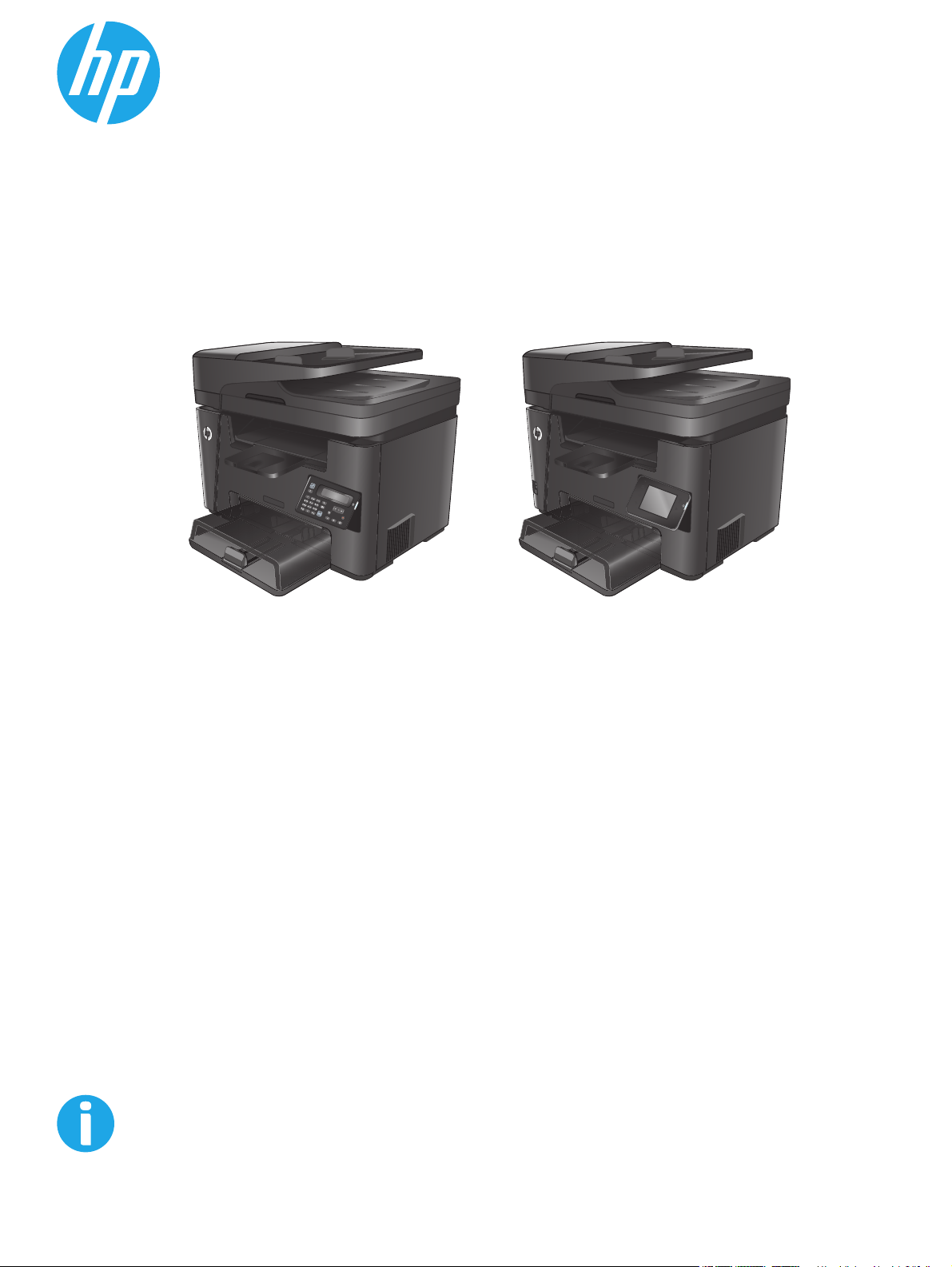
LaserJet Pro MFP M225, M226
Guia de l'usuari
M225dn
M225rdn
M226dn
M225dw
M226dw
www.hp.com/support/ljMFPM225
www.hp.com/support/ljMFPM226
Page 2
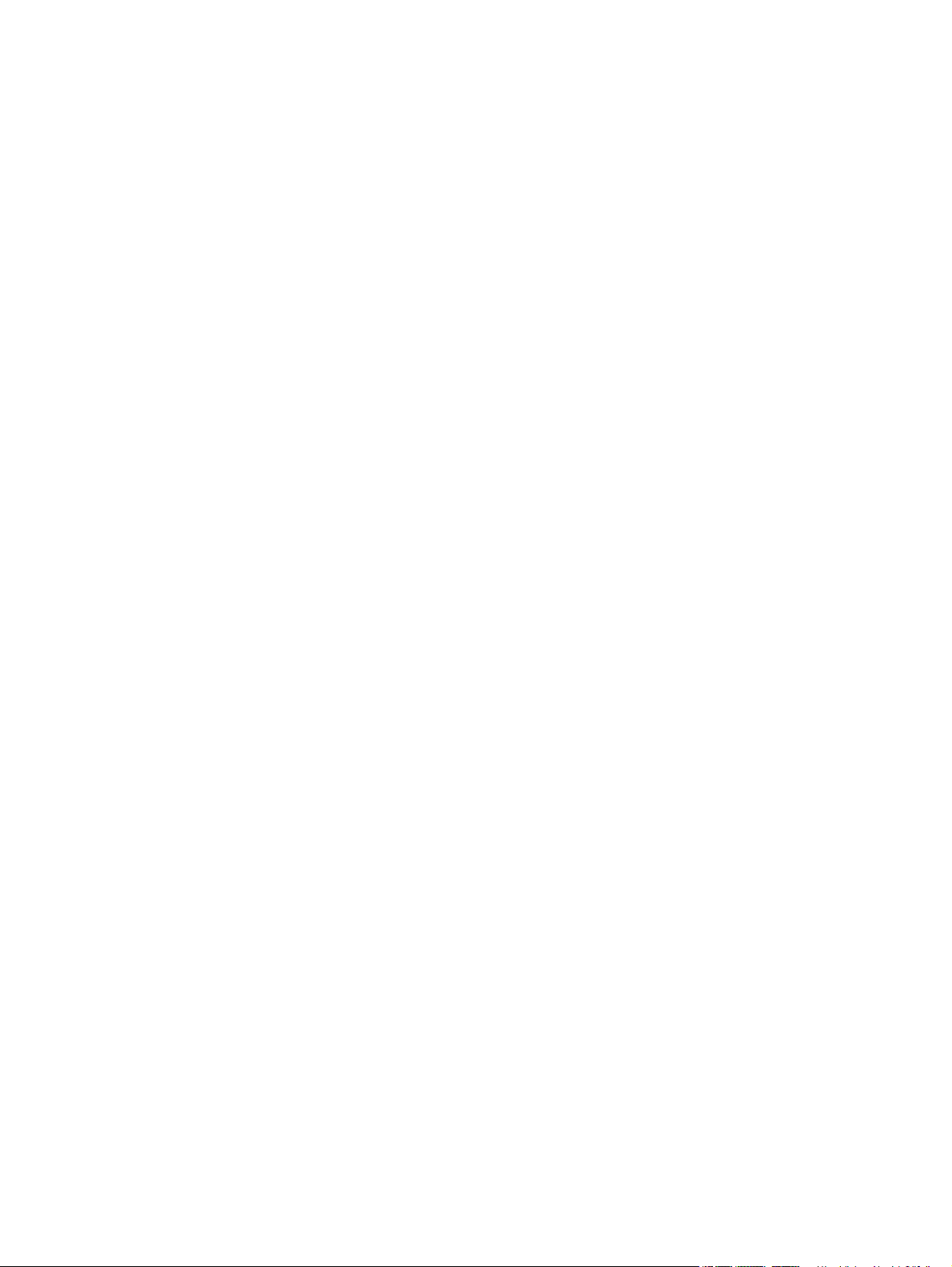
Page 3
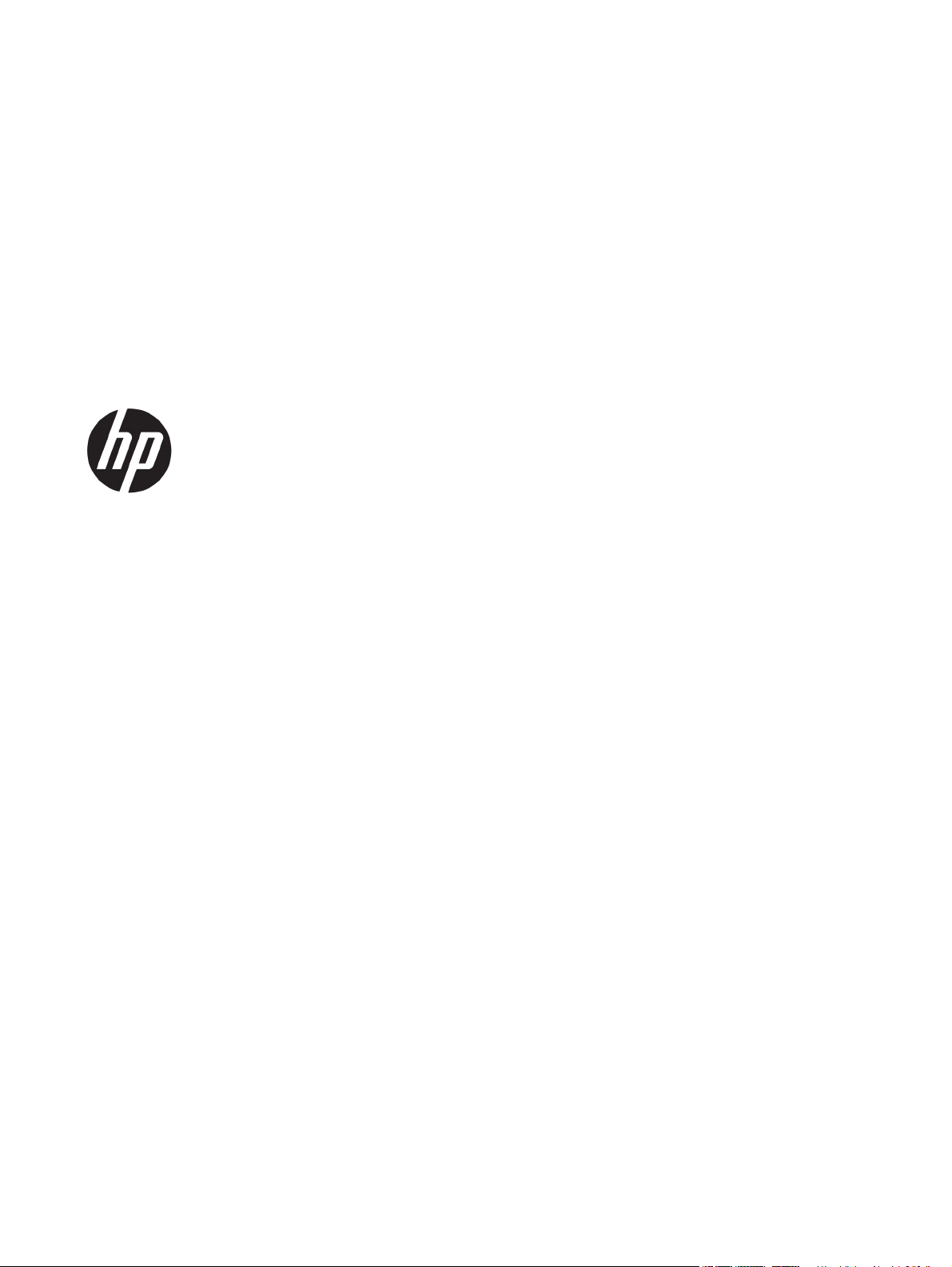
HP LaserJet Pro MFP M225, M226
Guia de l'usuari
Page 4
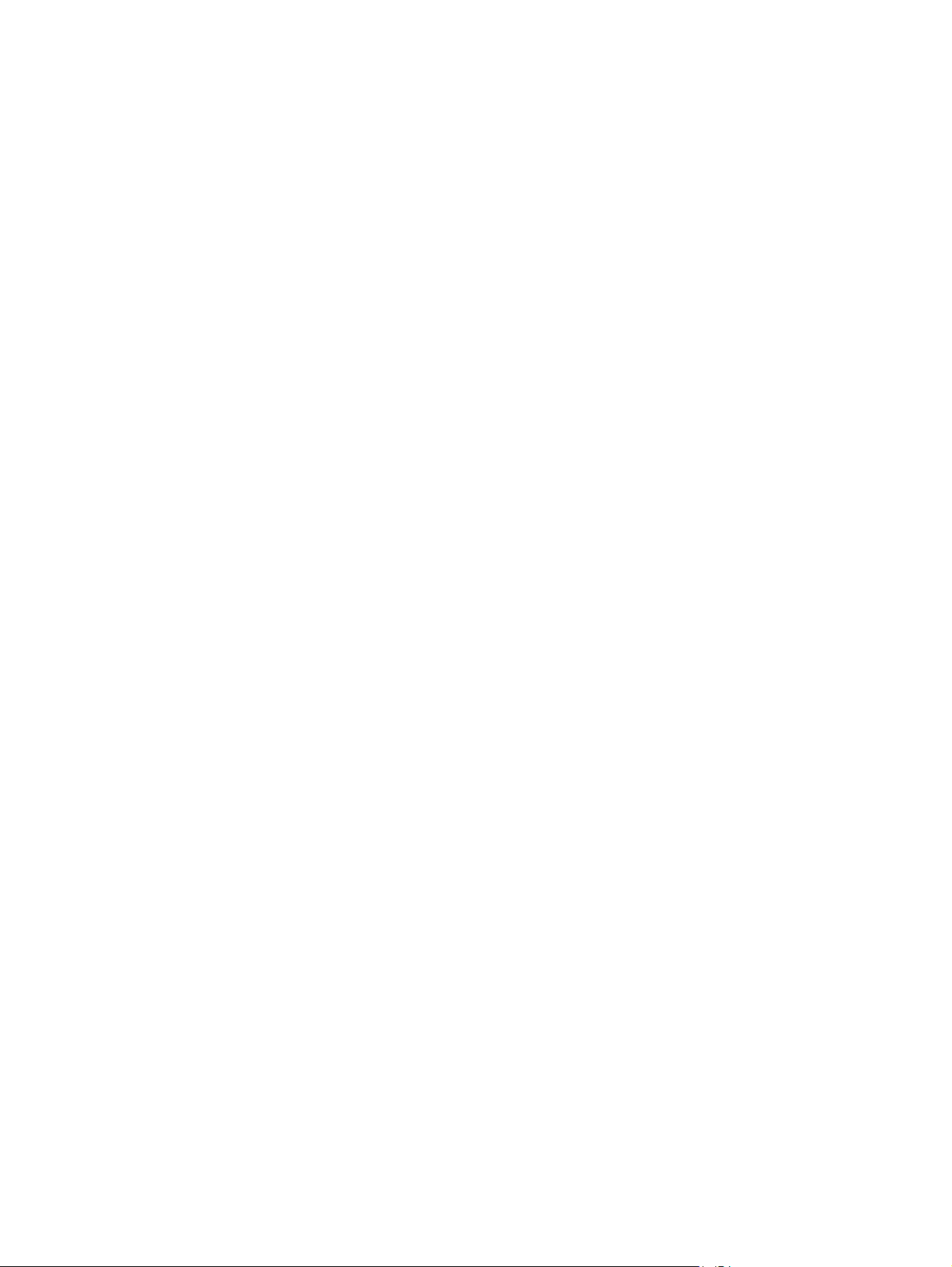
Copyright i llicència
© Copyright 2015 HP Development Company,
L.P.
Es prohibeix la reproducció, adaptació o
traducció sense el permís previ per escrit,
excepte en els termes que contemplin les lleis
de propietat intel·lectual.
La informació d’aquest document està subjecta
a canvis sense previ avís.
Les úniques garanties pels productes i serveis
de HP s’especifiquen en les declaracions de
garantia expresses que acompanyen els
productes i serveis esmentats. Cap informació
d’aquest document pot ésser considerada com
una garantia addicional. HP no serà
responsable del errors u omissions tècnics o
d’edició que contingui aquest document.
Edition 2, 3/2019
Títols de marques registrades
®
, Adobe Photoshop®, Acrobat® i
Adobe
PostScript
®
són marques registrades d'Adobe
Systems Incorporated.
Apple i el logotip d'Apple són marques
comercials d'Apple Computer, Inc., registrades
als Estats Units i a altres països/regions. iPod
és una marca comercial d'Apple Computer, Inc.
iPod només té llicència per a la reproducció
legal o prèvia autorització del titular dels drets
d'autor. No pirategeu música.
Microsoft®, Windows®, Windows® XP i Windows
Vista® són marques de Microsoft Corporation
registrades als EUA.
®
és una marca registrada de The Open
UNIX
Group.
Page 5
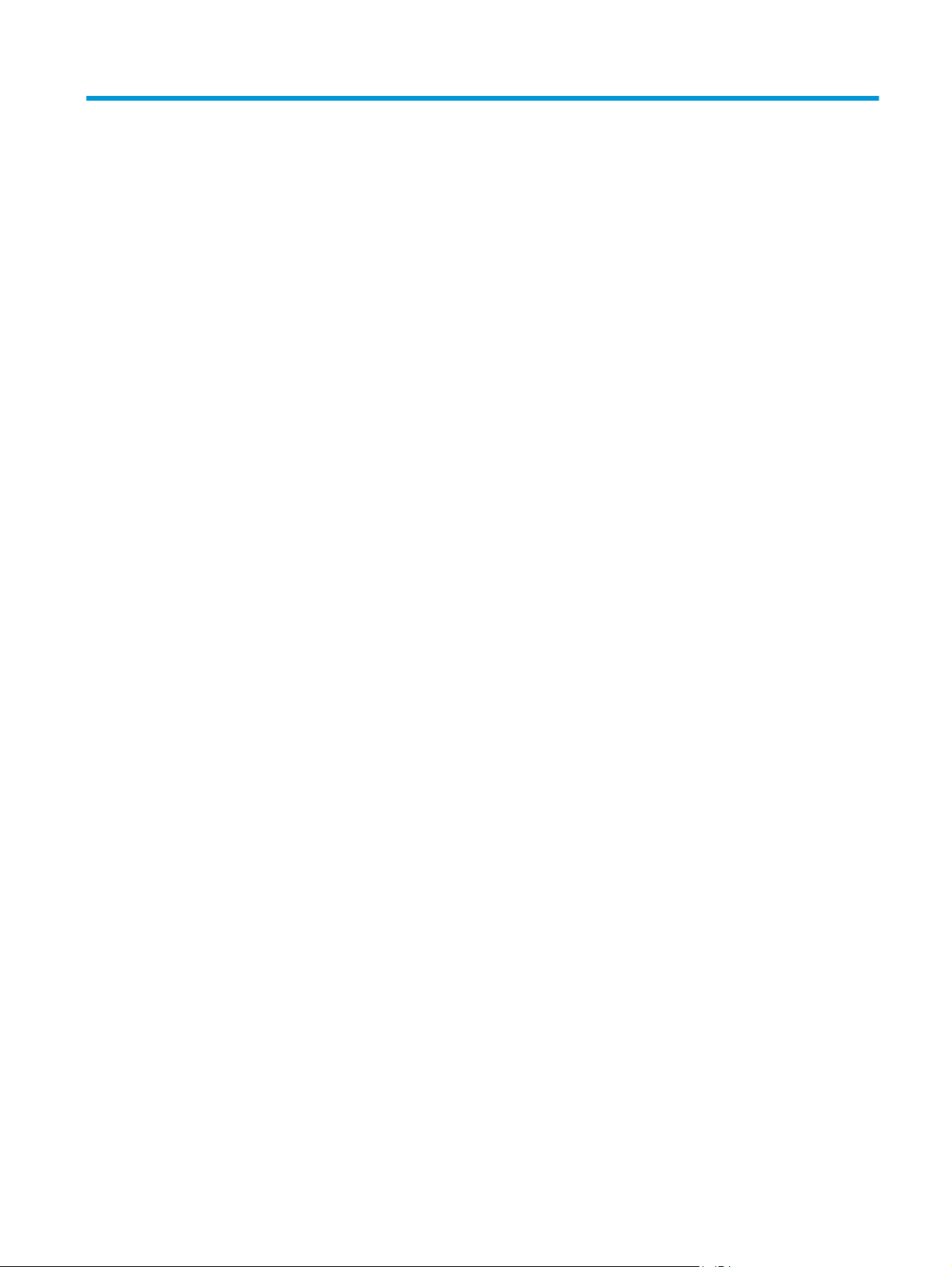
Índex de continguts
1 Presentació del producte ............................................................................................................................... 1
Comparació de productes ...................................................................................................................................... 2
Consum d'energia, especificacions elèctriques i emissions acústiques ............................................ 6
Especificacions de l'entorn operatiu ................................................................................................... 6
Vistes del producte ................................................................................................................................................ 7
Vista frontal del producte ................................................................................................................... 7
Vista posterior del producte ............................................................................................................... 8
Vistes del tauler de control ................................................................................................................. 9
Tauler de control dels productes M225dn, M225rdn i M226dn ....................................... 9
Tauler de control dels productes M225dw i M226dw .................................................... 10
Configuració del maquinari del producte i instal·lació del programari .............................................................. 12
2 Safates de paper ......................................................................................................................................... 13
Mides i tipus de paper compatibles ..................................................................................................................... 14
Mides de paper compatibles ............................................................................................................. 14
Tipus de paper compatibles .............................................................................................................. 15
Càrrega de la safata d'entrada prioritària (safata 1) .......................................................................................... 17
Càrrega de la safata d'entrada principal (safata 2) ............................................................................................ 19
3 Components, subministraments i accessoris .................................................................................................. 23
Encàrrec de peces, accessoris i subministraments ............................................................................................ 24
Encàrrecs ........................................................................................................................................... 24
Subministraments i accessoris ......................................................................................................... 24
Substituïu el cartutx de tòner de color. .............................................................................................................. 25
4 Impressió .................................................................................................................................................... 29
Tasques d'impressió (Windows) .......................................................................................................................... 30
Com imprimir (Windows) ................................................................................................................... 30
Impressió automàtica a les dues cares (Windows) .......................................................................... 31
Impressió manual a les dues cares (Windows) ................................................................................. 31
Impressió de diverses pàgines per full (Windows) ........................................................................... 32
CAWW iii
Page 6
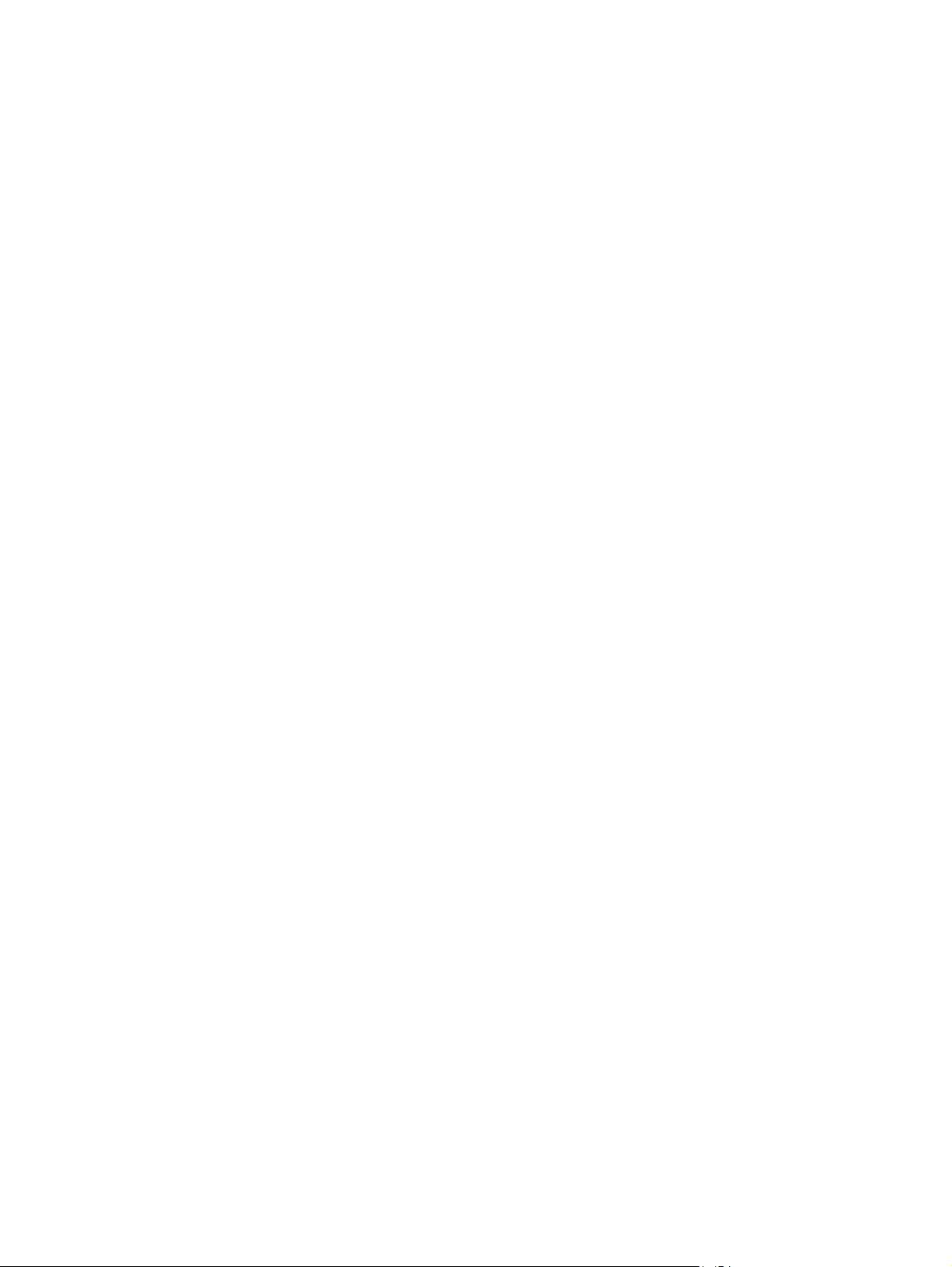
Selecció del tipus de paper (Windows) ............................................................................................. 32
Tasques d'impressió addicionals ...................................................................................................... 32
Tasques d'impressió (Mac OS X) .......................................................................................................................... 34
Procediment d'impressió (OS X) ....................................................................................................... 34
Impressió automàtica a les dues cares (OS X) .................................................................................. 34
Impressió manual a les dues cares (OS X) ........................................................................................ 34
Impressió de diverses pàgines per full (OS X) .................................................................................. 35
Selecció del tipus de paper (OS X) ..................................................................................................... 35
Tasques d'impressió addicionals ...................................................................................................... 35
Configuració de la funció d'impressió directa sense fil d'HP .............................................................................. 36
Impressió mòbil ................................................................................................................................................... 37
HP ePrint mitjançant correu electrònic ............................................................................................. 37
Programari HP ePrint ........................................................................................................................ 38
AirPrint ............................................................................................................................................... 38
Utilització de la impressió directa des d'USB (només per als models dw) ......................................................... 40
5 Com copiar .................................................................................................................................................. 41
Creació d'una còpia .............................................................................................................................................. 42
Còpia a les dues cares (dúplex) ........................................................................................................................... 43
Còpia a les dues cares automàtica .................................................................................................... 43
Còpia a les dues cares manual .......................................................................................................... 43
6 Escaneja ..................................................................................................................................................... 45
Escaneig amb el programari HP Scan (Windows) ............................................................................................... 46
Escaneig amb el programari HP Scan (Mac) ........................................................................................................ 47
Configuració d'Escaneja i envia per correu (només per a models amb pantalla tàctil) ..................................... 48
Introducció ......................................................................................................................................... 48
Utilització de l'assistent de configuració d'escaneig i enviament al correu electrònic
(Windows) .......................................................................................................................................... 48
Configuració de la funció d'escaneig i enviament al correu electrònic mitjançant el servidor
web incrustrat d'HP (Windows) ......................................................................................................... 49
Configuració de la funció Escaneja i envia per correu mitjançant el servidor web
incrustat d'HP (OS X) ......................................................................................................................... 50
Configuració d'Escaneja a carpeta de xarxa (només per a models amb pantalla tàctil) ................................... 52
Introducció ......................................................................................................................................... 52
Utilització de l'assistent de configuració d'Escaneja a carpeta de xarxa (Windows) ...................... 52
Configuració de la funció d'escaneig a carpeta de xarxa mitjançant el servidor web
incrustrat d'HP (Windows) ................................................................................................................. 52
Configuració de la funció Escaneja a carpeta de xarxa mitjançant el servidor web
incrustat d'HP (OS X) ......................................................................................................................... 53
Escaneja a unitat de memòria USB (només per a models amb pantalla tàctil) ................................................. 55
iv CAWW
Page 7
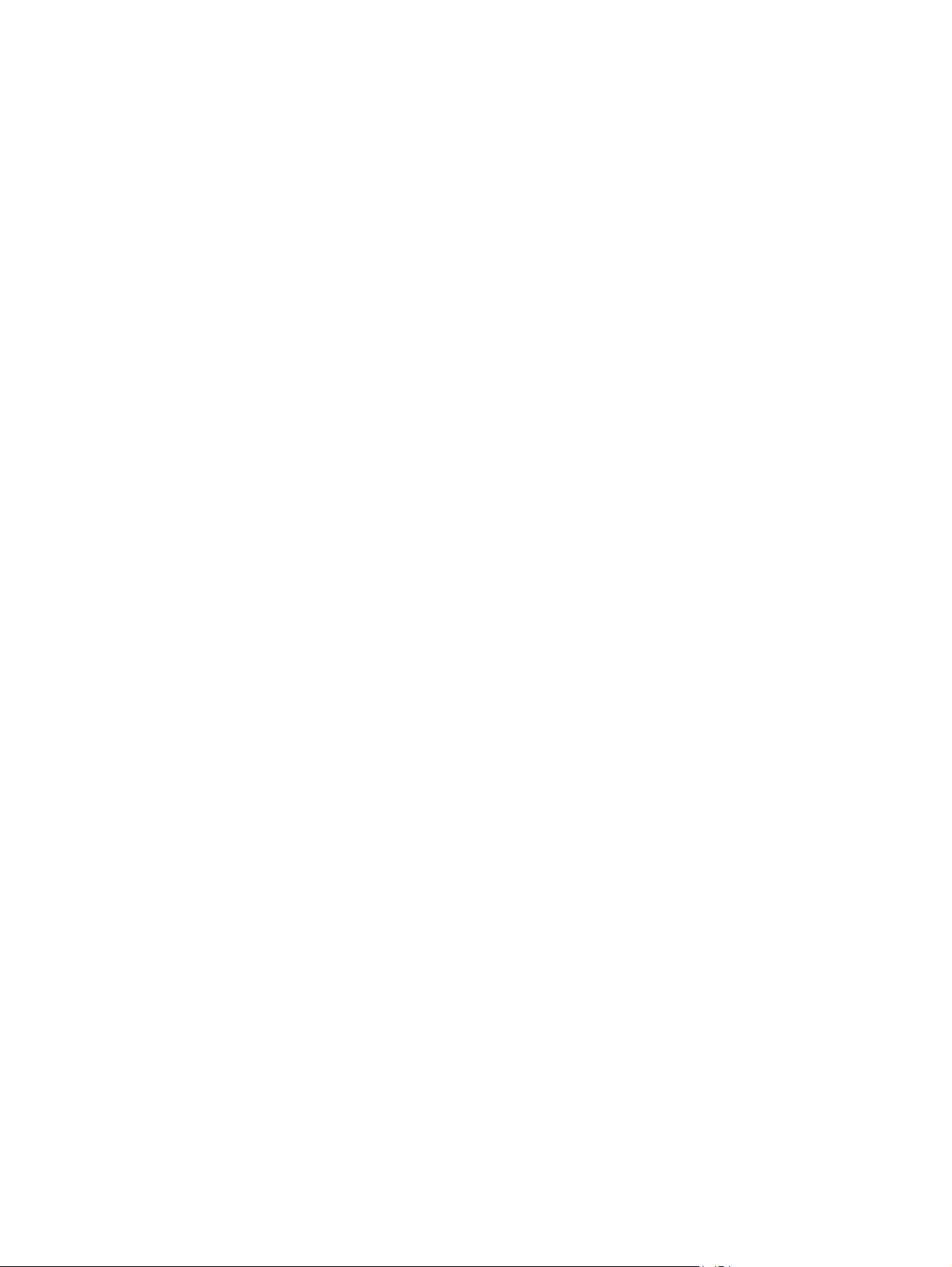
Escaneja i envia per correu (només per a models amb pantalla tàctil) .............................................................. 56
Escaneja a carpeta de xarxa (només per a models amb pantalla tàctil) ............................................................ 57
7 Fax ............................................................................................................................................................. 59
Configuració de l'enviament i la recepció de faxos ............................................................................................. 60
Abans de començar ........................................................................................................................... 60
Pas 1: Identifiqueu el tipus de connexió telefònica. ........................................................................ 60
Pas 2: Configuració del fax ................................................................................................................ 61
Línia telefònica dedicada ................................................................................................ 61
Línia de veu/fax compartida ........................................................................................... 62
Línia de veu/fax compartida amb contestador automàtic ............................................ 63
Pas 3: Configuració de l'hora, la data i la capçalera del fax ............................................................. 65
Auxiliar de configuració del fax d'HP .............................................................................. 65
Tauler de control del producte ....................................................................................... 66
Caixa d'eines del dispositiu HP ....................................................................................... 66
Servidor web incrustat HP .............................................................................................. 66
Pas 4: Feu una prova del fax ............................................................................................................. 67
Pas 5 (opcional). Configureu els paràmetres per rebre faxos digitals (Windows) .......................... 67
Enviament d'un fax .............................................................................................................................................. 68
Fax des de l'escàner pla .................................................................................................................... 68
Fax des de l'alimentador de documents ........................................................................................... 68
Enviament d'un fax amb el programari HP (Windows) ..................................................................... 70
8 Gestió del producte ...................................................................................................................................... 71
Utilització de les aplicacions dels serveis web d'HP (només per a models amb pantalla tàctil) ....................... 72
Canvi del tipus de connexió del producte (Windows) ......................................................................................... 73
Configuració avançada amb el servidor web incrustat d'HP (EWS) i la Caixa d'eines del dispositiu HP
(Windows) ............................................................................................................................................................ 74
Configuració avançada amb HP Utility per al Mac OS X ...................................................................................... 77
Obertura de l'HP Utility ..................................................................................................................... 77
Característiques d' HP Utility ............................................................................................................ 77
Configuració dels paràmetres de xarxa de l'adreça IP ....................................................................................... 79
Negació de l'ús compartit de la impressora ..................................................................................... 79
Visualització o canvi dels paràmetres de xarxa ............................................................................... 79
Canvi de nom del producte en una xarxa .......................................................................................... 79
Configuració manual dels paràmetres IPv4 TCP/IP des del tauler de control ................................. 80
HP Web Jetadmin ................................................................................................................................................. 81
Característiques de seguretat del producte ....................................................................................................... 82
Establir o canviar la contrasenya del producte mitjançant el servidor web incrustat d'HP ............ 82
Paràmetres d'estalvi ........................................................................................................................................... 83
Configuració del mode econòmic ...................................................................................................... 83
CAWW v
Page 8
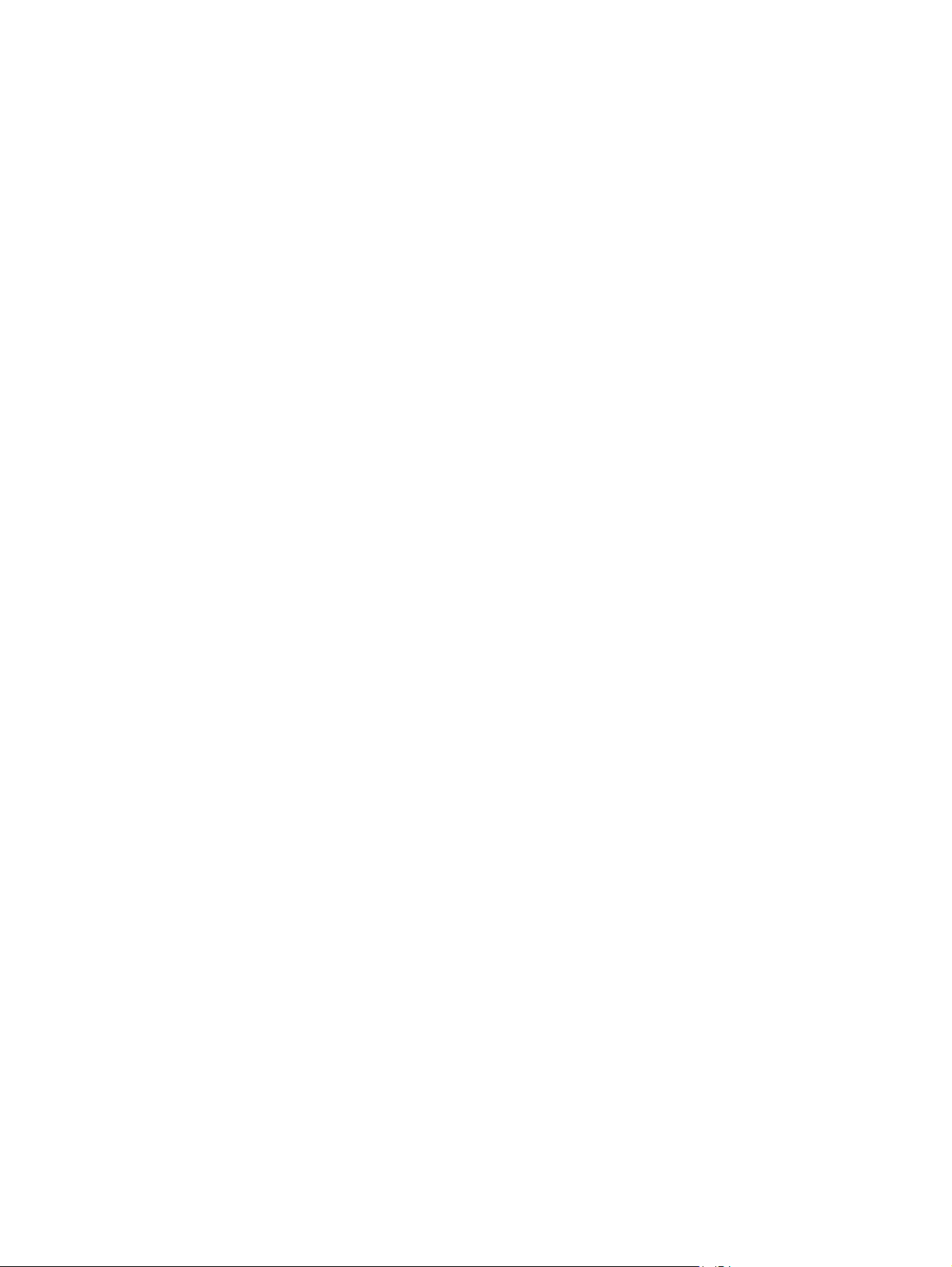
Configuració dels paràmetres d'Hibernació/desconnexió automàtica ............................................ 83
Actualització del microprogramari ...................................................................................................................... 85
Mètode 1: Actualitzeu el microprogramari amb el tauler de control ............................................... 85
Mètode 2: Actualitzeu el microprogramari amb la utilitat d'actualització de microprogramari .... 86
9 Resolució de problemes ............................................................................................................................... 87
Assistència al client ............................................................................................................................................. 88
Sistema d'ajuda del tauler de control (només models amb pantalla tàctil) ...................................................... 89
Restauració dels paràmetres per defecte de fàbrica ......................................................................................... 90
Al tauler de control del producte apareix el missatge El cartutx està baix o El cartutx està molt baix ............ 91
Activació o desactivació dels paràmetres per a Molt baix ............................................................... 91
El producte no agafa paper o el paper entra malament ..................................................................................... 93
El producte no agafa paper ............................................................................................................... 93
El producte agafa més d'un full de paper alhora ............................................................................. 93
L'alimentador de documents s'embussa, fa que es torci el paper o agafa més d'un full de
paper. ................................................................................................................................................. 93
Neteja dels rodets de recollida i dels coixinets de separació de l'alimentador de documents ....... 94
Solució d'encallaments ........................................................................................................................................ 96
Ubicacions d'embussos ..................................................................................................................... 96
Es produeixen embussos de paper freqüents o periòdics? .............................................................. 96
Elimineu els embussos de l'alimentador de documents .................................................................. 97
Elimineu els embussos de la zona del cartutx de tòner ................................................................... 99
Eliminació d'embussos a la safata de sortida ................................................................................ 102
Eliminació dels embussos al comunicador dúplex ......................................................................... 104
Millora de la qualitat d'impressió ...................................................................................................................... 106
Impressió des d'un altre programa ................................................................................................ 106
Configuració del paràmetre de tipus de paper per a la tasca d'impressió .................................... 106
Comprovació del paràmetre de tipus de paper (Windows) ......................................... 106
Comprovació del paràmetre de tipus de paper (Mac OS X) ......................................... 107
Comprovació de l'estat del cartutx de tòner .................................................................................. 107
Neteja del producte ......................................................................................................................... 108
Impressió d'una pàgina de neteja ................................................................................ 108
Comprovació que el vidre de l'escàner no estigui brut ni tacat ................................... 108
Inspecció de danys al cartutx de tòner ........................................................................................... 109
Comprovació del paper i de l'entorn d'impressió ........................................................................... 109
Ús de paper que compleixi les especificacions d'HP .................................................... 109
Comprovació de l'entorn del producte ......................................................................... 109
Comprovació d'altres paràmetres de les feines d'impressió ......................................................... 110
Comprovació dels paràmetres d'EconoMode ............................................................... 110
Prova amb un altre controlador d'impressió .................................................................................. 110
Millora de la qualitat de l'escaneig i les còpies ................................................................................................. 112
vi CAWW
Page 9
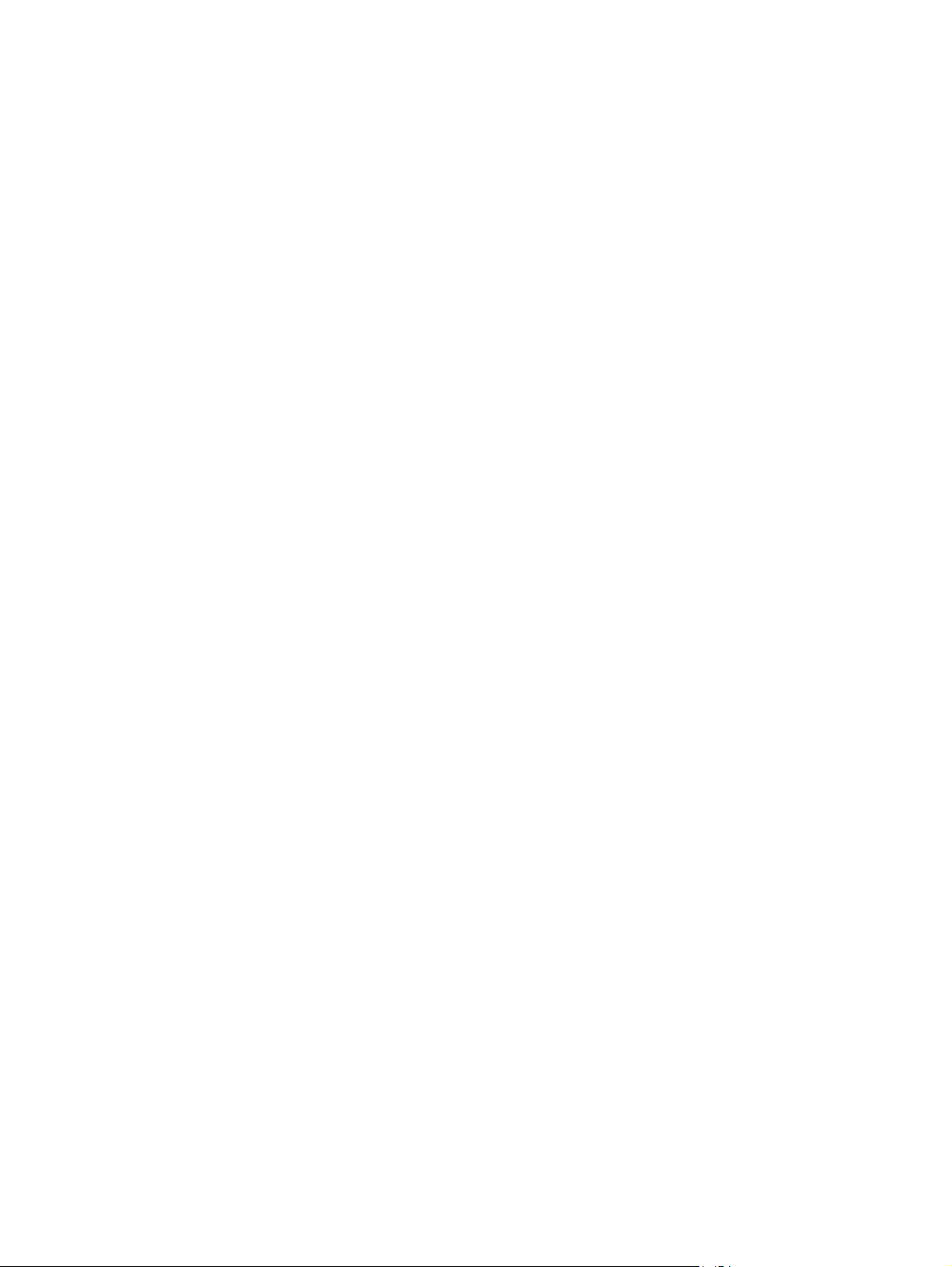
Comprovació que el vidre de l'escàner no estigui brut ni tacat ..................................................... 112
Comprovació dels paràmetres del paper ....................................................................................... 112
Optimització per a text o imatges .................................................................................................. 112
Còpia de marge a marge ................................................................................................................. 113
Neteja dels rodets de recollida i dels coixinets de separació de l'alimentador de documents ..... 113
Millora de la qualitat d'imatge del fax .............................................................................................................. 115
Comprovació de si hi ha brutícia o taques al vidre de l'escàner ..................................................... 115
Comprovació dels paràmetres de resolució d'enviament de fax ................................................... 115
Comprovació dels paràmetres de lluminositat .............................................................................. 115
Comprovació dels paràmetres de correcció d'errors ..................................................................... 116
Comprovació del paràmetre d'ajustament a la pàgina .................................................................. 116
Neteja dels rodets de recollida i dels coixinets de separació de l'alimentador de documents ..... 116
Enviament a un altre fax ................................................................................................................. 117
Comprovació de la màquina de fax del remitent ........................................................................... 118
Solució de problemes de la xarxa cablejada ..................................................................................................... 119
Mala connexió física ........................................................................................................................ 119
L'ordinador utilitza una adreça IP de producte incorrecta per al producte ................................... 119
L'ordinador no pot establir comunicació amb el producte ............................................................ 119
El producte utilitza paràmetres incorrectes de velocitat d'enllaç i d'impressió a doble cara
(dúplex) per a la xarxa .................................................................................................................... 120
Els programaris nous podrien provocar problemes de compatibilitat .......................................... 120
El vostre ordinador o estació de treball podria no haver-se configurat correctament ................ 120
El producte està desactivat o bé hi ha altres paràmetres de xarxa incorrectes ........................... 120
Solució de problemes de xarxa sense fil ........................................................................................................... 121
Llista de comprovació de connectivitat sense fil ........................................................................... 121
El producte no imprimeix un cop finalitzada la configuració sense cables ................................... 122
El producte no imprimeix i a l'ordinador hi ha instal·lat un tallafoc d'un altre proveïdor ............. 122
La connexió sense cables no funciona després que s'hagi mogut l'encaminador o el producte
sense cables .................................................................................................................................... 122
No és possible la connexió de més ordinadors al producte sense cables ..................................... 122
El producte sense cables perd la comunicació quan es connecta a una xarxa VPN ...................... 123
La xarxa no apareix a la llista de xarxes sense cables ................................................................... 123
La xarxa sense cables no funciona ................................................................................................. 123
Execució d'una prova de diagnòstic de la xarxa sense fil .............................................................. 123
Reducció d'interferències a una xarxa sense cables ...................................................................... 123
Resolució de problemes de fax ......................................................................................................................... 125
Comprovació de la configuració del maquinari .............................................................................. 125
L'enviament dels faxos és lent ....................................................................................................... 126
La qualitat del fax és baixa. ............................................................................................................ 127
El fax queda tallat o s'imprimeix en dues pàgines. ........................................................................ 127
CAWW vii
Page 10
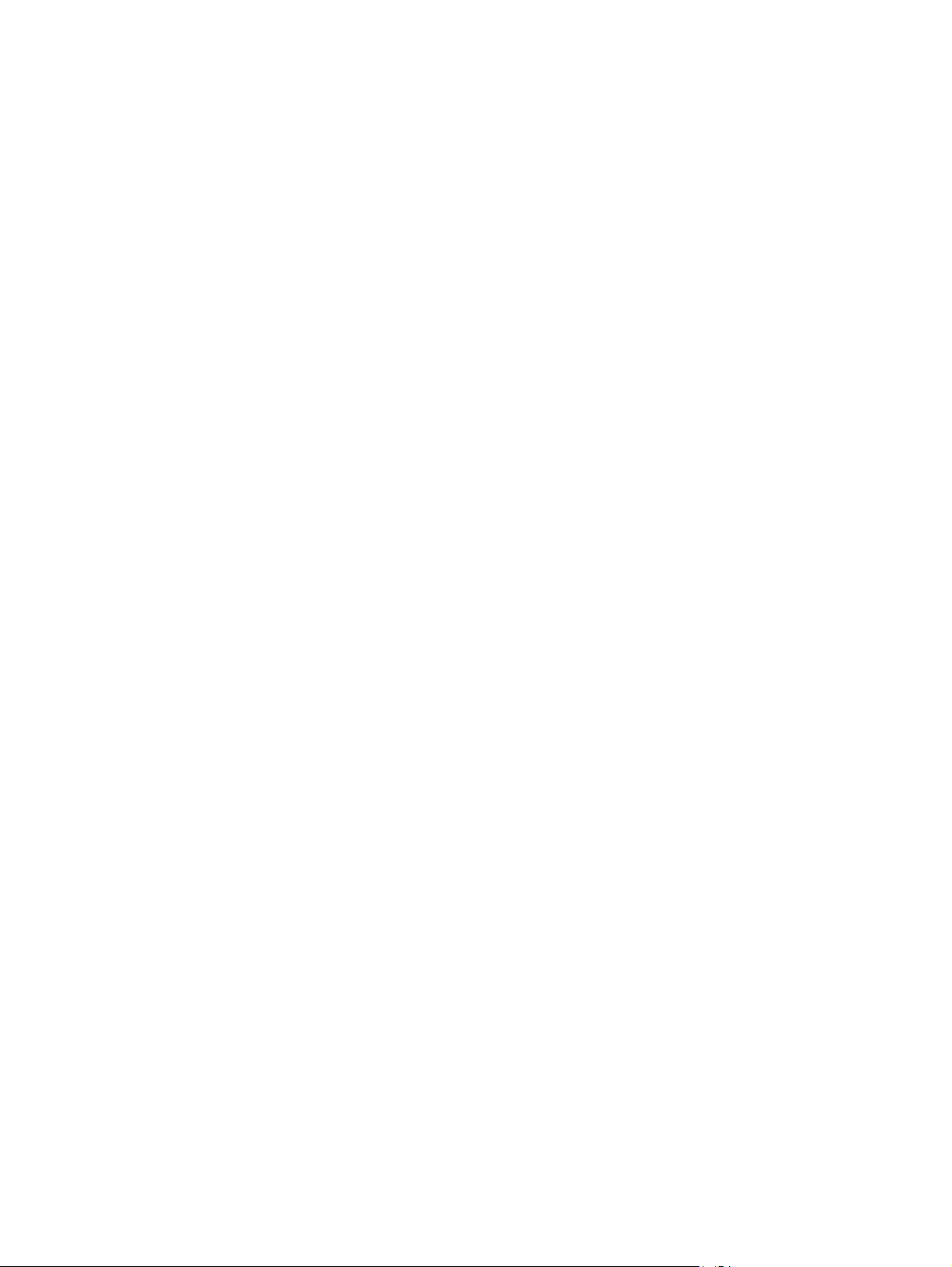
Índex ........................................................................................................................................................... 129
viii CAWW
Page 11
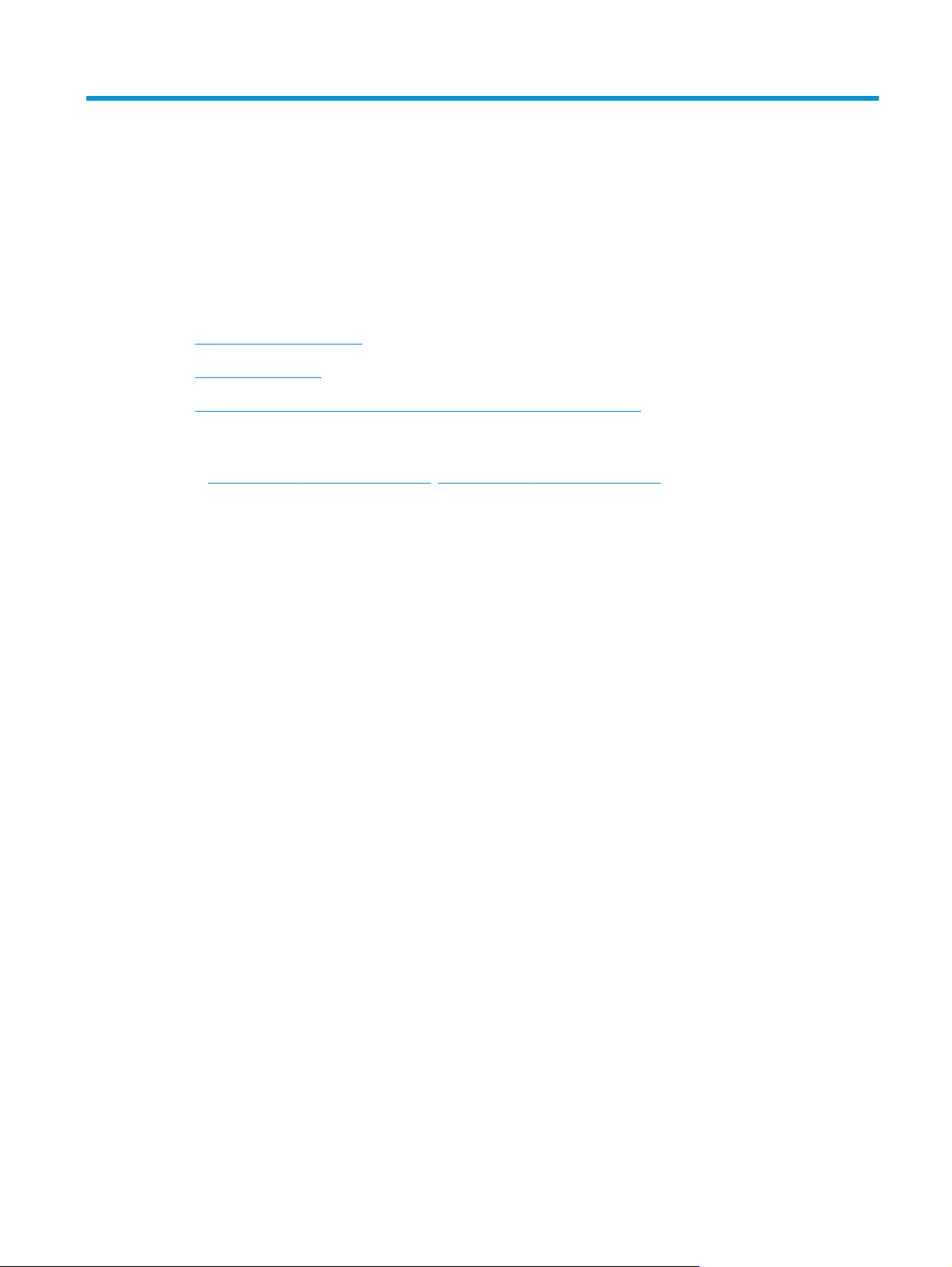
1 Presentació del producte
●
Comparació de productes
●
Vistes del producte
●
Configuració del maquinari del producte i instal·lació del programari
Per a més informació:
Aneu a
L'ajuda integral d'HP per al producte inclou la informació següent:
●
●
●
●
●
●
www.hp.com/support/ljMFPM225, www.hp.com/support/ljMFPM226.
Instal·lació i configuració
Instruccions d'ús
Resolució de problemes
Descàrrega d'actualitzacions de programari
Informació per unir-se a fòrums de suport tècnic
Obtenció d'informació normativa i sobre la garantia
CAWW 1
Page 12
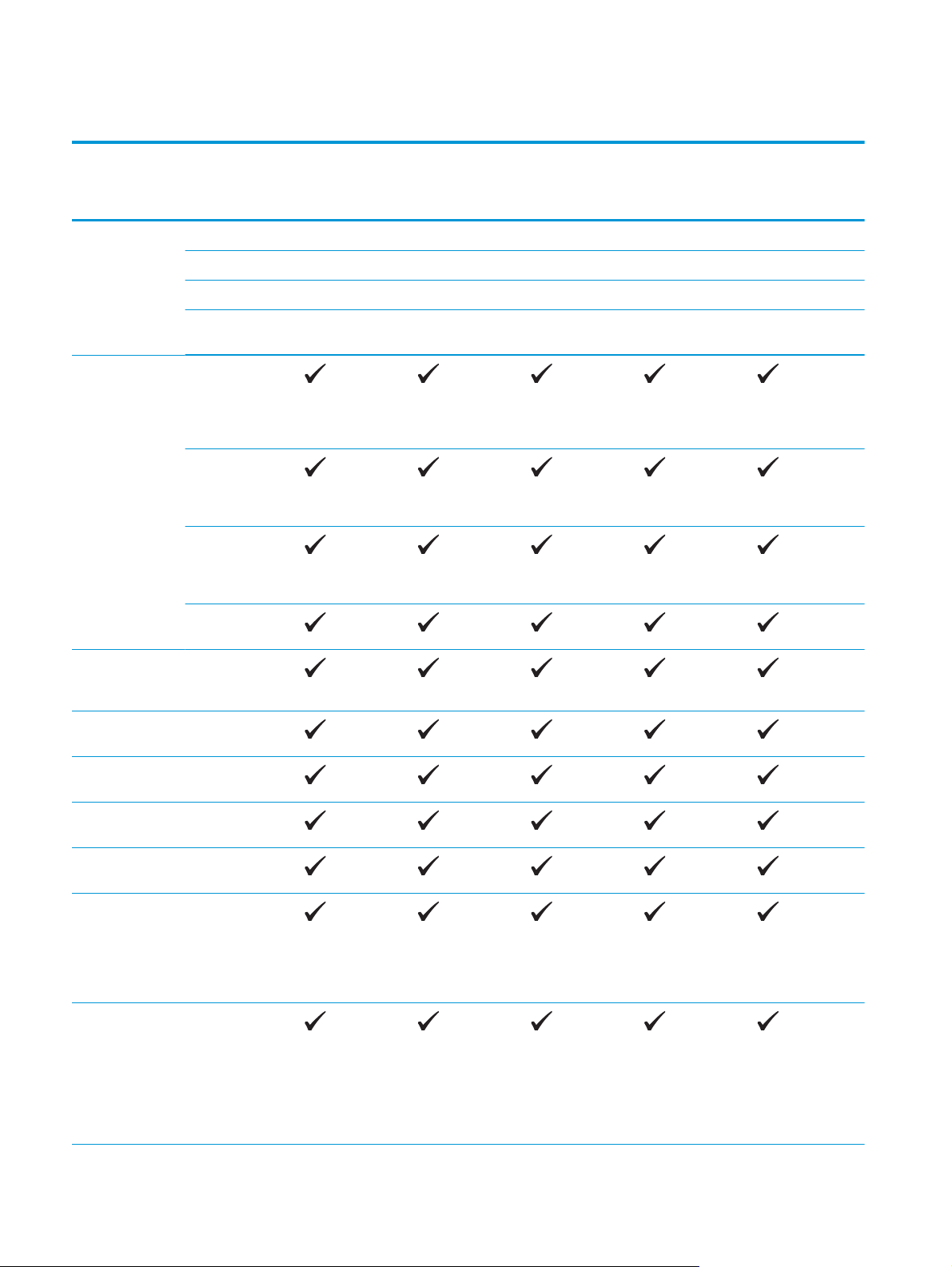
Comparació de productes
Nom del model
Número de
producte
Dimensions del
producte
Gestió del paper Safata d'entrada
M225dn
Alçada 371 mm 371 mm 371 mm 371 mm 371 mm
Profunditat 408 mm 408 mm 408 mm 408 mm 408 mm
Amplada 443 mm 443 mm 443 mm 443 mm 443 mm
Pes amb cartutx
de tòner
prioritària
(safata 1,
capacitat per a 10
fulls)
Safata d'entrada
principal (safata 2,
capacitat per a
250 fulls)
Safata de sortida
estàndard
(capacitat de
100 fulls)
Impressió dúplex
automàtica
M226dn
CF484A
11 kg 11 kg 11,1 kg 11 kg 11 kg
C6N22A
M225rdn
CF486A
M225dw
CF485A
M226dw
C6N23A
Sistemes
operatius
admesos
Windows Vista de
Windows 7 de
Windows 8 de
Windows 8.1 de
Windows 2003 Ser
Windows 2003 Ser
Windows XP de
32 bits, SP2 i
superior
32 bits i 64 bits
32 bits i 64 bits
32 bits i 64 bits
32 bits i 64 bits
ver de 32 bits, SP1
i superior, només
controladors
d'impressió i
d'escaneig
ver de 64 bits, SP1
i superior, només
controlador
d'impressió
utilitzant l'auxiliar
d'addició
d'impressores
2 Capítol 1 Presentació del producte CAWW
Page 13
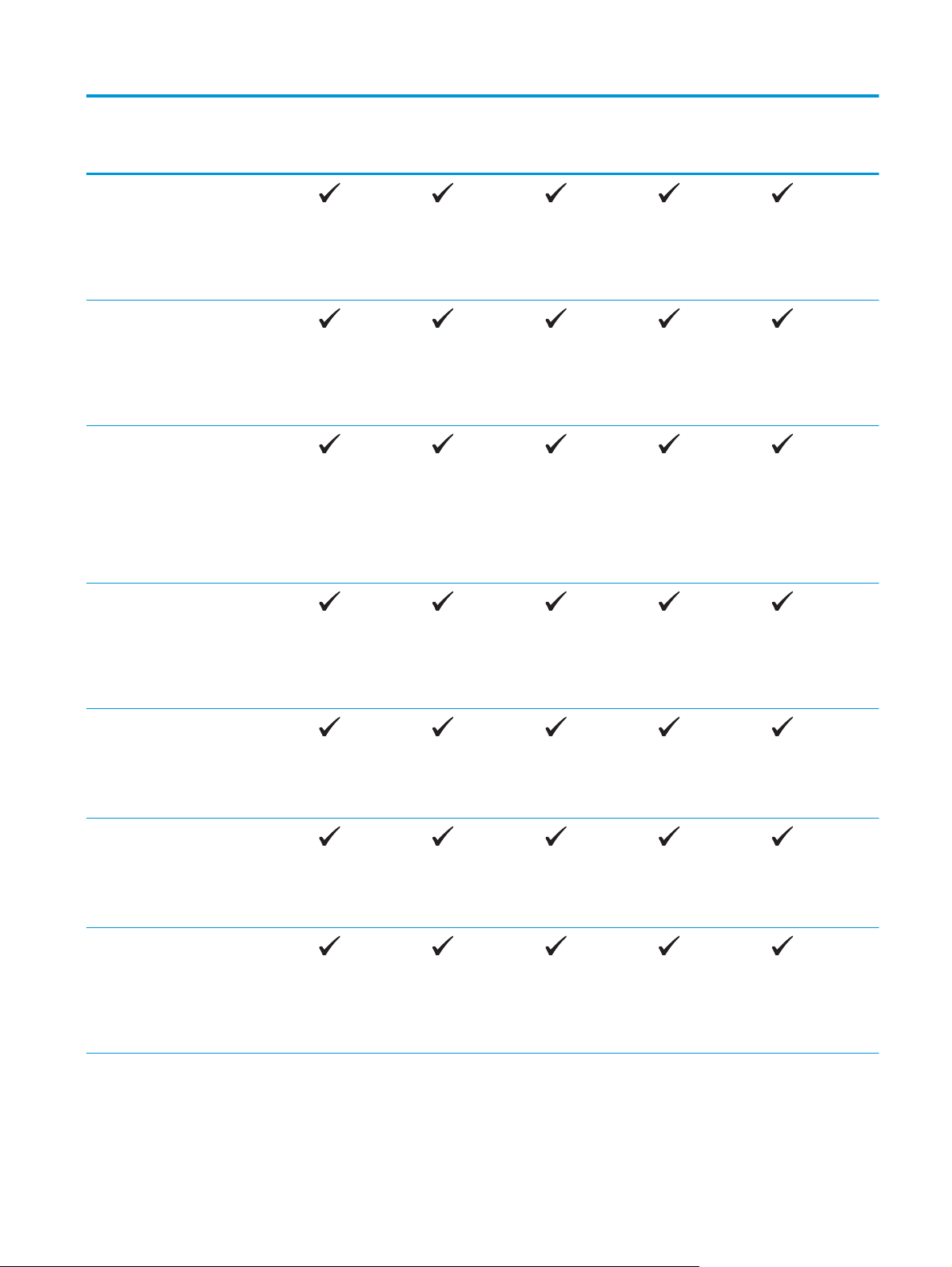
Nom del model
M225dn
M226dn
M225rdn
M225dw
M226dw
Número de
producte
Windows Server 2
003, edicions
Standard i
Enterprise, només
controladors
d'impressió i
d'escaneig
Windows Server 2
003 R2 de 32 bits,
edicions Standard i
Enterprise, només
controladors
d'impressió i
d'escaneig
Windows 2003 Ser
ver R2 de 64 bits,
edicions Standard i
Enterprise, només
controlador
d'impressió
utilitzant l'auxiliar
d'addició
d'impressores
Windows Server 2
008 de 32 i 64 bits,
SP1 i superior,
només
controladors
d'impressió i
d'escaneig
CF484A
C6N22A
CF486A
CF485A
C6N23A
Windows 2008 Ser
Windows 2008 Ser
Windows Server 2
ver R2 de 64 bits,
només
controladors
d'impressió i
d'escaneig
ver R2 de 64 bits,
SP1, només
controladors
d'impressió i
d'escaneig
008, edicions
Standard i
Enterprise, només
controladors
d'impressió i
d'escaneig
CAWW Comparació de productes 3
Page 14
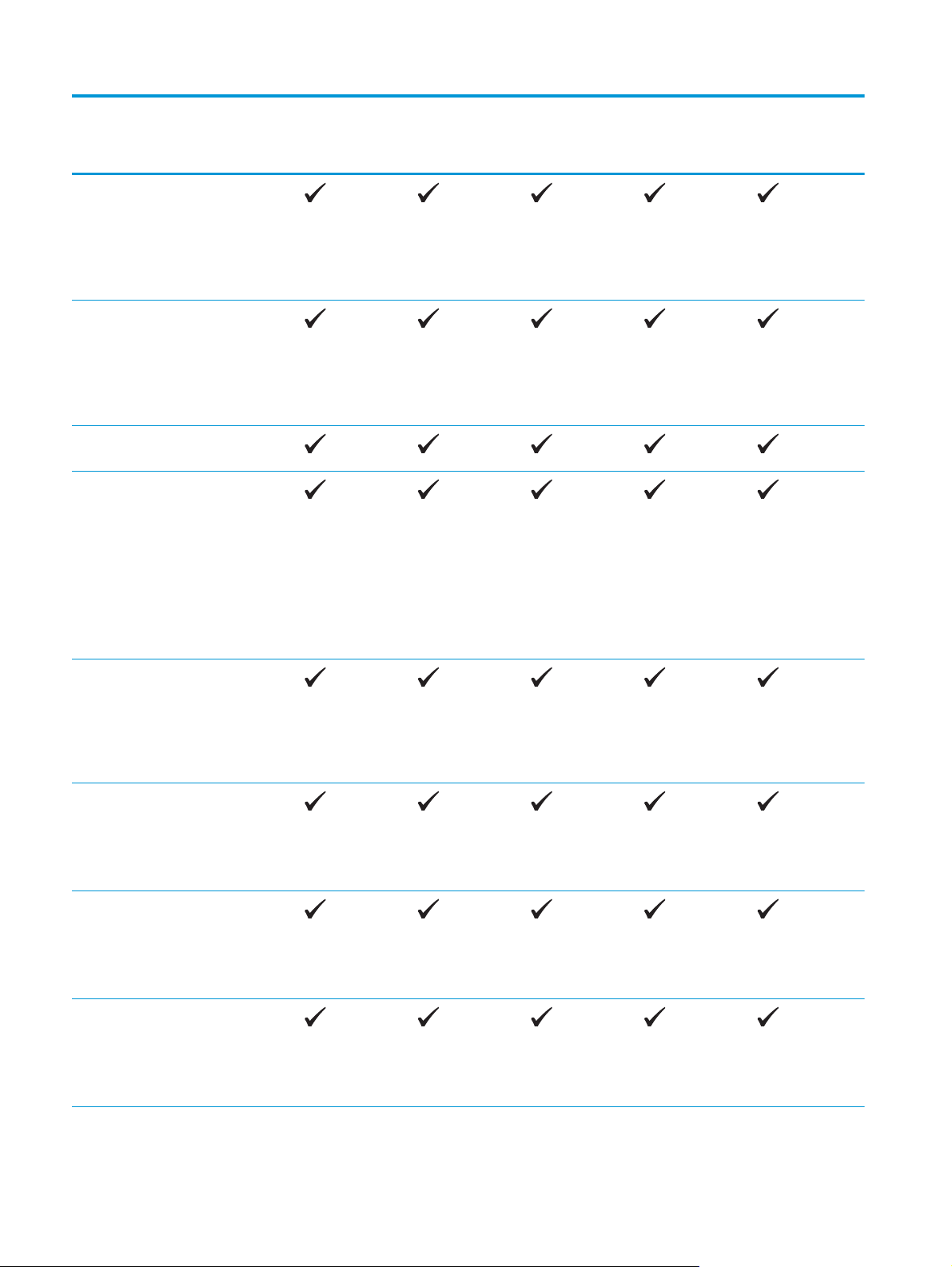
Nom del model
M225dn
M226dn
M225rdn
M225dw
M226dw
Número de
producte
Windows 2012 Ser
ver R2 de 64 bits,
només controlador
d'impressió
utilitzant l'auxiliar
d'addició
d'impressores
Windows 2012 Ser
Mac OS X v10.7 –
Controladors
d'impressora i
d'escaneig
compatibles per
al Windows
ver de 64 bits,
només controlador
d'impressió
utilitzant l'auxiliar
d'addició
d'impressores
v10.9
Controlador
d'impressió
específic HP PCL6
Aquest
controlador se
subministra al CD
inclòs com a
controlador
d'impressió
predeterminat.
CF484A
C6N22A
CF486A
CF485A
C6N23A
Controlador
d'HP Scan
Aquest
controlador
s'inclou al CD de la
capsa.
Controlador
d'impressió
HP UPD PCL5c
Descàrrega
disponible
Controlador
Controlador
d'impressió
HP UPD PCL 6
Descàrrega
disponible
d'impressió
HP UPD PS
Descàrrega
disponible
4 Capítol 1 Presentació del producte CAWW
Page 15
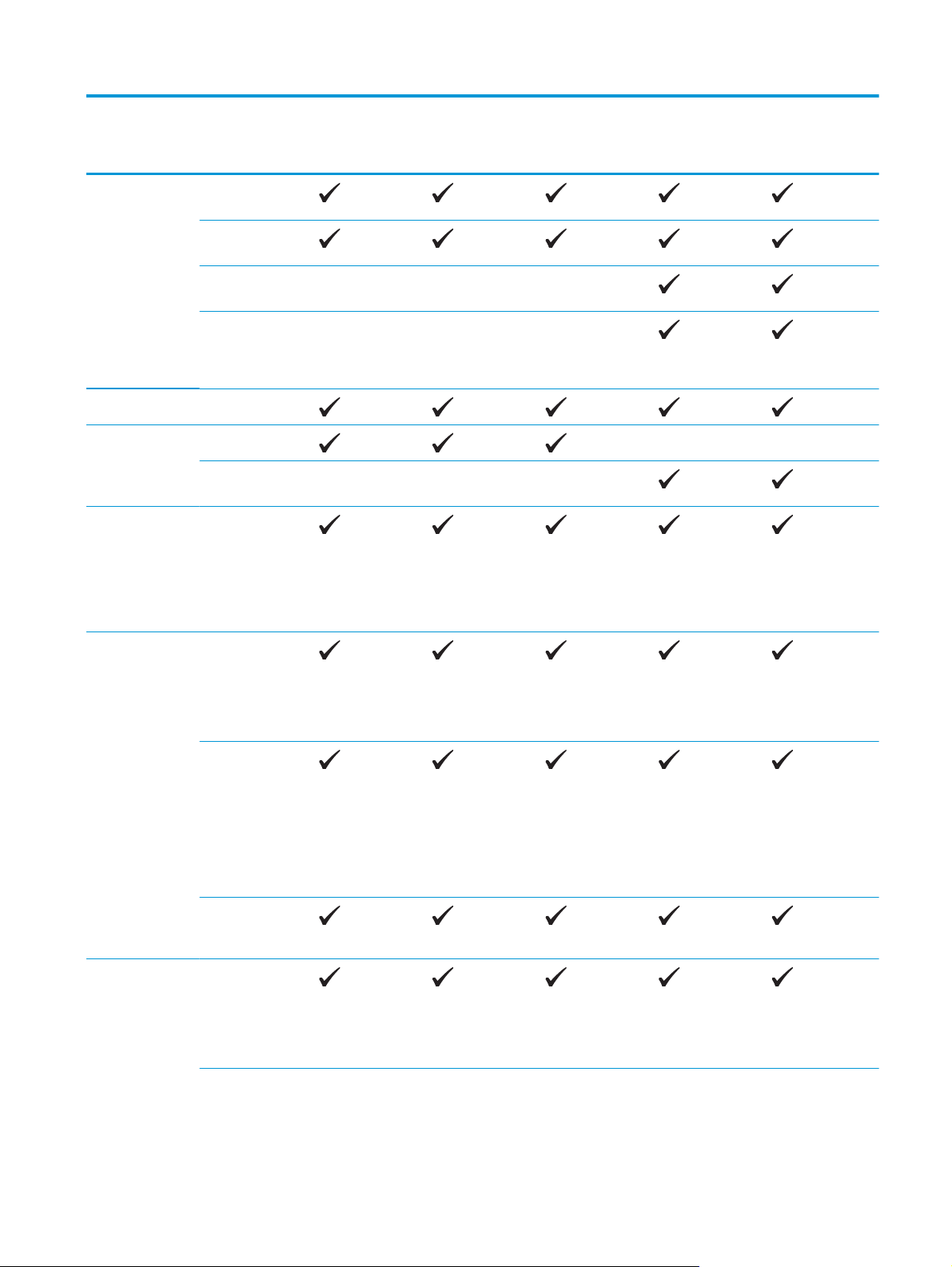
Nom del model
M225dn
M226dn
M225rdn
M225dw
M226dw
Número de
producte
Connectivitat USB 2.0 d'alta
velocitat
Connexió LAN
Ethernet 10/100
Connexió de xarxa
sense cables
Port USB directe
per imprimir i
escanejar sense
ordinador
Memòria 256 MB RAM
Pantalla del
tauler de control
Imprimeix Imprimeix fins a
LCD de 2 línies
Pantalla tàctil en
color
25 pàgines per
minut (ppm) en
paper de mida A4 i
fins a 26 ppm en
paper de mida de
carta
CF484A
C6N22A
CF486A
CF485A
C6N23A
Còpia Escàner pla
Escàner Escàner pla
compatible amb
papers de mida A4
o mida de carta
com a mides
màximes
Alimentador de
documents
compatible amb el
paper de mida
legal com a màxim
(copia a una
velocitat de fins a
15 ppm)
Resolució de còpia
de 300 punts per
polzada (ppp).
compatible amb
papers de mida A4
o mida de carta
com a mides
màximes
CAWW Comparació de productes 5
Page 16
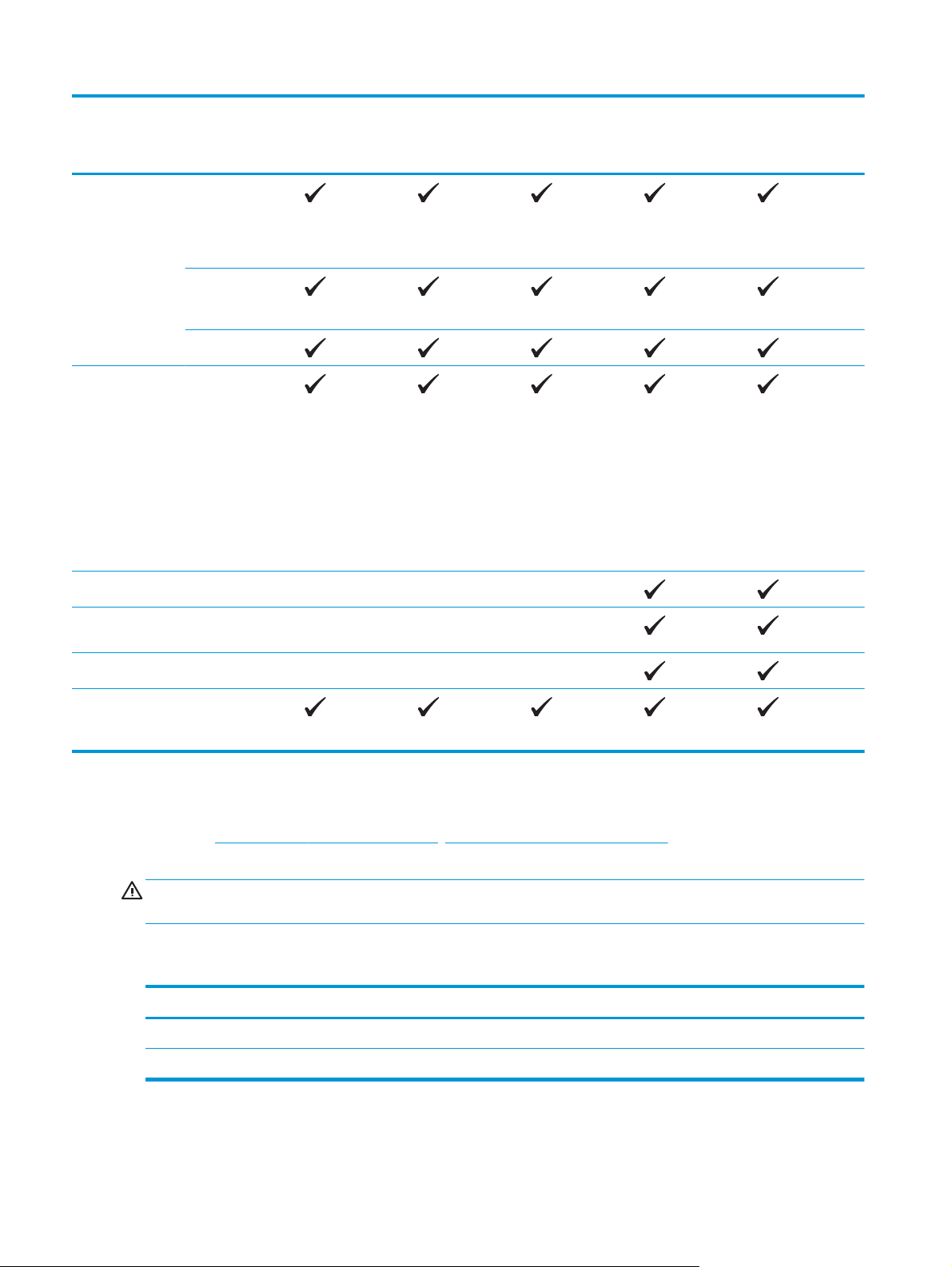
Nom del model
M225dn
M226dn
M225rdn
M225dw
M226dw
Número de
producte
CF484A
Alimentador de
documents
compatible amb el
paper de mida
legal com a màxim
Resolució
d'escaneig fins a
1200 ppp
Escaneig en color
Programari de
reconeixement
òptic de caràcters
(OCR) integrat que
afegeix
compatibilitat per
a tipus de fitxers
OCR addicionals a
l'HP Scan: fitxers
PDF amb cerques
(.pdf), text enriquit
(.rtf) i text (.txt)
Escaneja a correu
C6N22A
CF486A
CF485A
C6N23A
Escaneja a carpeta
de xarxa
Escanejaa USB
Fax V.34 amb dos
ports d'RJ-11 per
al fax
Consum d'energia, especificacions elèctriques i emissions acústiques
Consulteu www.hp.com/support/ljMFPM225, www.hp.com/support/ljMFPM226 per obtenir informació
actualitzada.
ATENCIÓ: Els requisits d'alimentació depenen del país/la regió on es ven el producte. No convertiu les
tensions operatives. Si ho feu, es podria malmetre el producte i s'anul·laria la garantia del producte.
Especificacions de l'entorn operatiu
Entorn Recomanat Permès
Temperatura De 17° a 25°C 15° a 30°C
Humitat relativa Del 30% al 70% d'humitat relativa 10% a 80% RH
6 Capítol 1 Presentació del producte CAWW
Page 17
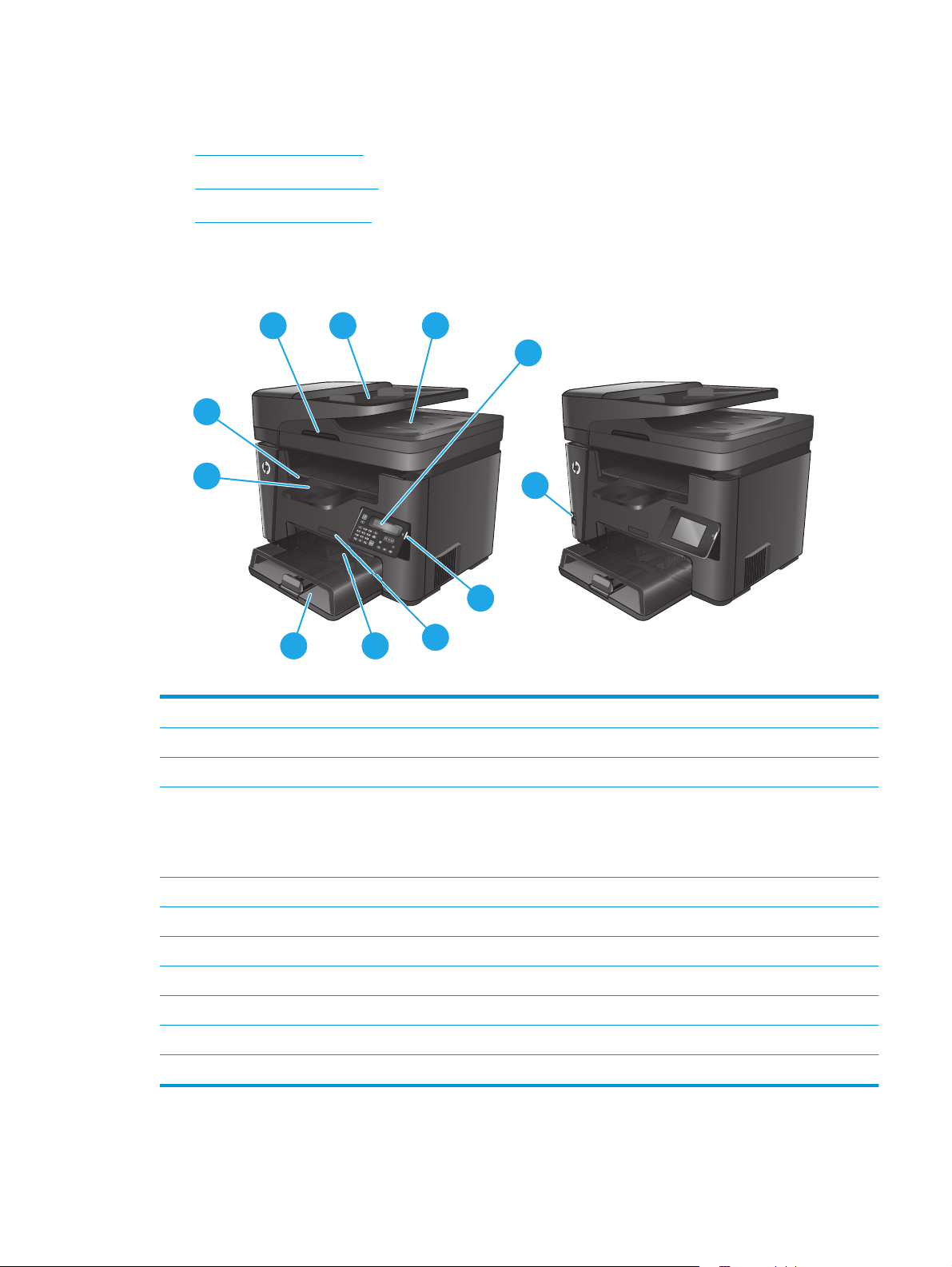
Vistes del producte
●
Vista frontal del producte
●
Vista posterior del producte
●
Vistes del tauler de control
Vista frontal del producte
1
2
3
4
10
9
11
5
78
6
dn dw
1 Maneta per aixecar la coberta de l'escàner
2 Safata d'entrada de l'alimentador de documents (la safata s'aixeca per eliminar els embussos)
3 Safata de sortida de l'alimentador de documents
4 Tauler de control (inclinable per facilitar-ne la visualització)
Models dn: Tauler de control de l’LCD
Models dw: Tauler de control amb pantalla tàctil gràfica
5 Botó d'engegat/apagat
6 Nom del model
7 Safata d'entrada prioritària (safata 1)
8 Safata d'entrada principal (safata 2)
9Caixa de sortida
10 Maneta per obrir la coberta superior (permet accedir al cartutx de tòner i eliminar embussos)
11 Port USB directe per imprimir i escanejar sense ordinador (només per als models dw)
CAWW Vistes del producte 7
Page 18
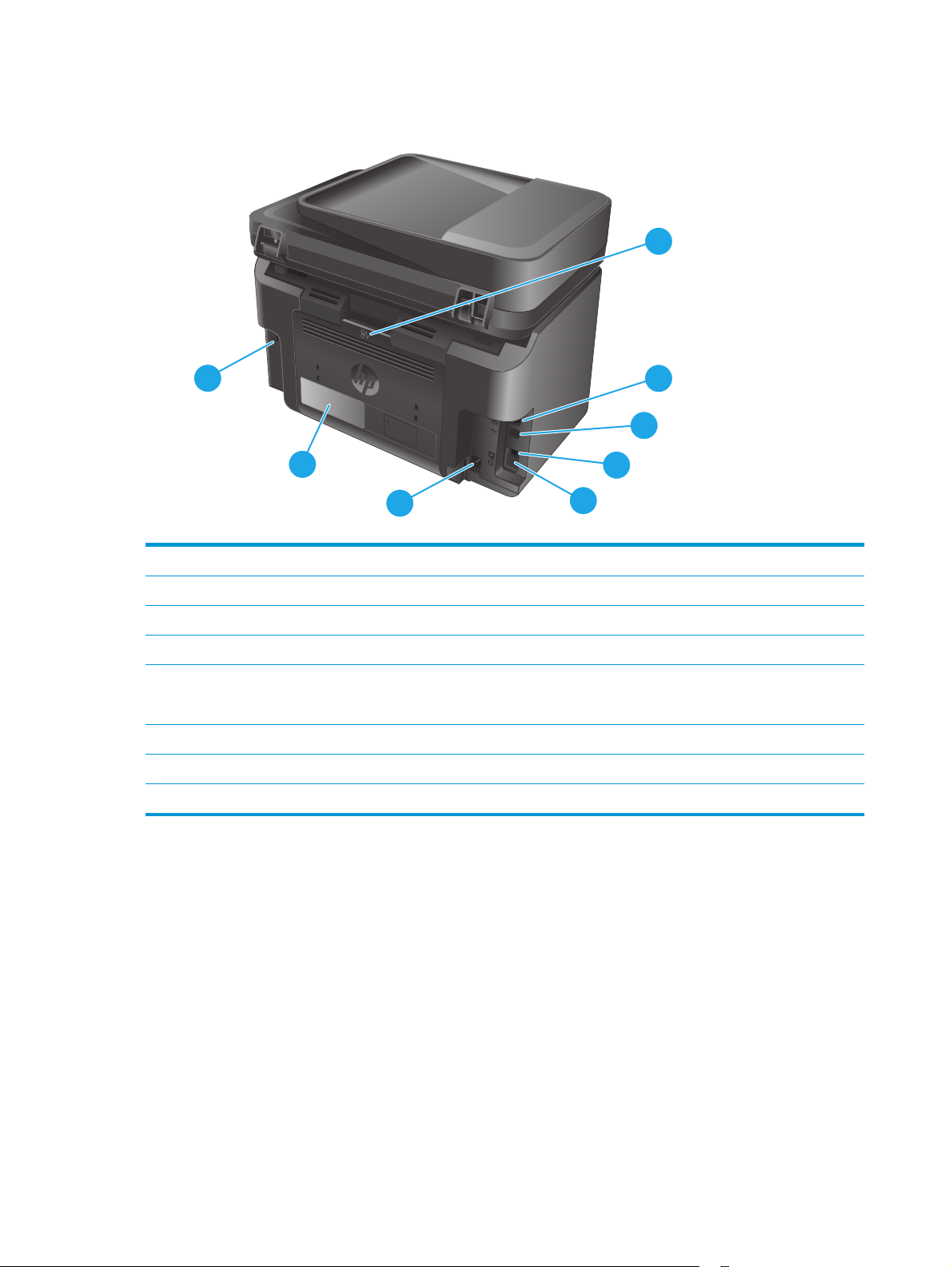
Vista posterior del producte
1
8
2
3
7
6
1 Porta posterior (accés per eliminar embussos)
2 Port Ethernet
3 USB 2.0 d'alta velocitat
4 Port d'entrada de línia per a fax, que permet connectar una línia de fax al producte
5 Port de sortida de línia per a telèfon. Permet connectar un telèfon d'extensió, un contestador o altres dispositius
NOTA: Aquest port està cobert amb un tap de goma. Estireu el tap cap avall des del marge superior per accedir al port.
6 Connexió elèctrica
7 Etiqueta del número del producte i del número de sèrie
8 Ranura per a bloqueig de seguretat de tipus de cable
4
5
8 Capítol 1 Presentació del producte CAWW
Page 19
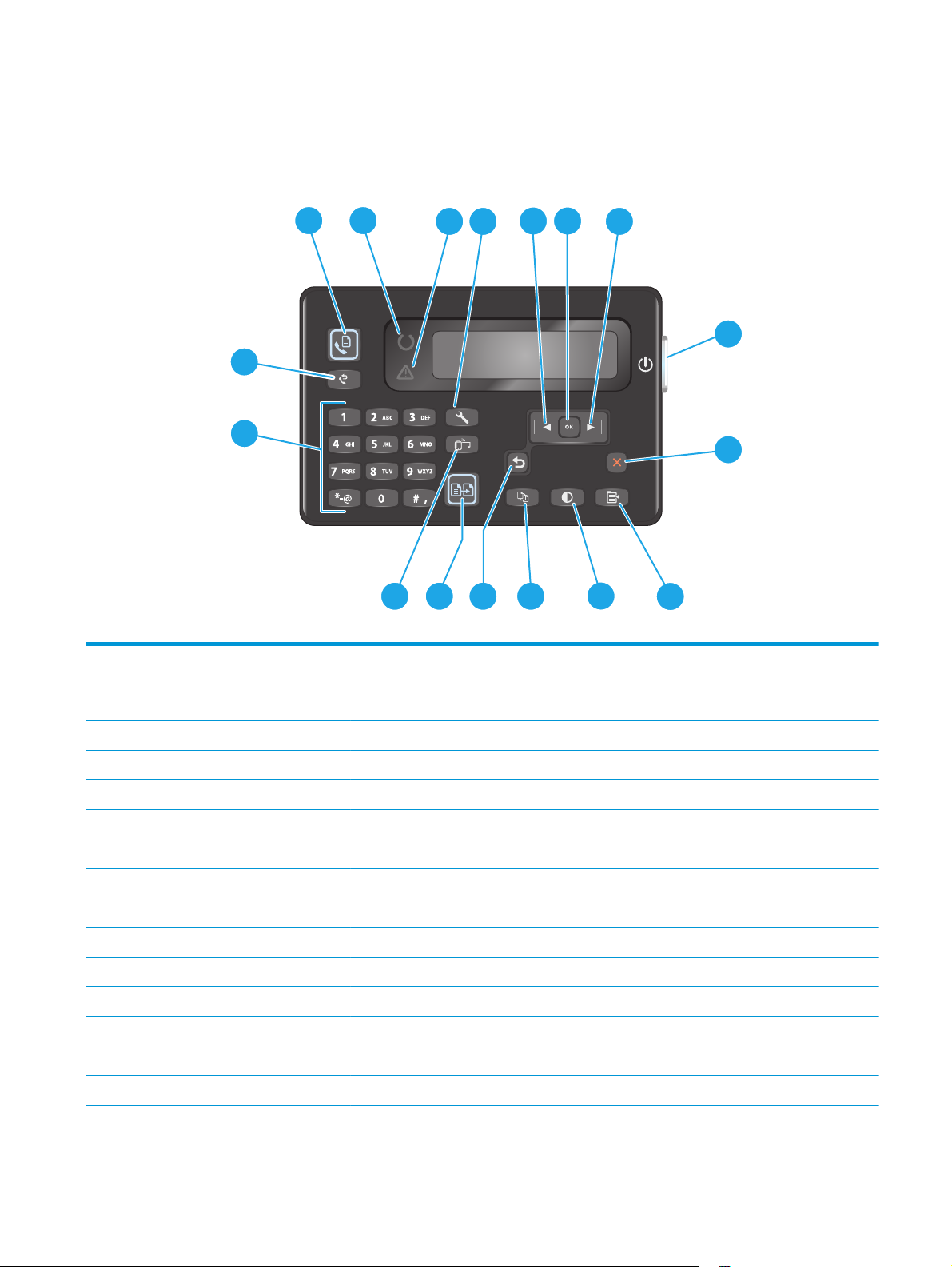
Vistes del tauler de control
Tauler de control dels productes M225dn, M225rdn i M226dn
1
2
3
17
16
15
1 Botó Inicia fax Inicia un treball de còpia
12
65
11
4 7
1314
8
9
10
2 Llum Llest Indica que el producte té un error, que una safata és buida o que hi ha alguna altra condició que
3 Llum Atenció Indica que el producte és a punt
4 Botó de configuració Obre el menú de Configuració
5 Botó de fletxa esquerra Mou el cursor a l'esquerra o es desplaça per les opcions del menú
6 Botó OK Confirma un paràmetre o la continuació d'una acció
7 Botó de fletxa dreta Mou el cursor a la dreta o es desplaça per les opcions del menú
8 Botó d'engegat/apagat Activa o desactiva el producte
9 Botó Cancel·la S'utilitza per esborrar paràmetres, cancel·lar la tasca actual o sortir del menú actual
10 Botó Paràmetres de còpia Obre el menú Paràmetres de còpia
11 Botó Més clar/Més fosc Ajusta el paràmetre de foscor pel treball de còpia actual
12 Botó Nombre de còpies Defineix el nombre de còpies
13 Botó Enrere S'utilitza per tornar a la pantalla anterior
14 Botó Inicia una còpia Inicia un treball de còpia
15 Botó ePrint Obre el menú Serveis Web
requereix la vostra atenció
CAWW Vistes del producte 9
Page 20
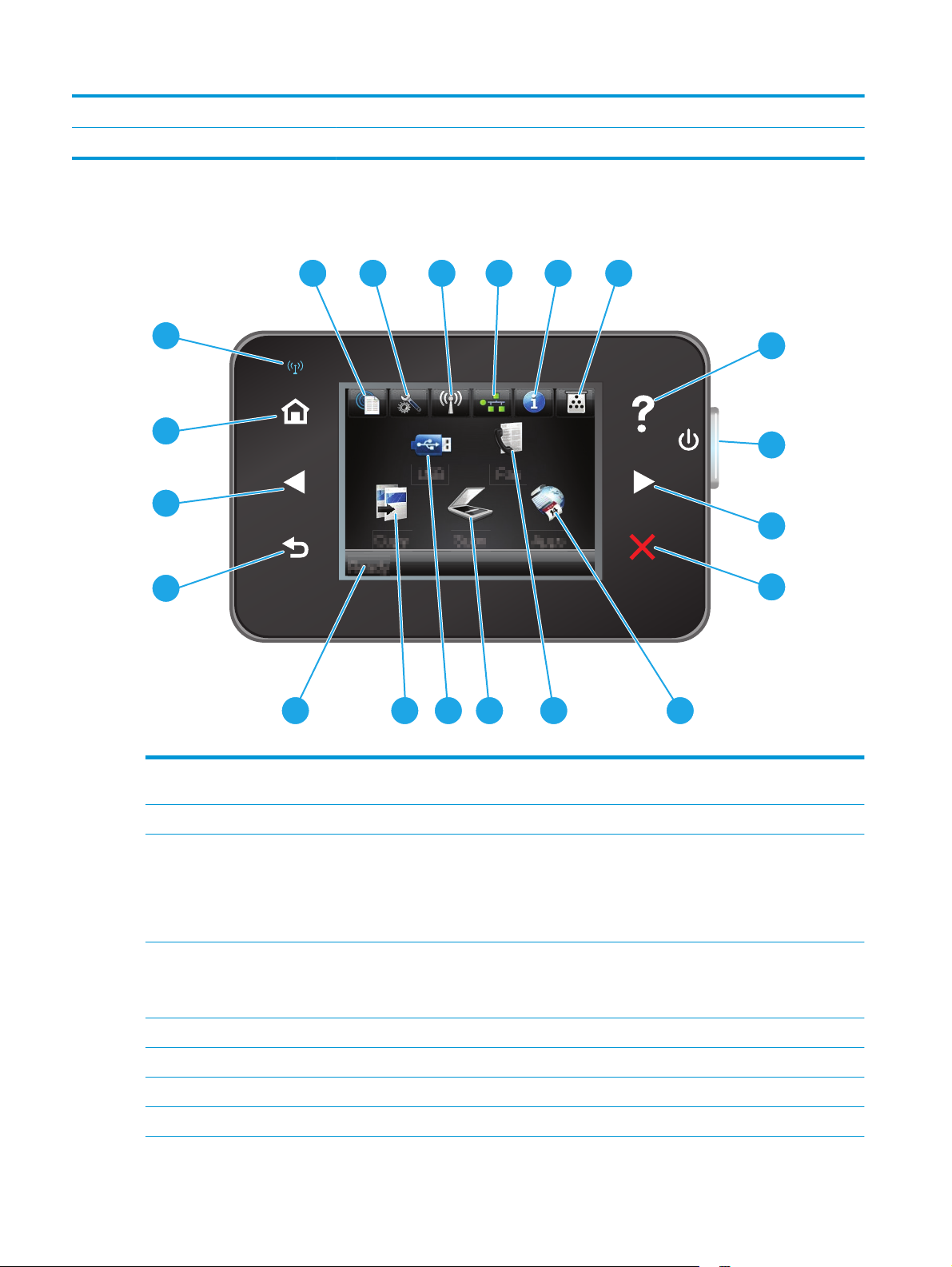
16 Teclat numèric Utilitzeu el teclat numèric per introduir els números de fax o per seleccionar les opcions del menú
17 Botó Torna a marcar fax Torna a marcar l'últim número de fax utilitzat en el treball de fax anterior
Tauler de control dels productes M225dw i M226dw
20
19
18
17
16
1
2
4 5
63
7
8
9
10
15
14
13
12 11
1 Botó de Serveis web d'HP Permet l'accés ràpid a les funcions dels serveis web d'HP,
incloent-hi l'HP ePrint
2 Botó Configuració Obre el menú de Configuració
3 Botó sense fil Permet accedir al menú sense fil i a informació sobre l'estat de
4 Botó Xarxa Permet accedir als paràmetres i a informació de la xarxa
5 Botó Informació Permet veure informació sobre l'estat del producte
6 Botó Consumibles Proporciona informació sobre l'estat dels subministraments
7 Botó Ajuda Permet accedir al sistema d'ajuda del tauler de control
8 Botó d'engegat/apagat Activa o desactiva el producte
10 Capítol 1 Presentació del producte CAWW
la xarxa sense fil
NOTA: Quan el producte estigui connectat a una xarxa sense
fil, aquesta icona es convertirà en un conjunt de barres
indicadores de la intensitat del senyal.
NOTA: Aquest botó només es visualitza si el producte està
connectat a una xarxa.
Page 21
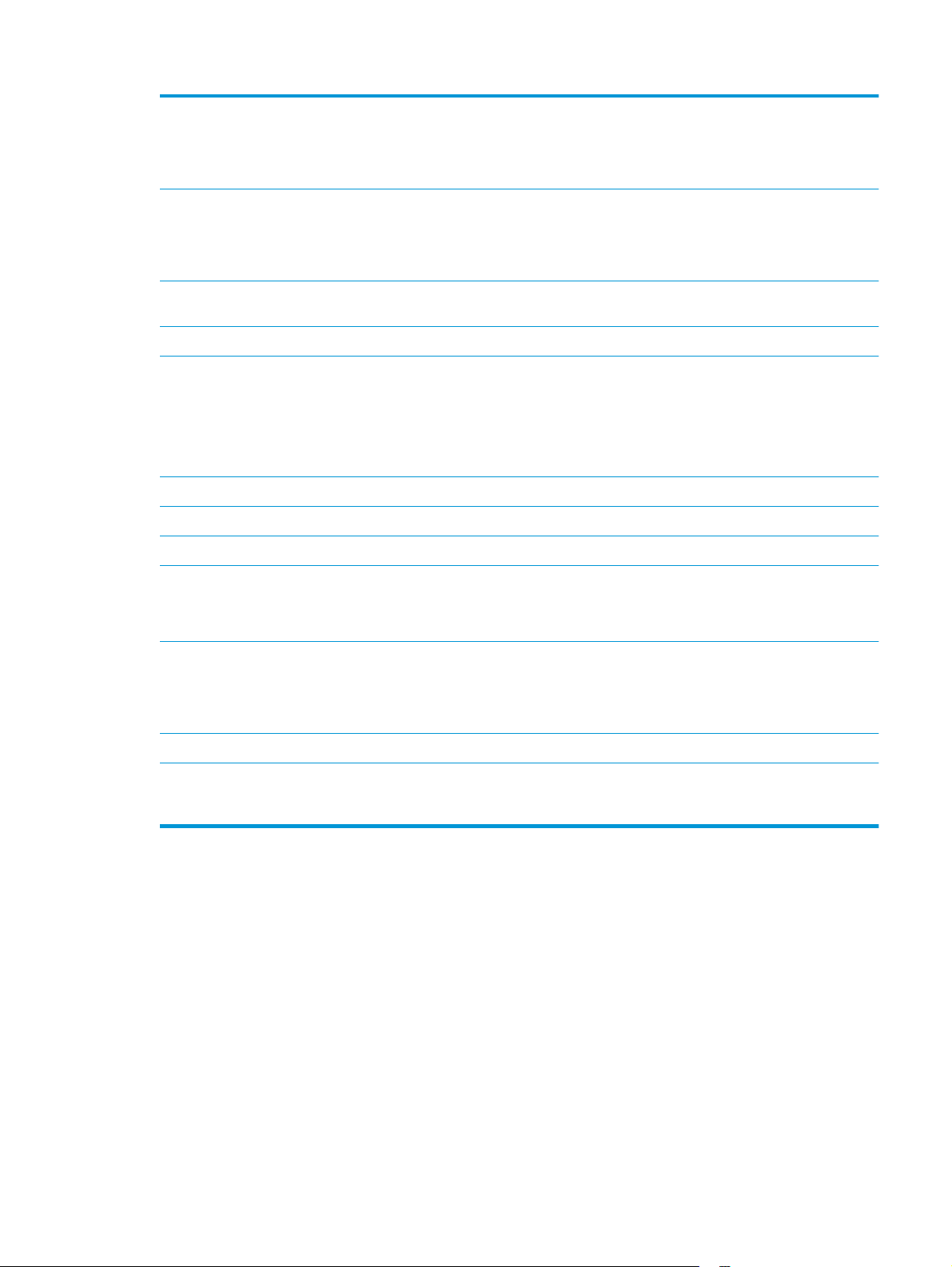
9 Botó de fletxa dreta S'utilitza per moure el cursor cap a la dreta o per moure la
visualització de la pantalla actual a la pantalla següent
NOTA: Aquest botó només s'encén quan es pot utilitzar
aquesta funció a la pantalla actual.
10 Botó Cancel·la S'utilitza per esborrar paràmetres, cancel·lar la tasca actual o
11 Botó d'aplicacions Permet accedir al menú d'aplicacions per imprimir directament
12 Botó Fax Permet accedir a la funció de fax
13 Botó Escaneja Permet accedir a les funcions d'escaneig:
14 Botó USB Permet accedir al menú de la unitat de memòria USB
15 Botó Còpia Permet accedir a la funció de còpia
16 Estat del producte Dóna informació sobre l'estat del producte en general
17 Botó Enrere S'utilitza per tornar a la pantalla anterior
18 Botó de fletxa esquerra S'utilitza per moure el cursor cap a la dreta o per moure la
sortir de la pantalla actual
NOTA: Aquest botó només s'encén quan es pot utilitzar
aquesta funció a la pantalla actual.
des de les aplicacions web seleccionades
●
Escaneja a unitat USB
●
Escaneja a carpeta de xarxa
●
Escaneja i envia per correu
NOTA: Aquest botó només s'encén quan es pot utilitzar
aquesta funció a la pantalla actual.
visualització de la pantalla actual a la pantalla següent
NOTA: Aquest botó només s'encén quan es pot utilitzar
aquesta funció a la pantalla actual.
19 Botó d'inici Permet accedir a la pantalla d'inici
20 Indicador lluminós sense fil Indica que la xarxa sense fil està habilitada. L'indicador
lluminós parpelleja mentre el producte estableix una connexió
amb la xarxa sense fil.
CAWW Vistes del producte 11
Page 22
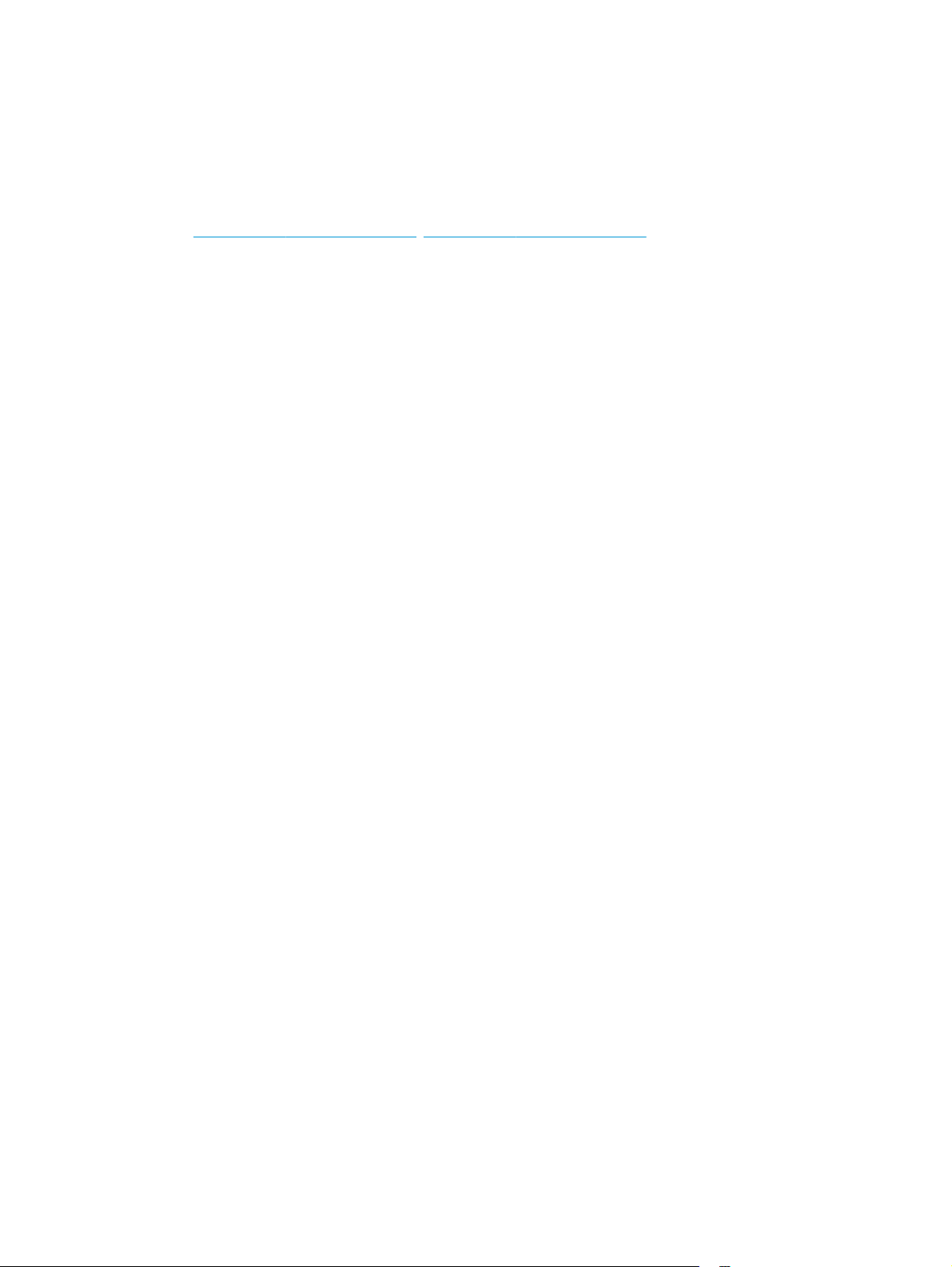
Configuració del maquinari del producte i instal·lació del programari
Per obtenir informació bàsica sobre la configuració, vegeu la Guia d'instal·lació del maquinari que s'inclou
amb el producte. Per obtenir informació addicional, aneu a la secció d'assistència tècnica d'HP al web.
Aneu a
www.hp.com/support/ljMFPM225, www.hp.com/support/ljMFPM226 per obtenir ajuda integral d'HP
per al vostre producte. Trobareu ajuda en relació amb les qüestions següents:
●
Instal·lació i configuració
●
Instruccions d'ús
●
Resolució de problemes
●
Descàrrega d'actualitzacions de programari
●
Informació per unir-se a fòrums de suport tècnic
●
Obtenció d'informació normativa i sobre la garantia
12 Capítol 1 Presentació del producte CAWW
Page 23
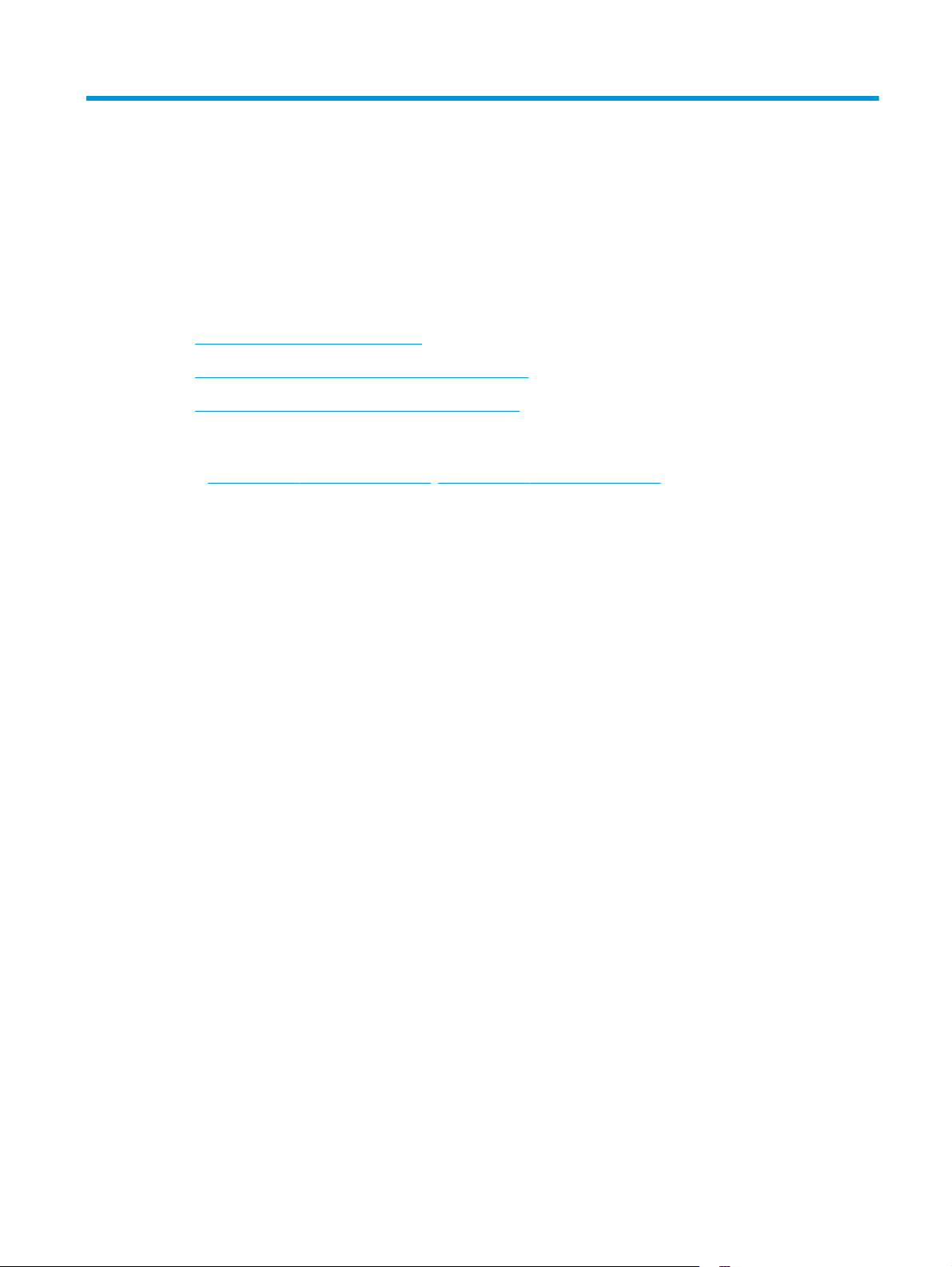
2 Safates de paper
●
Mides i tipus de paper compatibles
●
Càrrega de la safata d'entrada prioritària (safata 1)
●
Càrrega de la safata d'entrada principal (safata 2)
Per a més informació:
Aneu a
L'ajuda integral d'HP per al producte inclou la informació següent:
●
●
●
●
●
●
www.hp.com/support/ljMFPM225, www.hp.com/support/ljMFPM226.
Instal·lació i configuració
Instruccions d'ús
Resolució de problemes
Descàrrega d'actualitzacions de programari
Informació per unir-se a fòrums de suport tècnic
Obtenció d'informació normativa i sobre la garantia
CAWW 13
Page 24
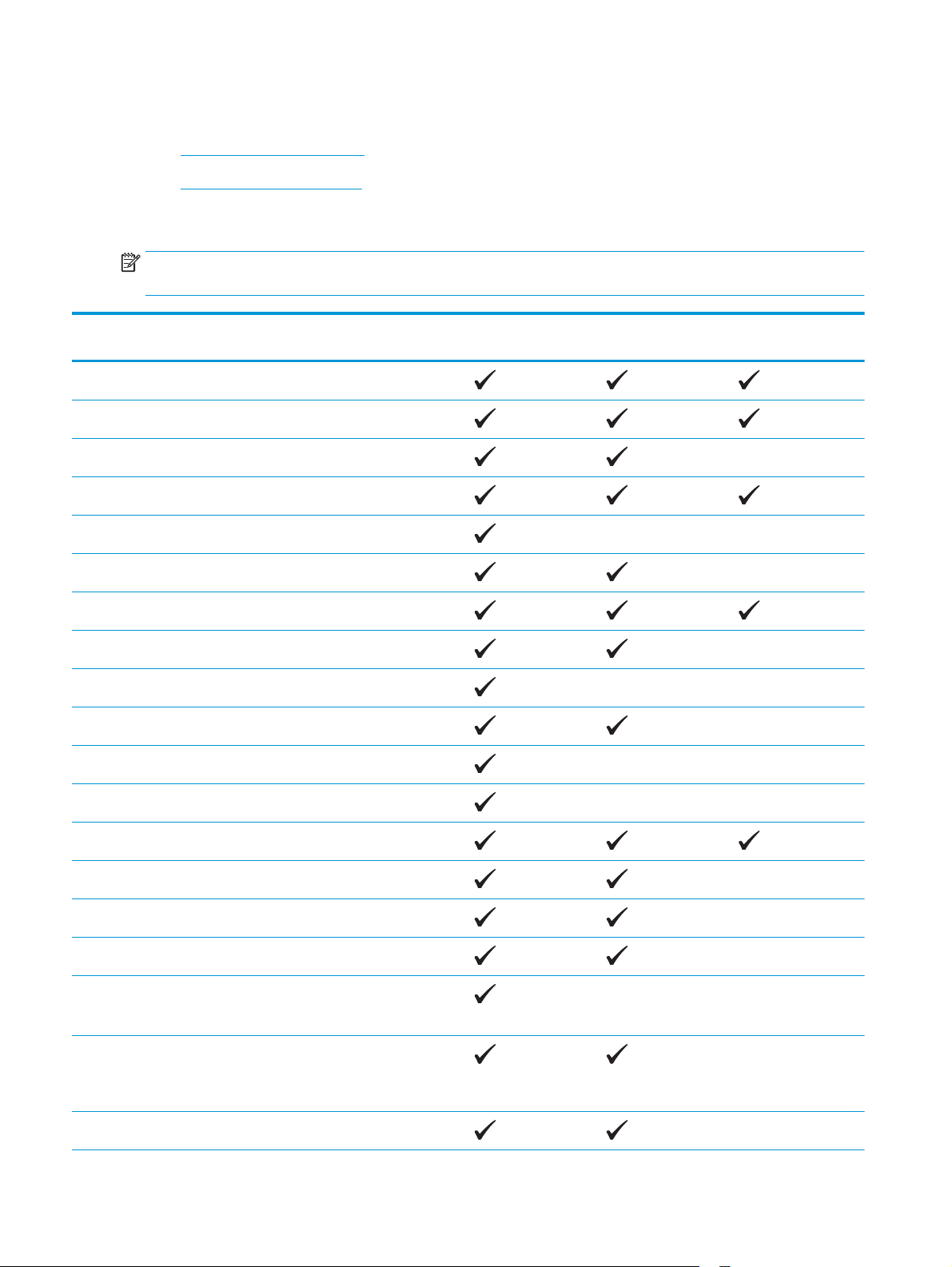
Mides i tipus de paper compatibles
●
Mides de paper compatibles
●
Tipus de paper compatibles
Mides de paper compatibles
NOTA: Per obtenir els millors resultats, seleccioneu la mida i el tipus de paper correctes al controlador
d'impressió abans d'imprimir.
Mida Dime nsions Safata d'entrada
prioritària (safata 1)
Carta 216 x 279 mm
Legal 216 x 356 mm
Executiu 184 x 267 mm
Oficio 8,5 x 13 216 x 330 mm
4 x 6 102 x 152 mm
5 x 8 127 x 203 mm
A4 210 x 297 mm
A5 148 x 210 mm
A6 105 x 148 mm
B5 (JIS) 182 x 257 mm
B6 (JIS) 129 x 182 mm
Safata d'entrada
principal (safata 2)
Dúplex automàtic
10 x 15 cm 102 x 152 mm
Oficio 216 x 340 mm 216 x 340 mm
16K 195 x 270 mm
16K 184 x 260 mm
16K 197 x 273 mm
Postal japonesa
Targeta postal (JIS)
Postal doble japonesa
girada
Postal doble (JIS)
Sobre #10 105 x 241 mm
100 x 148 mm
200 x 148 mm
14 Capítol 2 Safates de paper CAWW
Page 25
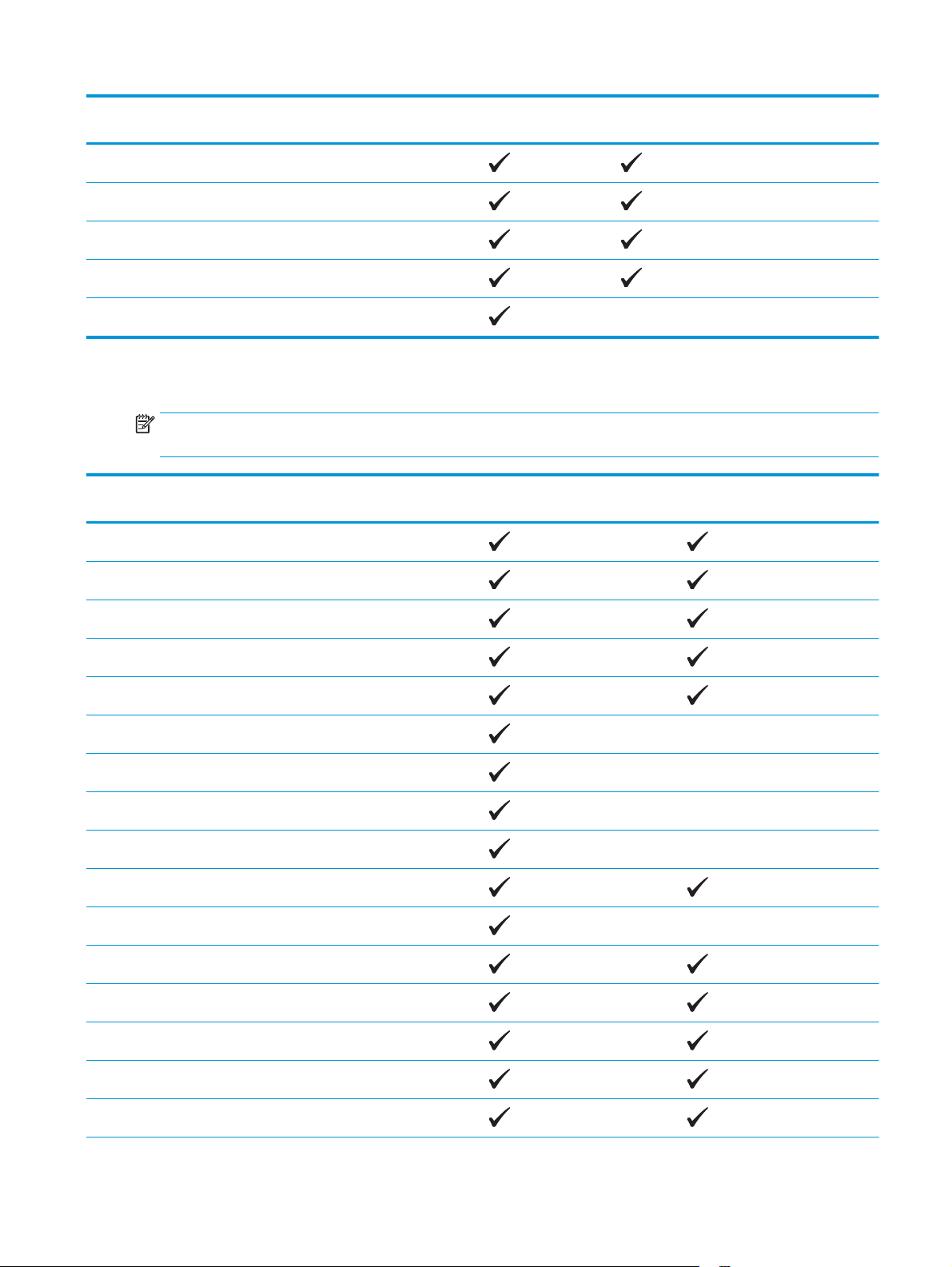
Mida Dime nsions Safata d'entrada
prioritària (safata 1)
Safata d'entrada
principal (safata 2)
Dúplex automàtic
Sobre Monarch 98 x 191 mm
Sobre B5 176 x 250 mm
Sobre C5 162 x 229 mm
Sobre DL 110 x 220 mm
Personalitzat De 76 x 127 mm a 216 x 356 mm
Tipus de paper compatibles
NOTA: Per obtenir els millors resultats, seleccioneu la mida i el tipus de paper correctes al controlador
d'impressió abans d'imprimir.
Tipus Impressió a una sola cara o
dúplex manual
Normal
HP EcoSMART Lite
Lleuger 60-74 g
Dúplex automàtic
Intermedi 85-95 g
Mitjà 96–110 g
Gruixut 111–130 g
Extragruixut 131–175 g
Transparència
Etiquetes
Capçalera
Sobre
Preimprès
Perforat
Acolorit
Ordinari
Reciclat
CAWW Mides i tipus de paper compatibles 15
Page 26
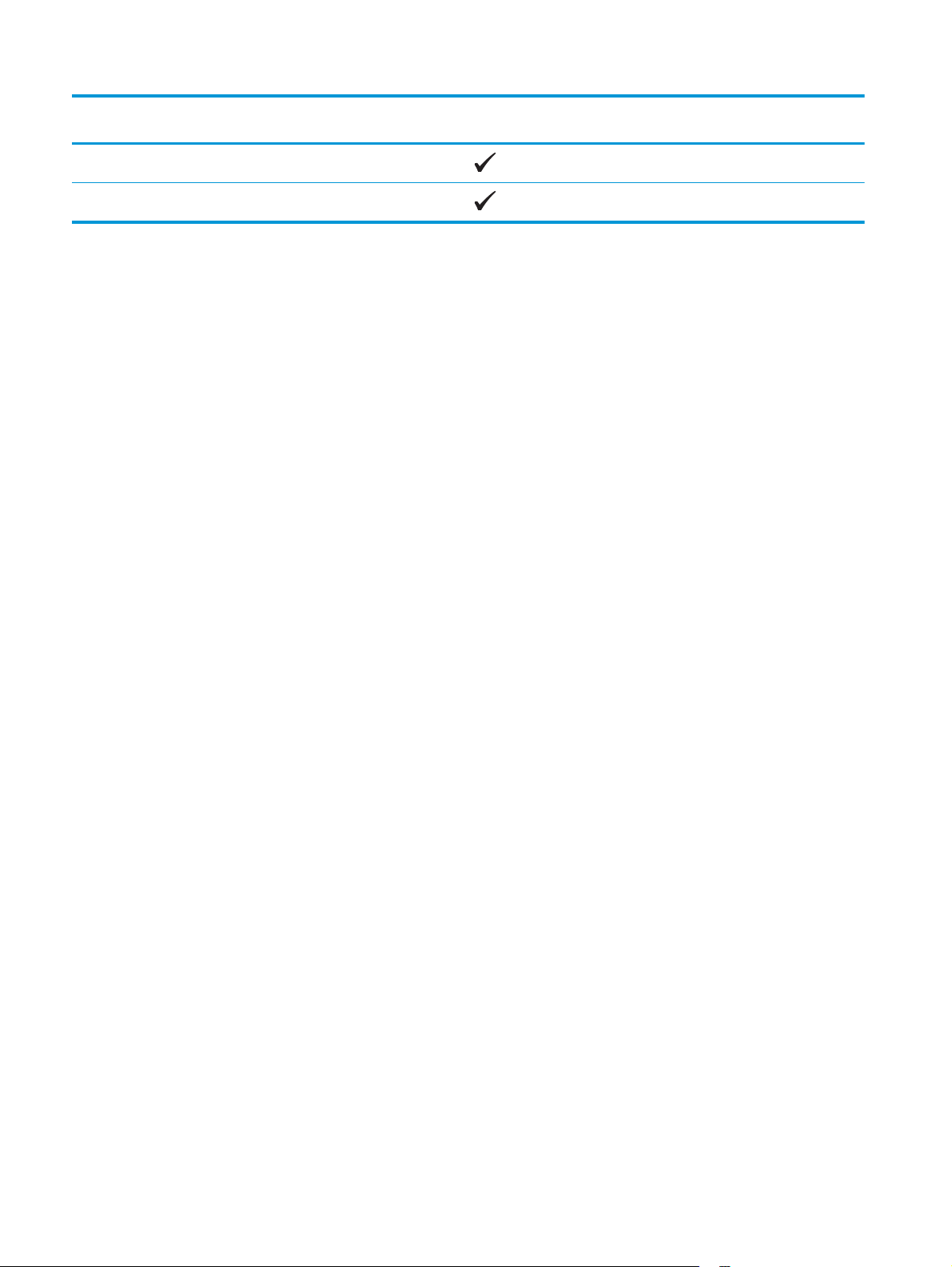
Tipus Impressió a una sola cara o
dúplex manual
Dúplex automàtic
Aspre
Pergamí
16 Capítol 2 Safates de paper CAWW
Page 27
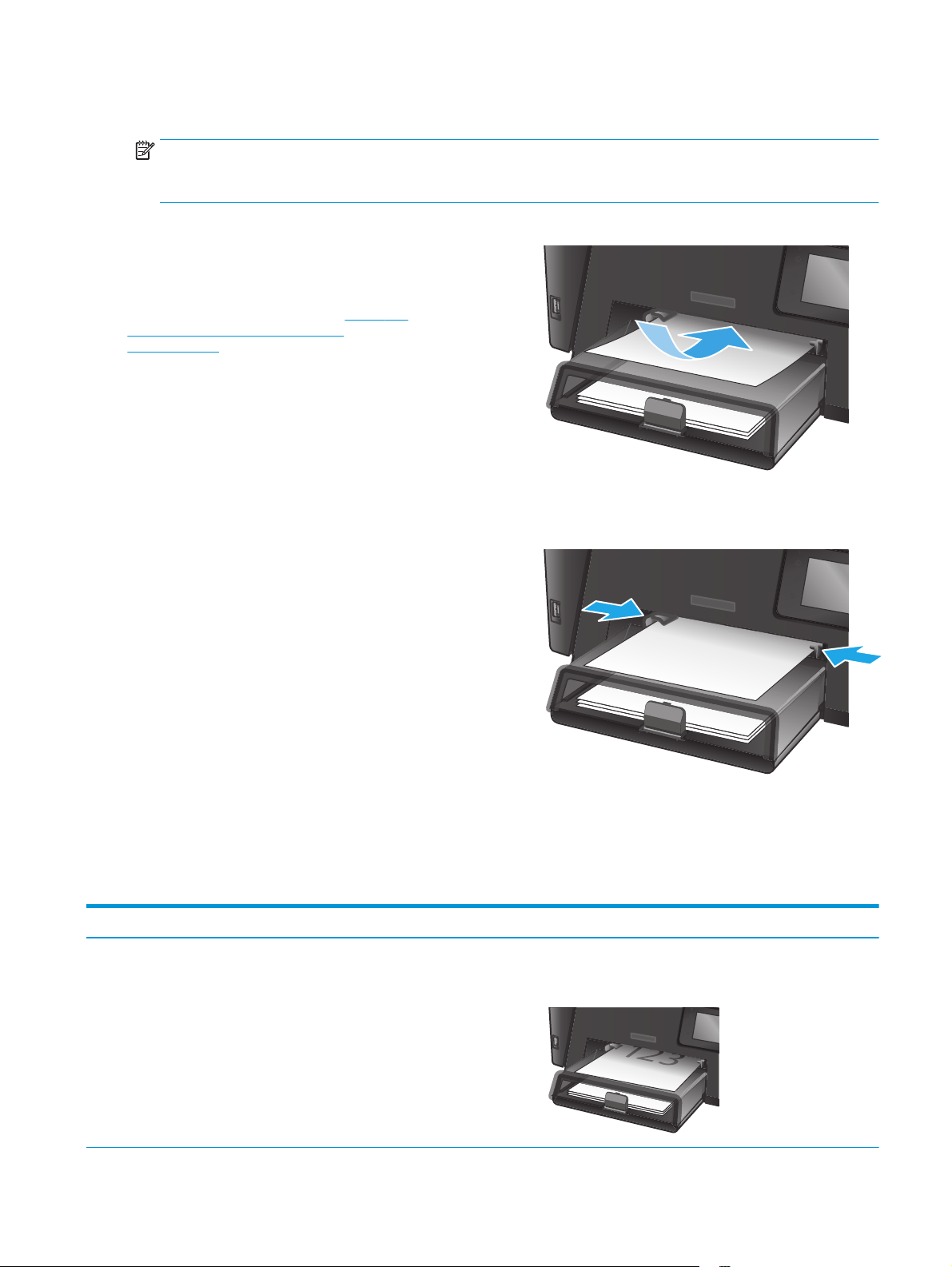
Càrrega de la safata d'entrada prioritària (safata 1)
NOTA: Quan afegiu paper nou, assegureu-vos de treure tot el paper de la safata d'entrada i de redreçar la
pila. No ventileu el paper. D'aquesta manera es redueixen els embussos, ja que s'evita que entrin diversos
fulls de paper al producte a la vegada. Utilitzeu paper que no estigui arrugat, plegat o malmès.
1. Carregueu el paper cara amunt amb la part
superior ben encaixada a la safata d'entrada.
L'orientació del paper a la safata canvia segons el
tipus de treball d'impressió. Per obtenir-ne
informació addicional, consulteu
Taula 2-1
Orientació del paper a la safata 1
a la pàgina 17.
2. Col·loqueu les guies de paper fins que s'ajustin al
paper.
Taula 2-1 Orientació del paper a la safata 1
Tipus de paper Mode dúplex Com carregar paper
Preimprès o amb capçalera Impressió a una cara o impressió a les
dues cares manual
Cara amunt
Vora superior cap al producte
CAWW Càrrega de la safata d'entrada prioritària (safata 1) 17
Page 28
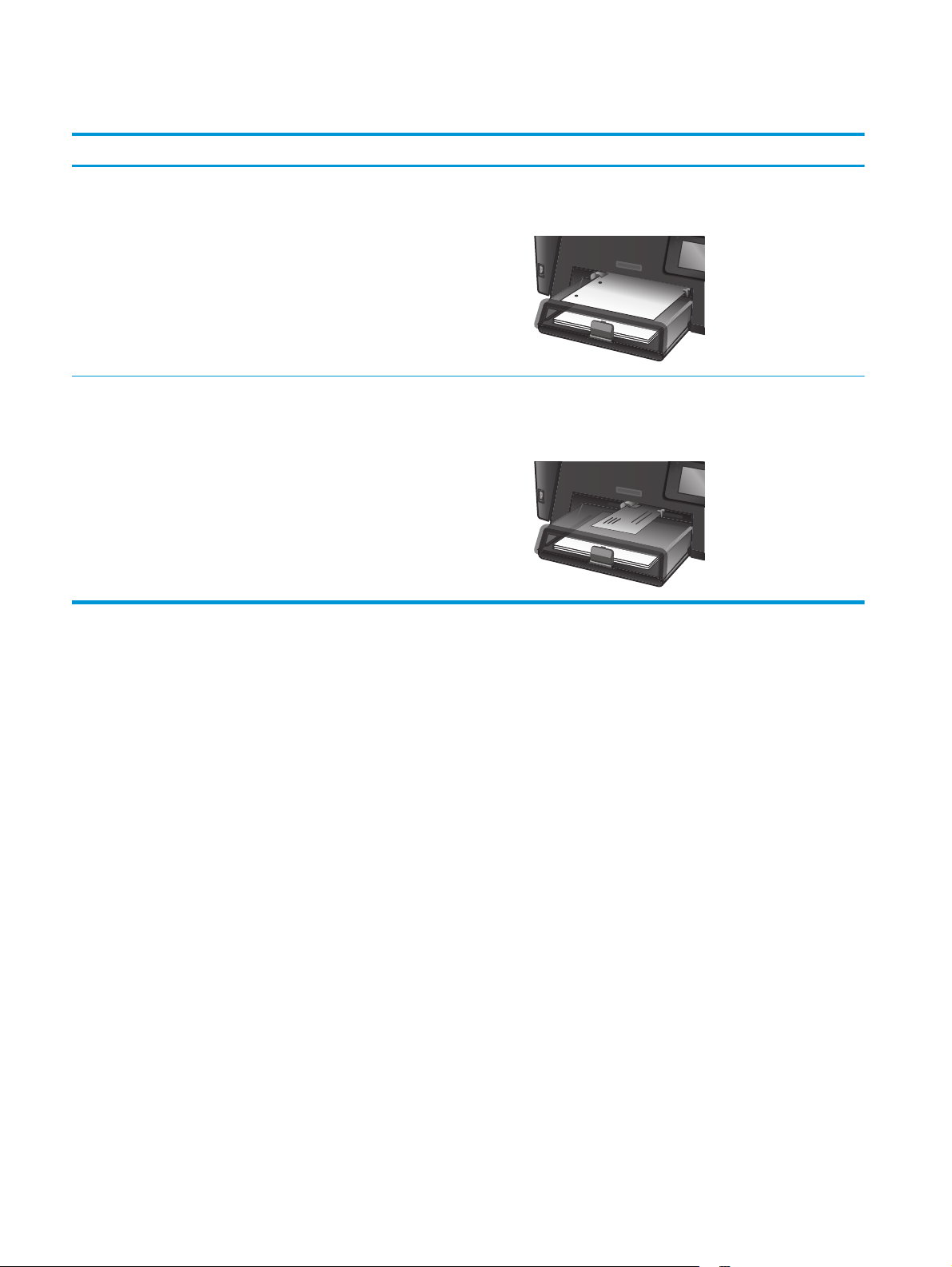
Taula 2-1 Orientació del paper a la safata 1 (continuació)
Tipus de paper Mode dúplex Com carregar paper
Perforat Impressió a una cara o impressió a les
dues cares manual
Sobres Impressió a una cara Cara amunt
Cara amunt
Perforacions orientades a l’esquerra del producte
Marge superior mirant el cantó dret de la safata, la vora del
franqueig ha d'entrar l'última al producte
18 Capítol 2 Safates de paper CAWW
Page 29
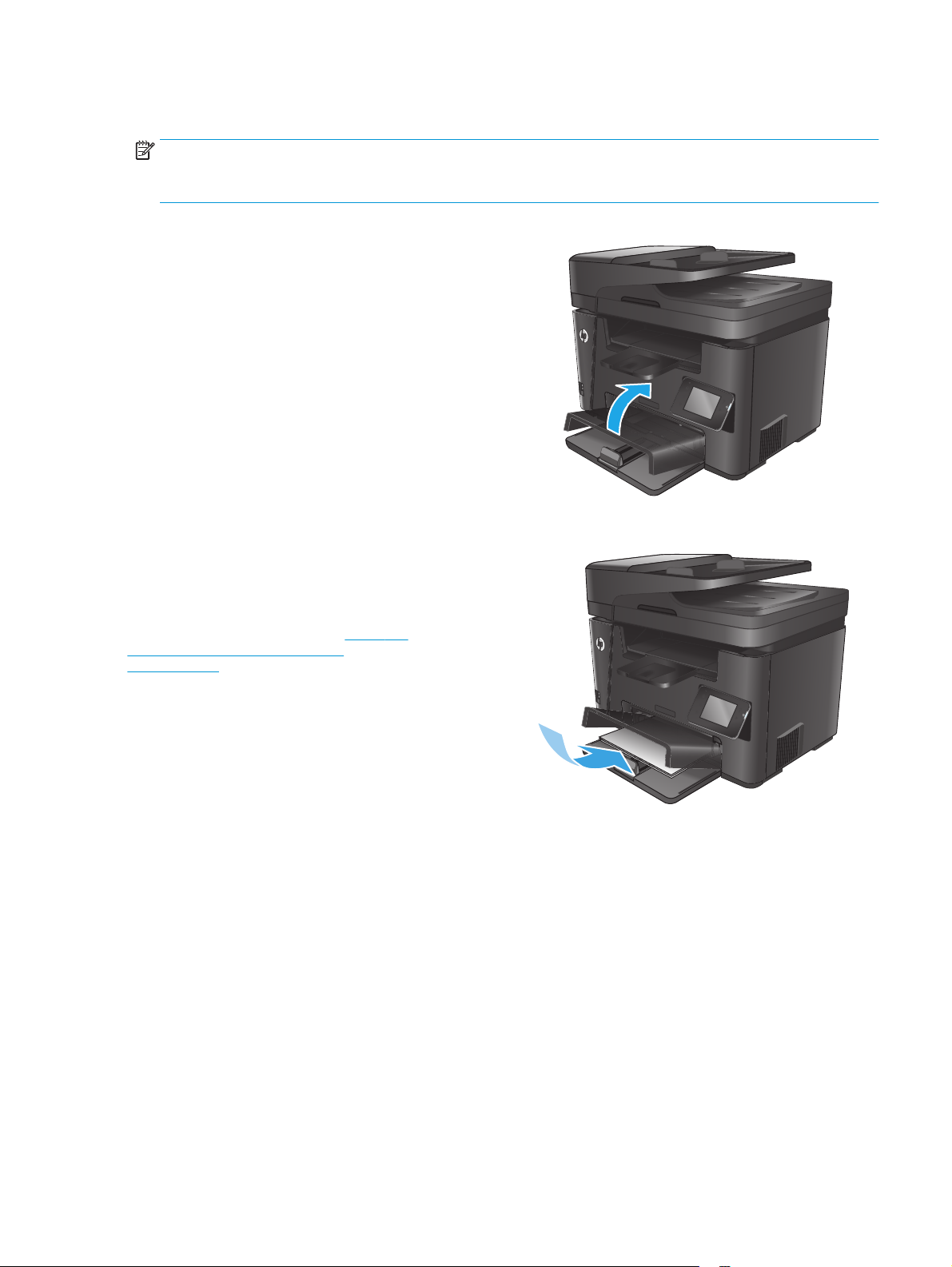
Càrrega de la safata d'entrada principal (safata 2)
NOTA: Quan afegiu paper nou, assegureu-vos de treure tot el paper de la safata d'entrada i de redreçar la
pila. No ventileu el paper. D'aquesta manera es redueixen els embussos, ja que s'evita que entrin diversos
fulls de paper al producte a la vegada. Utilitzeu paper que no estigui arrugat, plegat o malmès.
1. Obriu la sobrecoberta.
2. Carregueu paper a la safata. Assegureu-vos que
el paper s'ajusta per sota de les pestanyes i per
sota dels indicadors d'alçada màxima.
L'orientació del paper a la safata canvia segons el
tipus de treball d'impressió. Per obtenir
informació addicional, consulteu
Orientació del paper a la safata 2
a la pàgina 21.
Taula 2-2
CAWW Càrrega de la safata d'entrada principal (safata 2) 19
Page 30

3. Col·loqueu les guies de paper fins que s'ajustin al
paper.
4. Tanqueu la sobrecoberta.
20 Capítol 2 Safates de paper CAWW
Page 31

Taula 2-2 Orientació del paper a la safata 2
Tipus de paper Mode dúplex Com carregar paper
Preimprès o amb capçalera Impressió a 1 o 2 cares Cara amunt
Marge superior mirant cap al producte
Perforat Impressió a 1 o 2 cares Cara amunt
Perforacions orientades a l’esquerra del producte
CAWW Càrrega de la safata d'entrada principal (safata 2) 21
Page 32

22 Capítol 2 Safates de paper CAWW
Page 33

3 Components, subministraments i
accessoris
●
Encàrrec de peces, accessoris i subministraments
●
Substituïu el cartutx de tòner de color.
Per a més informació:
Aneu a
L'ajuda integral d'HP per al producte inclou la informació següent:
●
●
●
●
●
●
www.hp.com/support/ljMFPM225, www.hp.com/support/ljMFPM226.
Instal·lació i configuració
Instruccions d'ús
Resolució de problemes
Descàrrega d'actualitzacions de programari
Informació per unir-se a fòrums de suport tècnic
Obtenció d'informació normativa i sobre la garantia
CAWW 23
Page 34

Encàrrec de peces, accessoris i subministraments
Encàrrecs
Feu comandes de subministraments i de paper www.hp.com/go/suresupply
Feu comandes de peces o accessoris d'HP originals
Feu comandes per mitjà de proveïdors de serveis o d'assistència Poseu-vos en contacte amb un proveïdor de serveis o
Encarregueu productes mitjançant el servidor web incrustat d'HP
(EWS)
www.hp.com/buy/parts
d'assistència autoritzat d'HP.
Per accedir-hi, introduïu l'adreça IP del producte o el nom de
l'amfitrió al camp d'adreça/URL d'un navegador web compatible
del vostre ordinador. L'EWS (servidor web incrustat HP) conté un
enllaç al lloc web SureSupply d'HP, que permet comprar els
subministraments originals d'HP.
Subministraments i accessoris
Element Descripció Número de referència
Cartutx de tòner HP 83A Cartutx de tòner de recanvi CF283A
Cartutx de tòner HP 83X Cartutx de tòner de recanvi d'alta capacitat CF283X
Cartutx de tòner HP 88A Cartutx de tòner de recanvi només per a la Xina i
l'Índia
Cable USB Connector de dispositius de 2 metres estàndard
compatible amb USB
CC388A
C6518A
24 Capítol 3 Components, subministraments i accessoris CAWW
Page 35

Substituïu el cartutx de tòner de color.
Quan un cartutx de tòner està a punt d'esgotar-se, apareix un missatge per a indicar-vos que cal encarregar
un subministrament nou. Podeu seguir imprimint amb el cartutx actual fins que la redistribució del tòner
deixi d'oferir una qualitat d'impressió acceptable.
Apareixerà un segon missatge que es mostrarà al tauler de control quan el cartutx arribi al llindar "Molt baix".
1. Aixequeu el conjunt de l'escàner.
2. Obriu la tapa superior.
3. Retireu el cartutx de tòner.
CAWW Substituïu el cartutx de tòner de color. 25
Page 36

4. Traieu el nou cartutx de tòner de la bossa. Fiqueu
el cartutx de tòner usat a la bossa per reciclar-lo.
5. Agafeu el cartutx de tòner pels costats i
sacsegeu-lo suaument per a distribuir el tòner.
ATENCIÓ: No toqueu l'obturador ni la superfície
del roleu.
6. Doblegueu la llengüeta de la part esquerra del
cartutx fins que es desenganxi. Estireu de la
llengüeta fins que hàgiu tret la cinta del cartutx.
Poseu la llengüeta i la cinta a la caixa del cartutx
de tòner per a tornar-lo per a reciclar.
26 Capítol 3 Components, subministraments i accessoris CAWW
Page 37

7. Alineeu el cartutx de tòner amb les marques que
hi ha a l'interior del producte i, a continuació,
inseriu el cartutx de tòner fins que encaixi
totalment.
8. Tanqueu la coberta superior.
9. Tanqueu el conjunt de l’escàner.
CAWW Substituïu el cartutx de tòner de color. 27
Page 38

28 Capítol 3 Components, subministraments i accessoris CAWW
Page 39

4 Impressió
●
Tasques d'impressió (Windows)
●
Tasques d'impressió (Mac OS X)
●
Configuració de la funció d'impressió directa sense fil d'HP
●
Impressió mòbil
●
Utilització de la impressió directa des d'USB (només per als models dw)
Per a més informació:
Aneu a
L'ajuda integral d'HP per al producte inclou la informació següent:
●
●
●
●
●
●
www.hp.com/support/ljMFPM225, www.hp.com/support/ljMFPM226.
Instal·lació i configuració
Instruccions d'ús
Resolució de problemes
Descàrrega d'actualitzacions de programari
Informació per unir-se a fòrums de suport tècnic
Obtenció d'informació normativa i sobre la garantia
CAWW 29
Page 40

Tasques d'impressió (Windows)
●
Com imprimir (Windows)
●
Impressió automàtica a les dues cares (Windows)
●
Impressió manual a les dues cares (Windows)
●
Impressió de diverses pàgines per full (Windows)
●
Selecció del tipus de paper (Windows)
●
Tasques d'impressió addicionals
Com imprimir (Windows)
El procediment següent descriu el procés bàsic d'impressió per al Windows.
1. Des del software, seleccioneu l'opció Impressió.
2. Seleccioneu el producte de la llista d'impressores. Per canviar els paràmetres, feu clic o toqueu el botó
Propietats o Preferències per obrir el controlador d'impressió.
NOTA: El nom del botó varia segons el programari.
30 Capítol 4 Impressió CAWW
Page 41

3. Feu clic a les pestanyes del controlador d'impressió per configurar les opcions disponibles. Per exemple,
establiu l'orientació del paper a la pestanya Acabat i definiu l'origen del paper, el tipus de paper, la mida
del paper i la configuració de qualitat a la pestanya Paper/Qualitat.
4. Feu clic al botó D'acord per tornar al quadre de diàleg Imprimeix. Seleccioneu el nombre de còpies que
voleu imprimir en aquesta pantalla.
5. Feu clic al botó D'acord per imprimir la tasca.
Impressió automàtica a les dues cares (Windows)
Seguiu aquest procediment per a productes que disposen d'un comunicador dúplex automàtic. Si el producte
no té un comunicador dúplex automàtic instal·lat, o bé per imprimir en tipus de paper que no siguin
compatibles amb el comunicador dúplex, podeu imprimir a les dues cares manualment.
1. Des del software, seleccioneu l'opció Impressió.
2. Seleccioneu el producte de la llista d'impressores i, a continuació, feu clic al botó Propietats o
Preferències per obrir el controlador d'impressió.
NOTA: El nom del botó varia segons el programari.
3. Feu clic a la pestanya Acabat.
4. Seleccioneu la casella de selecció Impressió a les dues cares. Feu clic al botó D'acord per tancar el
quadre de diàleg Propietats del document.
5. Al quadre de diàleg Impressió, feu clic al botó D'acord per imprimir la tasca.
Impressió manual a les dues cares (Windows)
Utilitzeu aquest procediment per a productes que no tinguin instal·lat un comunicador dúplex automàtic o bé
per imprimir en paper que no sigui compatible amb el comunicador dúplex.
1. Des del software, seleccioneu l'opció Impressió.
2. Seleccioneu el producte d'entre la llista d'impressores i, a continuació feu clic a Propietats o
Preferències per obrir el controlador d'impressió.
NOTA: El nom del botó varia segons el programari.
CAWW Tasques d'impressió (Windows) 31
Page 42

3. Feu clic a la pestanya Acabat.
4. Seleccioneu la casella de selecció Imprimeix a les dues cares (manualment). Feu clic al botó D'acord
per imprimir la primera cara de la tasca.
5. Recupereu la tasca impresa de la safata de sortida i col·loqueu-la a la safata 1.
6. Si se us demana, toqueu el botó del tauler de control que calgui per continuar.
Impressió de diverses pàgines per full (Windows)
1. Des del software, seleccioneu l'opció Impressió.
2. Seleccioneu el producte de la llista d'impressores i, a continuació, feu clic al botó Propietats o
Preferències per obrir el controlador d'impressió.
NOTA: El nom del botó varia segons el programari.
3. Feu clic a la pestanya Acabat.
4. Seleccioneu el nombre de pàgines per full a la llista desplegable Pàgines per full.
5. Seleccioneu les opcions adequades a Imprimeix marges de la pàgina, Ordre de pàgines i Orientació.
Feu clic al botó D'acord per tancar el quadre de diàleg Propietats del document.
6. Al quadre de diàleg Impressió, feu clic al botó D'acord per imprimir la tasca.
Selecció del tipus de paper (Windows)
1. Des del software, seleccioneu l'opció Impressió.
2. Seleccioneu el producte de la llista d'impressores i, a continuació, feu clic al botó Propietats o
Preferències per obrir el controlador d'impressió.
NOTA: El nom del botó varia segons el programari.
3. Feu clic a la pestanya Paper/Qualitat.
4. A la llista Tipus de paper, feu clic a l'opció Més...
5. Amplieu la llista de Tipus: opcions.
6. Amplieu la categoria de tipus de paper que s'apropi més al vostre paper.
7. Seleccioneu l'opció corresponent al tipus de paper que esteu utilitzant i feu clic al botó D'acord.
8. Feu clic al botó D'acord per tancar el quadre de diàleg Propietats del document. Al quadre de diàleg
Impressió, feu clic al botó D'acord per imprimir la tasca.
Tasques d'impressió addicionals
Aneu a www.hp.com/support/ljMFPM225, www.hp.com/support/ljMFPM226.
Hi trobareu instruccions per realitzar diverses tasques d'impressió específiques, com ara:
●
Creació i ús de dreceres d'impressió o valors predefinits
●
Selecció de la mida del paper, o utilització d'una mida personalitzada
32 Capítol 4 Impressió CAWW
Page 43

●
Selecció de l'orientació de la pàgina
●
Creació d'un fullet
●
Ajustament d'un document perquè s'adeqüi a una mida de paper específica
●
Impressió de la primera o de la darrera pàgina d'un document en un paper diferent
●
Impressió de marques d'aigua en un document
CAWW Tasques d'impressió (Windows) 33
Page 44

Tasques d'impressió (Mac OS X)
●
Procediment d'impressió (OS X)
●
Impressió automàtica a les dues cares (OS X)
●
Impressió manual a les dues cares (OS X)
●
Impressió de diverses pàgines per full (OS X)
●
Selecció del tipus de paper (OS X)
●
Tasques d'impressió addicionals
Procediment d'impressió (OS X)
El procediment següent descriu els passos bàsics d'impressió per a l'OS X.
1. Feu clic al menú File (Fitxer) i, després, feu clic a l'opció Print (Imprimeix).
2. Seleccioneu el producte.
3. Feu clic a Show Details (Mostra detalls) i, a continuació, seleccioneu altres menús per ajustar les
opcions d'impressió.
4. Feu clic al botó Print (Imprimeix).
Impressió automàtica a les dues cares (OS X)
NOTA: Aquesta informació fa referència als productes que disposen d'un comunicador dúplex automàtic.
NOTA: Aquesta funció està disponible si instal·leu el controlador d'impressió d'HP. És possible que no
estigui disponible si utilitzeu AirPrint.
1. Feu clic al menú File (Fitxer) i, després, feu clic a l'opció Print (Imprimeix).
2. Seleccioneu el producte.
3. Feu clic a Show Details (Mostra detalls) i, a continuació, feu clic al menú Layout (Disseny).
4. Seleccioneu una opció d'enquadernació de la llista desplegable Two-Sided (A dues cares).
5. Feu clic al botó Print (Imprimeix).
Impressió manual a les dues cares (OS X)
NOTA: Aquesta funció està disponible si instal·leu el controlador d'impressió d'HP. És possible que no
estigui disponible si utilitzeu AirPrint.
1. Feu clic al menú File (Fitxer) i, després, feu clic a l'opció Print (Imprimeix).
2. Seleccioneu el producte.
3. Feu clic a Show Details (Mostra detalls) i, a continuació, feu clic al menú Manual Duplex (Dúplex
manual).
4. Feu clic a la casella Manual Duplex (Dúplex Manual) i seleccioneu una opció d'enquadernació.
34 Capítol 4 Impressió CAWW
Page 45

5. Feu clic al botó Print (Imprimeix).
6. Aneu al producte i traieu els fulls de paper en blanc de la safata 1.
7. Recupereu la pila impresa de la safata de sortida i col·loqueu-la a la safata d'entrada amb la cara
impresa avall.
8. Si se us demana, toqueu el botó del tauler de control que calgui per continuar.
Impressió de diverses pàgines per full (OS X)
1. Feu clic al menú File (Fitxer) i, després, feu clic a l'opció Print (Imprimeix).
2. Seleccioneu el producte.
3. Feu clic a Show Details (Mostra detalls) i, a continuació, feu clic al menú Layout (Disseny).
4. A la llista desplegable Pages per Sheet (Pàgines per full), trieu el número de pàgines que voleu imprimir
en cada full.
5. A la secció Layout Direction (Direcció del disseny), seleccioneu l'ordre i la disposició de les pàgines en el
full.
6. Al menú Borders (Marges), seleccioneu el tipus de marge que s'ha d'imprimir al voltant de cada pàgina
del full.
7. Feu clic al botó Print (Imprimeix).
Selecció del tipus de paper (OS X)
1. Feu clic al menú File (Fitxer) i, després, feu clic a l'opció Print (Imprimeix).
2. Seleccioneu el producte.
3. Feu clic a Show Details (Mostra detalls) i, a continuació, feu clic al menú Media & Quality (Material i
qualitat) o al menú Paper/Quality (Paper/qualitat).
4. Seleccioneu un tipus a la llista desplegable Media-type (Tipus de material).
5. Feu clic al botó Print (Imprimeix).
Tasques d'impressió addicionals
Aneu a www.hp.com/support/ljMFPM225, www.hp.com/support/ljMFPM226.
Hi trobareu instruccions per realitzar diverses tasques d'impressió específiques, com ara:
●
Creació i ús de dreceres d'impressió o valors predefinits
●
Selecció de la mida del paper, o utilització d'una mida personalitzada
●
Selecció de l'orientació de la pàgina
●
Creació d'un fullet
●
Ajustament d'un document perquè s'adeqüi a una mida de paper específica
●
Impressió de la primera o de la darrera pàgina d'un document en un paper diferent
●
Impressió de marques d'aigua en un document
CAWW Tasques d'impressió (Mac OS X) 35
Page 46

Configuració de la funció d'impressió directa sense fil d'HP
NOTA: Aquesta funció només està disponible als models sense fil i és possible que el producte demani una
actualització de microprogramari per utilitzar aquesta funció.
La funció d'impressió directa sense fil d'HP us permet imprimir des del vostre dispositiu mòbil sense fil
directament a un producte habilitat per a la impressió directa sense fil d'HP sense necessitat d'establir una
connexió amb una xarxa establerta o amb Internet. Podeu fer servir la funció d'impressió directa sense fil
d'HP per a imprimir sense fil des dels següents dispositius:
●
iPhone, iPad, o iTouch mitjançant l'AirPrint d'Apple o l'aplicació mòbil HP ePrint
●
Dispositius mòbils que executin Android o Symbian mitjançant l'aplicació HP ePrint Home & Biz
●
Ordinadors compatibles amb la tecnologia Wi-Fi, amb qualsevol sistema operatiu.
Per obtenir més informació sobre la funció d'impressió directa sense fil d'HP, visiteu
wirelessprinting i feu clic a la funció d'impressió directa sense fil d'HP.
Per a configurar la funció d'impressió directa sense fil d'HP des del tauler de control, seguiu aquests passos:
1. A la pantalla d'inici del tauler de control del producte, toqueu el botó sense fil
2. Obriu els següents menús:
●
Impressió directa sense fil
●
Activat/desactivat
3. Toqueu l'element de menú Activat. El producte desarà la configuració i es mostrarà el menú Impressió
directa sense fil al tauler de control.
www.hp.com/go/
.
36 Capítol 4 Impressió CAWW
Page 47

Impressió mòbil
HP ofereix diverses solucions mòbils i d'ePrint per permetre la impressió sense fils mitjançant una
impressora HP des d'un ordinador portàtil, una tauleta, un telèfon intel·ligent o un altre dispositiu mòbil. Per
determinar quina opció s'adapta millor a les vostres necessitats, visiteu
LaserJetMobilePrinting (només en anglès).
●
HP ePrint mitjançant correu electrònic
●
Programari HP ePrint
●
AirPrint
HP ePrint mitjançant correu electrònic
Podeu fer servir HP ePrint per a imprimir documents enviant-los com a annexos de correus electrònics a
l'adreça de correu electrònic del producte mitjançant qualsevol dispositiu habilitat per a correu electrònic.
Per fer servir l'HP ePrint, el producte ha de complir els requisits següents:
●
Cal que el producte estigui connectat a una xarxa, amb fil o sense fil, que tingui accés a Internet.
●
Els serveis web d'HP han d'estar activats per a aquest producte i el producte ha d'estar registrat amb
HP Connected.
Tauler de control de l’LCD
www.hp.com/go/
1. Cerqueu l'adreça IP del producte.
a. Al tauler de control del producte, premeu el botó Configuració
b. Obriu els següents menús:
●
Configuració de xarxa
●
Mostra adreça IP
2. Per obrir el servidor web incrustat d'HP, introduïu l'adreça IP del producte a la barra d'adreces del
navegador web de l'ordinador.
3. Feu clic a la pestanya Serveis web d'HP al servidor web incrustat d'HP i, a continuació, feu clic a
Habilita. El producte habilita els serveis web i, a continuació, imprimeix una pàgina d'informació.
La pàgina d'informació conté el codi de la impressora que heu d'utilitzar per registrar el vostre
producte HP a HP Connected.
4. Dirigiu-vos a
d'instal·lació.
www.hpconnected.com per obrir un compte HP ePrint i completar el procés
.
CAWW Impressió mòbil 37
Page 48

Tauler de control de la pantalla tàctil
1. A la pantalla d'inici del tauler de control del producte, toqueu el botó Serveis web
2. Toqueu el botó Habilita els serveis web. El producte habilita els serveis web i, a continuació,
imprimeix una pàgina d'informació.
La pàgina d'informació conté el codi de la impressora que heu d'utilitzar per registrar el vostre
producte HP a HP Connected.
3. Dirigiu-vos a
d'instal·lació.
Per obtenir més informació, aneu a
producte.
Programari HP ePrint
El programari HP ePrint facilita la impressió des d'un ordinador d'escriptori o des d'un portàtil Windows o Mac
en qualsevol producte compatible amb l'HP ePrint. Només amb aquest programari podreu trobar fàcilment
els productes habilitats per a l'HP ePrint que estiguin registrats al vostre compte d'HP Connected. La
impressora HP en qüestió pot estar a l'oficina o en qualsevol lloc del món.
●
Windows: Després d'instal·lar el programari, obriu l'opció Imprimeix des de la vostra aplicació i
seleccioneu HP ePrint a la llista d'impressores instal·lades. Feu clic al botó Propietats per configurar les
opcions d'impressió.
●
Mac: Després d'instal·lar el programari, seleccioneu File (Fitxer), Print (Imprimeix) i, seguidament,
seleccioneu la fletxa del costat de PDF (cantonada inferior esquerra de la pantalla del controlador).
Seleccioneu HP ePrint.
.
www.hpconnected.com per obrir un compte HP ePrint i completar el procés
www.hp.com/support i consulteu la informació addicional sobre el vostre
AirPrint
En el cas del Windows, el programari HP ePrint també admet la impressió TCP/IP en impressores de xarxes
locals (LAN o WAN) a productes compatibles amb UPD PostScript®.
Windows i Mac admeten la impressió IPP en productes connectats a la xarxa LAN o WAN compatibles amb
ePCL.
Windows i Mac també admeten la impressió de documents PDF en ubicacions d'impressió públiques i la
impressió amb l'HP ePrint a través del correu mitjançant el núvol.
Aneu a
www.hp.com/go/eprintsoftware per obtenir controladors i informació.
NOTA: El programari HP ePrint és una utilitat de flux de treball PDF per al Mac i no es considera un
controlador d'impressió com a tal.
NOTA: El programari HP ePrint no admet la impressió USB.
La impressió directa mitjançant AirPrint d'Apple és compatible amb iOS 4.2 o superior. Feu servir l'AirPrint per
imprimir directament al producte des d'un iPad, un iPhone (3GS o superior) o un iPod touch (tercera generació
o superior) a les següents aplicacions:
●
Correu
●
Fotos
●
Safari
38 Capítol 4 Impressió CAWW
Page 49

●
iBooks
●
Aplicacions externes seleccionades
Per utilitzar l'AirPrint, cal que el producte estigui connectat a la mateixa xarxa sense cables que el dispositiu
d'Apple. Per obtenir més informació sobre l'ús de l'AirPrint i sobre els productes d'HP que són compatibles
amb l'AirPrint, accediu al lloc web d'assistència d'aquest producte:
www.hp.com/support/ljMFPM225, www.hp.com/support/ljMFPM226
NOTA: L'AirPrint no admet connexions USB.
CAWW Impressió mòbil 39
Page 50

Utilització de la impressió directa des d'USB (només per als models dw)
1. Introduïu la unitat USB al port USB directe del producte.
2. S'obrirà el menú de la unitat USB. Toqueu els botons de fletxa per desplaçar-vos per les opcions.
●
Imp. documents
●
Veure i imprimir fotos
●
Escan. a unitat USB
3. Per imprimir un document, toqueu la pantalla Impressió de documents i, a continuació, toqueu el nom
de la carpeta de la unitat USB en la qual hi ha desat el document. Quan la pantalla de resum s'obri,
podeu tocar-la per ajustar els paràmetres. Toqueu el botó Imprimeix per imprimir el document.
4. Per imprimir fotografies, toqueu la pantalla Veure i imprimir fotos i, a continuació, toqueu la imatge de
visualització prèvia per seleccionar cada una de les fotografies que voleu imprimir. Toqueu el botó Fet.
Quan la pantalla de resum s'obri, podeu tocar-la per ajustar els paràmetres. Premeu el botó Imprimeix
per imprimir les fotografies.
5. Recupereu la tasca impresa de la safata de sortida i desconnecteu la unitat de memòria USB.
40 Capítol 4 Impressió CAWW
Page 51

5 Com copiar
●
Creació d'una còpia
●
Còpia a les dues cares (dúplex)
Per a més informació:
Aneu a
L'ajuda integral d'HP per al producte inclou la informació següent:
●
●
●
●
●
●
www.hp.com/support/ljMFPM225, www.hp.com/support/ljMFPM226.
Instal·lació i configuració
Instruccions d'ús
Resolució de problemes
Descàrrega d'actualitzacions de programari
Informació per unir-se a fòrums de suport tècnic
Obtenció d'informació normativa i sobre la garantia
CAWW 41
Page 52

Creació d'una còpia
Tauler de control de l’LCD
1. Carregueu el document al vidre de l'escàner segons els indicadors del producte.
2. Tanqueu la tapa de l'escàner.
3. Al tauler de control del producte, premeu el botó Menú de còpia
4. Per optimitzar la qualitat de les còpies per a diferents tipus de documents, obriu el menú Optimitza.
Toqueu els botons de fletxa per desplaçar-vos per les opcions i, a continuació, premeu el botó OK per
seleccionar una opció. Els paràmetres de qualitat de la còpia disponibles són:
●
Selecció automàtica: utilitzeu aquest paràmetre quan no us preocupi la qualitat de la còpia. Aquest
és el paràmetre per defecte.
●
Combi: utilitzeu aquest paràmetre per als documents que contenen una combinació de text i
gràfics.
●
Text: utilitzeu aquest paràmetre per als documents en què hi hagi principalment text.
●
Imatge: utilitzeu aquest paràmetre per als documents en què hi hagi principalment gràfics.
5. Per ajustar el nombre de còpies, premeu el botó Nombre de còpies
6. Seleccioneu el nombre de còpies.
7. Premeu el botó Inicia còpia
Tauler de control de la pantalla tàctil
1. Carregueu el document al vidre de l'escàner segons els indicadors del producte.
2. Tanqueu la tapa de l'escàner.
.
.
per començar la còpia.
3. A la pantalla d'inici del tauler de control del producte, toqueu el botó Còpia.
4. Per optimitzar la qualitat de còpia per a tipus de documents diferents, toqueu el botó Paràmetres i,
seguidament, desplaceu-vos i toqueu el botó Optimitza. Toqueu els botons de fletxa per desplaçar-vos
per les opcions i, a continuació, toqueu una opció per seleccionar-la. Els paràmetres de qualitat de la
còpia disponibles són:
●
Selecció automàtica: utilitzeu aquest paràmetre quan no us preocupi la qualitat de la còpia. Aquest
és el paràmetre per defecte.
●
Combi: utilitzeu aquest paràmetre per als documents que contenen una combinació de text i
gràfics.
●
Text: utilitzeu aquest paràmetre per als documents en què hi hagi principalment text.
●
Imatge: utilitzeu aquest paràmetre per als documents en què hi hagi principalment gràfics.
5. Toqueu les fletxes per canviar el nombre de còpies o toqueu el nombre actual i escriviu el nombre de
còpies.
6. Toqueu el botó Inicia còpia per començar la còpia.
42 Capítol 5 Com copiar CAWW
Page 53

Còpia a les dues cares (dúplex)
●
Còpia a les dues cares automàtica
●
Còpia a les dues cares manual
Còpia a les dues cares automàtica
1. Carregueu els documents originals en l'alimentador de documents amb la primera pàgina cap amunt i
cap a la part superior de la pàgina.
2. Ajusteu les guies del paper a la mida del document.
3. Obriu el menú Paràmetres de còpia:
●
Tauler de control LCD: al tauler de control del producte, premeu el botó Paràmetres de còpia
●
Tauler de control amb pantalla tàctil: a la pantalla d'inici del tauler de control del producte
toqueu el botó Còpia i, seguidament, el botó Paràmetres.
4. Seleccioneu A dues cares.
5. Toqueu els botons de fletxa per desplaçar-vos per les opcions i, a continuació, seleccioneu l'opció
adequada.
6. Inicieu el treball de còpia:
●
Tauler de control LCD: premeu el botó Inicia còpia
●
Tauler de control amb pantalla tàctil: toqueu Inicia còpia .
Còpia a les dues cares manual
1. Col·loqueu el document cara avall damunt del vidre de l'escàner, amb el cantó superior esquerre de la
pàgina al cantó superior esquerre del vidre. Tanqueu la tapa de l'escàner.
2. Obriu el menú Paràmetres de còpia:
●
Tauler de control LCD: al tauler de control del producte, premeu el botó Paràmetres de còpia
●
Tauler de control amb pantalla tàctil: a la pantalla d’inici del tauler de control del producte
toqueu el botó Còpia i, seguidament, el botó Paràmetres.
.
.
.
3. Seleccioneu A dues cares.
4. Toqueu els botons de fletxa per desplaçar-vos per les opcions i, a continuació, seleccioneu l'opció
adequada.
5. Inicieu el treball de còpia:
●
Tauler de control LCD: premeu el botó Inicia còpia
●
Tauler de control amb pantalla tàctil: toqueu Inicia còpia .
6. El producte us demanarà que carregueu el següent document original. Col·loqueu-lo damunt del vidre, i
premeu o toqueu el botó D'acord.
7. Repetiu aquest procés fins que s'hagi escanejat l'última pàgina.
CAWW Còpia a les dues cares (dúplex) 43
.
Page 54

44 Capítol 5 Com copiar CAWW
Page 55

6Escaneja
●
Escaneig amb el programari HP Scan (Windows)
●
Escaneig amb el programari HP Scan (Mac)
●
Configuració d'Escaneja i envia per correu (només per a models amb pantalla tàctil)
●
Configuració d'Escaneja a carpeta de xarxa (només per a models amb pantalla tàctil)
●
Escaneja a unitat de memòria USB (només per a models amb pantalla tàctil)
●
Escaneja i envia per correu (només per a models amb pantalla tàctil)
●
Escaneja a carpeta de xarxa (només per a models amb pantalla tàctil)
Per a més informació:
Aneu a
L'ajuda integral d'HP per al producte inclou la informació següent:
●
●
●
●
●
●
www.hp.com/support/ljMFPM225, www.hp.com/support/ljMFPM226.
Instal·lació i configuració
Instruccions d'ús
Resolució de problemes
Descàrrega d'actualitzacions de programari
Informació per unir-se a fòrums de suport tècnic
Obtenció d'informació normativa i sobre la garantia
CAWW 45
Page 56

Escaneig amb el programari HP Scan (Windows)
Feu servir el programari HP Scan per començar l'escaneig des del programari del vostre ordinador. Podeu
desar la imatge escanejada com a fitxer o enviar-la a una altra aplicació de programari.
1. Carregueu el document a l'alimentador de documents o al vidre de l'escàner segons els indicadors del
producte.
2. Feu clic a Inicia i després a Programes (o Tots els programes al Windows XP).
3. Feu clic a HP i, seguidament, seleccioneu el vostre producte.
4. Feu clic a HP Scan, Seleccioneu una de les dreceres d'escaneig i ajusteu els paràmetres, si és necessari.
5. Feu clic a Escaneja.
NOTA: Feu clic a Opcions avançades per accedir a més opcions.
Feu clic a Crea drecera nova per crear un conjunt personalitzat de paràmetres i desar-lo a la llista de
dreceres.
46 Capítol 6 Escaneja CAWW
Page 57

Escaneig amb el programari HP Scan (Mac)
Feu servir el programari HP Scan per començar l'escaneig des del programari del vostre ordinador.
1. Carregueu el document a l'alimentador de documents o al vidre de l'escàner segons els indicadors del
producte.
2. Obriu l'HP Scan, ubicat a la carpeta Hewlett-Packard, dins de la carpeta Applications (Aplicacions).
3. Seguiu les instruccions que apareixen a la pantalla per escanejar el document.
4. Un cop hàgiu escanejat totes les pàgines, feu clic al botó File (Fitxer) i, a continuació, al botó Save
(Desa) per desar-les en un fitxer.
CAWW Escaneig amb el programari HP Scan (Mac) 47
Page 58

Configuració d'Escaneja i envia per correu (només per a models amb pantalla tàctil)
Introducció
Per poder utilitzar aquesta funció, cal que el producte estigui connectat a una xarxa. Aquesta funció
d'escaneig no està disponible fins que l'usuari la configura. Per configurar aquesta funció, utilitzeu l'assistent
de configuració d'escaneig i enviament per correu (Windows), que està instal·lat al grup de programes d'HP
del producte com a part de la instal·lació completa del programari. També podeu utilitzar el servidor web
incrustat d'HP per configurar aquesta funció. A continuació, s'explica com configurar la funció mitjançant
l'assistent de configuració d'escaneig i enviament per correu i el servidor web incrustat d'HP.
●
Utilització de l'assistent de configuració d'escaneig i enviament al correu electrònic (Windows)
●
Configuració de la funció d'escaneig i enviament al correu electrònic mitjançant el servidor web
incrustrat d'HP (Windows)
●
Configuració de la funció Escaneja i envia per correu mitjançant el servidor web incrustat d'HP (OS X)
Utilització de l'assistent de configuració d'escaneig i enviament al correu
electrònic (Windows)
En alguns productes d'HP, la instal·lació de controladors es fa mitjançant un CD de programari. Quan acaba la
instal·lació, apareix una opció per configurar funcions addicionals. Aquests assistents de configuració
inclouen les opcions per a la configuració bàsica. Per iniciar l'assistent, feu clic a Assistent d'escaneig i
enviament per correu.
Després de la instal·lació, feu clic al botó Inicia per accedir a l'assistent, seleccioneu l'element Programes o
Tots els programes i, seguidament, feu clic a l'element HP. Feu clic a l'element del nom del producte i,
seguidament, feu clic a l'assistent de configuració d'escaneig i enviament al correu electrònic per iniciar el
procés de configuració.
1. Per afegir una nova adreça de correu de sortida, feu clic al botó Nova.
2. Introduïu l'adreça de correu electrònic. Feu clic al botó Següent.
3. Al quadre Nom de visualització, escriviu el nom de visualització per a aquesta adreça de correu i,
seguidament, feu clic a Següent.
NOTA: Per protegir un perfil de correu, introduïu un PIN de 4 dígits. Després d'assignar un PIN de
seguretat a un perfil, el PIN ha d'introduir-se al tauler de control del producte perquè el producte pugui
enviar un missatge de correu amb aquest perfil.
4. Introduïu el nom o l'adreça IP del servidor SMTP i el número de port del servidor SMTP. Si el servidor
SMTP de sortida demana una autenticació addicional de seguretat, feu clic a la casella de selecció
Autenticació d'inici de sessió per correu i introduïu l'ID d'usuari i la contrasenya. Quan acabeu, feu clic
al botó Següent.
48 Capítol 6 Escaneja CAWW
Page 59

NOTA: Si no coneixeu el nom del servidor SMTP, el número de port SMTP o la informació
d'autenticació, poseu-vos en contacte amb el proveïdor del servei de correu/Internet o l'administrador
del sistema per demanar-los aquesta informació. Els noms de servidor SMTP i els noms de port
normalment es poden trobar fàcilment mitjançant una cerca a Internet. Per exemple, feu servir termes
com "nom de servidor smtp de gmail " o "nom de servidor smtp de yahoo" per a la cerca.
5. Reviseu la informació i comproveu que la configuració és correcta. Si hi ha cap error, feu clic al botó
Enrere per corregir l'error. Quan acabeu, feu clic al botó Desa i prova per provar la configuració i
finalitzar-la.
NOTA: Creeu perfils de correu de sortida addicionals per escanejar des de més d'un compte de correu.
Configuració de la funció d'escaneig i enviament al correu electrònic mitjançant el
servidor web incrustrat d'HP (Windows)
1. Obriu el servidor web incrustat d'HP (EWS):
a.
Des de la pantalla d’inici del tauler de control del producte, toqueu el botó Xarxa
mostrar l'adreça IP o el nom de host.
b. Obriu un navegador web i, a la línia de l'adreça, escriviu l'adreça IP o el nom de l'amfitrió
exactament igual que apareix al tauler de control del producte. Premeu la tecla Intro al teclat de
l'ordinador. S'obre l'EWS.
2. Feu clic a la pestanya Escaneja.
3. A la subfinestra de navegació esquerra, feu clic a l'enllaç Configuració d'Escanejar i enviar per correu.
4. A la pàgina Configuració d'Escanejar i enviar per correu hi ha una llista de paràmetres per configurar.
Aquests paràmetres també apareixen a la subfinestra de navegació esquerra. Per començar, feu clic a
l'enllaç Perfils de correu electrònic sortint.
5. A la pàgina Perfils de correu electrònic sortint, feu clic al botó Nou.
●
A Adreça de correu electrònic, introduïu una adreça de correu i el nom que s'ha de mostrar.
●
A Configuració de servidor SMTP, introduïu l'adreça del servidor SMTP i el port SMTP. El port per
defecte ja apareix i normalment no cal canviar-lo.
NOTA: Si feu servir el servei de correu Google™ Gmail, feu clic a la casella de selecció Utilitza
sempre una connexió segura (SSL/TLS).
per
●
A Autenticació SMTP, feu clic a la casella de selecció El servidor SMTP demana autenticació per
als missatges de correu de sortida per configurar l'ID d'usuari i la contrasenya del servidor SMTP,
si és necessari.
Demaneu la informació de configuració del servidor SMTP a l'administrador de la xarxa o al
proveïdor de serveis d'Internet. Si el servidor SMTP requereix autenticació, també necessitareu l'ID
d'usuari i la contrasenya del servidor SMTP. Els noms de servidor SMTP i els noms de port
normalment es poden trobar fàcilment mitjançant una cerca a Internet. Per exemple, feu servir
termes com "nom de servidor smtp de gmail " o "nom de servidor smtp de yahoo".
CAWW Configuració d'Escaneja i envia per correu (només per a models amb pantalla tàctil) 49
Page 60

●
A PIN opcional, introduïu un PIN. Cada vegada que s'enviï un missatge amb l'adreça de correu,
haureu d'introduir aquest PIN.
●
A Preferències de missatges de correu, configureu les preferències dels missatges.
Reviseu tota la informació i feu clic a Desa i prova per desar la informació i provar la connexió, o feu clic
a Desa per desar la informació i prou.
6. Per afegir adreces de correu a la llibreta d'adreces a la qual es pot accedir des del producte, feu clic a
l'enllaç Llibreta d'adreces electròniques i introduïu la informació necessària. Podeu configurar adreces
de correu individuals o grups de correu.
7. Per configurar les opcions per defecte, feu clic a l'enllaç Opcions de correu electrònic. Introduïu
l'assumpte del correu per defecte, el text del cos i altres paràmetres d'escaneig.
Configuració de la funció Escaneja i envia per correu mitjançant el servidor web
incrustat d'HP (OS X)
1. Per obrir la interfície del servidor web incrustat (EWS), utilitzeu un dels mètodes següents:
Ús d'un navegador web per obrir el servidor web incrustat d'HP (EWS)
a.
Des de la pantalla d’inici del tauler de control del producte, toqueu el botó Xarxa
mostrar l'adreça IP o el nom de host.
b. Obriu un navegador web i, a la línia de l'adreça, escriviu l'adreça IP o el nom de l'amfitrió
exactament igual que apareix al tauler de control del producte. Premeu la tecla de retorn al teclat
de l'ordinador. S'obre l'EWS.
Utilitzeu l'HP Utility per obrir el servidor web incrustat d'HP (EWS)
a. Utilitzeu qualsevol d'aquests mètodes per obrir l'HP Utility:
● Obriu Applications (Aplicacions) i després obriu la carpeta Hewlett-Packard. Seleccioneu HP
Utility.
● Al menú Apple, feu clic a System Preferences (Preferències del sistema), després a Print &
Fax (Impressió i fax), Print & Scan (Impressió i escaneig) o Printers & Scanners (Impressores
i escàners). Seleccioneu el producte de la llista d'impressores del tauler esquerre. Feu clic a
Options & Supplies (Opcions i subministraments), a la pestanya Utility (Utilitat) i, a
continuació, feu clic a Open Printer Utility (Obre utilitat d'impressora).
b. A l'HP Utility, seleccioneu Escaneja i envia per correu.
c. Feu clic a Inicia la configuració d'Escaneja i envia per correu. S'obre l'EWS.
2. A l'EWS, feu clic a la pestanya Escaneja.
per
3. A la subfinestra de navegació esquerra, feu clic a l'enllaç Configuració d'Escanejar i enviar per correu.
4. A la pàgina Configuració d'Escanejar i enviar per correu hi ha una llista de paràmetres per configurar.
Aquests paràmetres també apareixen a la subfinestra de navegació esquerra. Per començar, feu clic a
l'enllaç Perfils de correu electrònic sortint.
5. A la pàgina Perfils de correu electrònic sortint, feu clic al botó Nou.
50 Capítol 6 Escaneja CAWW
Page 61

●
A Adreça de correu electrònic, introduïu una adreça de correu i el nom que s'ha de mostrar.
●
A Configuració de servidor SMTP, introduïu l'adreça del servidor SMTP i el port SMTP. El port per
defecte ja apareix i normalment no cal canviar-lo.
NOTA: Si feu servir el servei de correu Google™ Gmail, feu clic a la casella de selecció Utilitza
sempre una connexió segura (SSL/TLS).
●
A Autenticació SMTP, feu clic a la casella de selecció El servidor SMTP demana autenticació per
als missatges de correu de sortida per configurar l'ID d'usuari i la contrasenya del servidor SMTP,
si és necessari.
NOTA: Demaneu la informació de configuració del servidor SMTP a l'administrador de la xarxa o
al proveïdor de serveis d'Internet. Si el servidor SMTP requereix autenticació, també necessitareu
l'ID d'usuari i la contrasenya del servidor SMTP. Els noms de servidor SMTP i els noms de port
normalment es poden trobar fàcilment mitjançant una cerca a Internet. Per exemple, feu servir
termes com "nom de servidor smtp de gmail " o "nom de servidor smtp de yahoo".
●
A PIN opcional, introduïu un PIN. Cada vegada que s'enviï un missatge amb l'adreça de correu,
haureu d'introduir aquest PIN.
●
A Preferències de missatges de correu, configureu les preferències dels missatges.
6. Per afegir adreces de correu a la llibreta d'adreces a la qual es pot accedir des del producte, feu clic a
l'enllaç Llibreta d'adreces electròniques i introduïu la informació necessària. Podeu configurar adreces
de correu individuals o grups de correu.
7. Per configurar les opcions per defecte, feu clic a l'enllaç Opcions de correu electrònic. Introduïu
l'assumpte del correu per defecte, el text del cos i altres paràmetres d'escaneig.
8. Feu clic a Desa i prova per completar la configuració.
NOTA: Creeu perfils de correu de sortida addicionals per escanejar des de més d'un compte de correu.
CAWW Configuració d'Escaneja i envia per correu (només per a models amb pantalla tàctil) 51
Page 62

Configuració d'Escaneja a carpeta de xarxa (només per a models amb pantalla tàctil)
Introducció
Per poder utilitzar aquesta funció, cal que el producte estigui connectat a una xarxa. Aquesta funció
d'escaneig no està disponible fins que l'usuari la configura. Per configurar aquesta funció, utilitzeu l'assistent
de configuració Escanejar a carpeta de xarxa (Windows), que està instal·lat al grup de programes d'HP del
producte com a part de la instal·lació de la totalitat del programari. També podeu utilitzar el servidor web
incrustat d'HP per configurar aquestes funcions. A continuació, s'explica com configurar la funció mitjançant
l'assistent de configuració d'escaneig a carpeta de xarxa i el servidor web incrustat d'HP.
●
Utilització de l'assistent de configuració d'Escaneja a carpeta de xarxa (Windows)
●
Configuració de la funció d'escaneig a carpeta de xarxa mitjançant el servidor web incrustrat d'HP
(Windows)
●
Configuració de la funció Escaneja a carpeta de xarxa mitjançant el servidor web incrustat d'HP (OS X)
Utilització de l'assistent de configuració d'Escaneja a carpeta de xarxa (Windows)
En alguns productes d'HP, la instal·lació de controladors es fa mitjançant un CD de programari. Quan acaba la
instal·lació, apareix l'opció per configurar funcions addicionals. Aquests assistents de configuració inclouen
les opcions per a la configuració bàsica. Per iniciar l'assistent, feu clic a Assistent d'escaneig a carpeta de
xarxa.
Després de la instal·lació, feu clic al botó Inicia per accedir a l'assistent, seleccioneu l'element Programes o
Tots els programes i, seguidament, feu clic a l'element HP. Feu clic a l'element del nom del producte i,
seguidament, feu clic a l'assistent d'escaneig a carpeta de xarxa per iniciar el procés de configuració.
1. Per afegir una carpeta de xarxa nova, feu clic al botó Nova.
2. A la pantalla d'inici, introduïu el nom de la carpeta que es mostrarà al tauler de control del producte al
camp Nom de visualització.
3. Feu clic a Examina per seleccionar una carpeta de xarxa existent o feu clic a Camí d'ús compartit per
configurar una carpeta de xarxa compartida. Si seleccioneu Camí d'ús compartit, s'obre el quadre de
diàleg Gestió d'espais compartits de xarxa. Utilitzeu aquest quadre de diàleg per configurar les
opcions d'espais compartits i, a continuació, feu clic a D'acord per tornar a la pantalla d'inici.
4. Per protegir la carpeta, utilitzeu un PIN de seguretat de 4 dígits. Feu clic a Següent.
5. A la pantalla Autenticació, indiqueu les credencials d'autenticació i feu clic a Següent.
6. A la pantalla Configuració, indiqueu la configuració predeterminada per a les tasques d'escaneig
desades en aquesta carpeta. Feu clic a Següent.
7. A la pantalla Finalització, comproveu la informació i verifiqueu que totes les opcions de configuració
siguin correctes. Si hi ha cap error, feu clic al botó Enrere per corregir l'error. Quan acabeu, feu clic al
botó Desa i prova per provar la configuració i finalitzar-la.
Configuració de la funció d'escaneig a carpeta de xarxa mitjançant el servidor web
incrustrat d'HP (Windows)
1. Obriu el servidor web incrustat d'HP (EWS):
52 Capítol 6 Escaneja CAWW
Page 63

a.
Des de la pantalla d’inici del tauler de control del producte, toqueu el botó Xarxa
mostrar l'adreça IP o el nom de host.
b. Obriu un navegador web i, a la línia de l'adreça, escriviu l'adreça IP o el nom de l'amfitrió
exactament igual que apareix al tauler de control del producte. Premeu la tecla Intro al teclat de
l'ordinador. S'obre l'EWS.
2. Feu clic a la pestanya Escaneja.
3. A la subfinestra de navegació esquerra, feu clic a l'enllaç Configuració de la carpeta de xarxa.
4. A la pàgina Configuració de la carpeta de xarxa, feu clic al botó Nova.
a. A la secció Informació de carpeta de xarxa, introduïu el nom que s'ha de mostrar i el camí de la
xarxa. Si és necessari, introduïu el nom d'usuari i la contrasenya de la xarxa.
NOTA: Perquè aquesta funció funcioni, cal compartir la carpeta de xarxa. Podeu compartir-la
amb vosaltres mateixos o amb altres usuaris.
b. Opcional: Per protegir la carpeta d'accessos no autoritzats, introduïu un PIN a la secció Protegeix
l'accés a la carpeta mitjançant un PIN. Cada vegada que algú utilitzi la funció d'escaneig a carpeta
de xarxa, haureu d'introduir aquest PIN.
per
c. A la secció Paràmetres d'escaneig, ajusteu la configuració d'escaneig.
Reviseu tota la informació i feu clic a Desa i prova per desar la informació i provar la connexió, o feu clic
a Desa per desar la informació i prou.
Configuració de la funció Escaneja a carpeta de xarxa mitjançant el servidor web
incrustat d'HP (OS X)
1. Per obrir la interfície del servidor web incrustat (EWS), utilitzeu un dels mètodes següents:
Ús d'un navegador web per obrir el servidor web incrustat d'HP (EWS)
a.
Des de la pantalla d’inici del tauler de control del producte, toqueu el botó Xarxa
mostrar l'adreça IP o el nom de host.
b. Obriu un navegador web i, a la línia de l'adreça, escriviu l'adreça IP o el nom de l'amfitrió
exactament igual que apareix al tauler de control del producte. Premeu la tecla de retorn al teclat
de l'ordinador. S'obre l'EWS.
Utilitzeu l'HP Utility per obrir el servidor web incrustat d'HP (EWS)
a. Utilitzeu qualsevol d'aquests mètodes per obrir l'HP Utility:
● Obriu Applications (Aplicacions) i després obriu la carpeta Hewlett-Packard. Seleccioneu HP
Utility.
per
● Al menú Apple, feu clic a System Preferences (Preferències del sistema), després a Print &
Fax (Impressió i fax), Print & Scan (Impressió i escaneig) o Printers & Scanners (Impressores
i escàners). Seleccioneu el producte de la llista d'impressores del tauler esquerre. Feu clic a
CAWW Configuració d'Escaneja a carpeta de xarxa (només per a models amb pantalla tàctil) 53
Page 64

Options & Supplies (Opcions i subministraments), a la pestanya Utility (Utilitat) i, a
continuació, feu clic a Open Printer Utility (Obre utilitat d'impressora).
b. A l'HP Utility, seleccioneu Escaneja a carpeta de xarxa.
c. Seguiu les instruccions de l'HP Utility per configurar una carpeta de xarxa compartida. Feu clic al
botó Ajuda'm per obtenir instruccions detallades.
d. Feu clic al botó Registra la meva carpeta compartida. S'obre l'EWS.
2. A l'EWS, feu clic a la pestanya Escaneja.
3. A la subfinestra de navegació esquerra, feu clic a l'enllaç Configuració de la carpeta de xarxa.
4. Feu clic al botó Nova a Configuració de la carpeta de xarxa.
●
A la secció Informació de carpeta de xarxa, introduïu el nom que s'ha de mostrar i el camí de la
xarxa. Si és necessari, introduïu el nom d'usuari i la contrasenya de la xarxa.
●
A la secció Protegeix l'accés a la carpeta mitjançant un PIN, introduïu el PIN.
NOTA: Podeu assignar un PIN de seguretat de 4 dígits per evitar que persones no autoritzades
puguin desar escanejos a la carpeta de xarxa. Cada vegada que es realitza un escaneig cal introduir
el PIN al tauler de control del producte.
●
A la secció Paràmetres d'escaneig, ajusteu la configuració d'escaneig.
5. Reviseu tota la informació i feu clic a Desa i prova per desar la informació i provar la connexió, o feu clic
a Desa per desar la informació i prou.
NOTA: Per crear carpetes de xarxa addicionals, repetiu aquests passos per a cada carpeta.
54 Capítol 6 Escaneja CAWW
Page 65

Escaneja a unitat de memòria USB (només per a models amb pantalla tàctil)
1. Carregueu el document sobre el vidre de l'escàner segons els indicadors del producte.
NOTA: Per obtenir els millors resultats, carregueu el paper de mida reduïda (carta, A4 o més petit)
amb el marge llarg del paper a la part esquerra del vidre de l'escàner.
2. Introduïu la unitat USB al port USB directe del producte.
3. A la pantalla d'inici del tauler de control del producte, toqueu el botó Escaneja.
4. Toqueu la pantalla Escaneja a dispositiu USB.
5. Toqueu el botó Escaneja per escanejar i desar el fitxer. El producte crearà una carpeta amb el nom
HPSCANS a la unitat USB, i hi desarà el fitxer en format .PDF o .JPG amb un nom de fitxer generat
automàticament.
NOTA: Quan la pantalla de resum s'obri, podeu tocar-la per ajustar els paràmetres.
També podeu canviar el nom de la carpeta.
CAWW Escaneja a unitat de memòria USB (només per a models amb pantalla tàctil) 55
Page 66

Escaneja i envia per correu (només per a models amb pantalla tàctil)
Feu servir el tauler de control del producte per a escanejar directament un fitxer en una adreça de correu
electrònic. El fitxer escanejat s'enviarà a l'adreça com a un annex del missatge de correu electrònic.
NOTA: Per poder utilitzar aquesta funció, el producte ha d'estar connectat a una xarxa i la funció d'escaneig
a correu electrònic ha d'estar configurada mitjançant l'assistent de configuració d'escaneig i enviament al
correu electrònic (Windows) o el servidor web incrustat d'HP.
1. Carregueu el document sobre el vidre de l'escàner segons els indicadors del producte.
2. A la pantalla d'inici del tauler de control del producte, toqueu el botó Escaneja.
3. Toqueu l'element Escanejar i enviar per correu.
4. Toqueu l'element Enviar un correu electrònic.
5. Seleccioneu l'adreça De que vulgueu fer servir. També es coneix amb el nom de "perfil de correu
electrònic de sortida".
NOTA: Si s'ha configurat la funció de PIN, introduïu el PIN i toqueu el botó D'acord. Tanmateix, no cal el
PIN per a fer servir aquesta funció.
6. Toqueu el botó Per a i trieu l'adreça o el grup al qual voleu enviar el fitxer. Toqueu el botó Fet quan
hagueu acabat.
7. Toqueu el botó Assumpte si voleu afegir una línia d'assumpte
8. Toqueu el botó Següent.
9. A la pantalla del tauler de control es mostren els paràmetres d'escaneig.
●
Si voleu canviar algun paràmetre, toqueu el botó Paràmetres i, a continuació, canvieu-lo.
●
Si els paràmetres són correctes, aneu al pas següent.
10. Toqueu el botó Escaneja per iniciar la feina d'escaneig.
56 Capítol 6 Escaneja CAWW
Page 67

Escaneja a carpeta de xarxa (només per a models amb pantalla tàctil)
Feu servir el tauler de control del producte per escanejar un document i desar-lo en una carpeta de la xarxa.
NOTA: Per poder utilitzar aquesta funció, el producte ha d'estar connectat a una xarxa i la funció d'escaneig
a carpeta de xarxa ha d'estar configurada mitjançant l'assistent de configuració Escanejar a carpeta de xarxa
(Windows) o el servidor web incrustat d'HP.
1. Carregueu el document sobre el vidre de l'escàner segons els indicadors del producte.
2. A la pantalla d'inici del tauler de control del producte, toqueu el botó Escaneja.
3. Toqueu l'element Escanejar a carpeta de xarxa.
4. A la llista de carpetes de la xarxa, seleccioneu la carpeta on voleu desar el document.
5. A la pantalla del tauler de control es mostren els paràmetres d'escaneig.
●
Si voleu canviar algun paràmetre, toqueu el botó Paràmetres i, a continuació, canvieu-lo.
●
Si els paràmetres són correctes, aneu al pas següent.
6. Toqueu el botó Escaneja per iniciar la feina d'escaneig.
CAWW Escaneja a carpeta de xarxa (només per a models amb pantalla tàctil) 57
Page 68

58 Capítol 6 Escaneja CAWW
Page 69

7Fax
●
Configuració de l'enviament i la recepció de faxos
●
Enviament d'un fax
Per a més informació:
Aneu a
L'ajuda integral d'HP per al producte inclou la informació següent:
●
●
●
●
●
●
www.hp.com/support/ljMFPM225, www.hp.com/support/ljMFPM226.
Instal·lació i configuració
Instruccions d'ús
Resolució de problemes
Descàrrega d'actualitzacions de programari
Informació per unir-se a fòrums de suport tècnic
Obtenció d'informació normativa i sobre la garantia
CAWW 59
Page 70

Configuració de l'enviament i la recepció de faxos
●
Abans de començar
●
Pas 1: Identifiqueu el tipus de connexió telefònica.
●
Pas 2: Configuració del fax
●
Pas 3: Configuració de l'hora, la data i la capçalera del fax
●
Pas 4: Feu una prova del fax
●
Pas 5 (opcional). Configureu els paràmetres per rebre faxos digitals (Windows)
Abans de començar
Abans de connectar el servei de fax, comproveu que el producte estigui ben configurat.
NOTA: Utilitzeu el cable telefònic i els adaptadors inclosos amb el producte per connectar el producte a un
endoll de telèfon.
NOTA: Als països/regions amb sistemes de telefonia sèrie, el producte se subministra amb un adaptador.
Feu servir l'adaptador per connectar altres dispositius de telecomunicacions al mateix endoll de telèfon que
el producte.
Seguiu les instruccions dels quatre passos següents:
Pas 1: Identifiqueu el tipus de connexió telefònica. a la pàgina 60.
1.
Pas 2: Configuració del fax a la pàgina 61.
2.
Pas 3: Configuració de l'hora, la data i la capçalera del fax a la pàgina 65.
3.
Pas 4: Feu una prova del fax a la pàgina 67.
4.
Pas 1: Identifiqueu el tipus de connexió telefònica.
Repasseu els tipus de servei i equips següents per saber quin mètode de configuració heu de fer servir. El
mètode que heu de fer servir depèn de l'equip i dels serveis instal·lats al sistema telefònic.
NOTA: El producte és un dispositiu analògic. HP recomana utilitzar-lo amb una línia telefònica analògica
dedicada.
●
Línia telefònica dedicada: a la línia telefònica només es connecta aquest producte o servei.
●
Trucades de veu: les trucades de veu i el fax comparteixen la mateixa línia telefònica.
●
Contestador automàtic: un contestador automàtic respon les trucades de veu a la mateixa línia de
telèfon que es fa servir per al fax.
●
Correu de veu: un servei de subscripció de correu de veu fa servir la mateixa línia telefònica que el fax.
●
Servei de timbre distintiu: un servei de la companyia telefònica que permet associar diversos números
de telèfon amb una línia de telèfon amb timbres diferents. El producte detecta el patró de timbre
associat i respon la trucada.
●
Mòdem de marcatge directe: un ordinador fa servir la línia telefònica per connectar-se a Internet
mitjançant el marcatge directe.
60 Capítol 7 Fax CAWW
Page 71

●
Línia DSL: un servei de línia de subscripció digital (DSL) de la companyia telefònica; aquest servei
s'anomena ADSL en alguns països/regions.
●
PBX o sistema de telefonia ISDN: un sistema de telefonia d'equip privat (PBX) o un sistema de xarxa
digital de serveis integrats (ISDN).
●
Sistema de telefonia de VoIP: protocol de veu sobre Internet (VoIP) mitjançant un proveïdor d'Internet.
Pas 2: Configuració del fax
Feu clic a l'enllaç que descriu millor l'entorn en el qual el producte envia i rep faxos, i seguiu les instruccions
de configuració.
●
Línia telefònica dedicada a la pàgina 61
●
Línia de veu/fax compartida a la pàgina 62
●
Línia de veu/fax compartida amb contestador automàtic a la pàgina 63
NOTA: Només s'hi inclouen les instruccions per a tres tipus de connexió. Per obtenir més informació sobre
la connexió del producte amb altres tipus de connexió, accediu al lloc web d'assistència d'aquest producte:
www.hp.com/support/ljMFPM225, www.hp.com/support/ljMFPM226
NOTA: Aquest producte és un dispositiu de fax analògic. HP recomana utilitzar-lo amb una línia telefònica
analògica dedicada. Si feu servir un entorn digital, com ara DSL, PBX, ISDN o VoIP, assegureu-vos que
utilitzeu els filtres correctes i configureu els paràmetres digitals correctament. Per obtenir més informació,
poseu-vos en contacte amb el proveïdor de serveis digitals.
NOTA: No connecteu a la línia telefònica més de tres dispositius.
NOTA: Aquest producte no treballa amb correu de veu.
Línia telefònica dedicada
Seguiu aquests passos per configurar el producte en una línia telefònica dedicada sense serveis addicionals.
1. Connecteu el cable telefònic al port del fax del producte i a l'endoll de telèfon de la paret.
NOTA: En alguns països/regions, pot ser necessari un adaptador per al cable de telèfon, inclòs amb el
producte.
NOTA: En alguns productes, el port de fax pot estar situat sobre el port de telèfon. Consulteu les
icones del producte.
CAWW Configuració de l'enviament i la recepció de faxos 61
Page 72

2. Configureu el producte per respondre les trucades de fax automàticament.
a. Engegueu el producte.
b. Al tauler de control del producte, toqueu o premeu el botó Configuració
c. Obriu el menú Configuració de fax.
d. Obriu el menú Configuració bàsica.
e. Seleccioneu el paràmetre Mode resposta.
f. Seleccioneu l'opció Automàtic.
3. Continueu a
Pas 3: Configuració de l'hora, la data i la capçalera del fax a la pàgina 65.
Línia de veu/fax compartida
Seguiu aquests passos per configurar el producte en una línia telefònica de veu/fax compartida.
1. Desconnecteu la resta de dispositius que estiguin connectats a l'endoll telefònic.
2. Connecteu el cable telefònic al port del fax del producte i a l'endoll de telèfon de la paret.
NOTA: En alguns països/regions, pot ser necessari un adaptador per al cable de telèfon, inclòs amb el
producte.
NOTA: En alguns productes, el port de fax pot estar situat sobre el port de telèfon. Consulteu les
icones del producte.
.
62 Capítol 7 Fax CAWW
Page 73

3. Traieu l'endoll del port de sortida de la línia telefònica de la part posterior del producte i connecteu un
telèfon a aquest port.
4. Configureu el producte per respondre les trucades de fax automàticament.
a. Engegueu el producte.
b. Al tauler de control del producte, toqueu o premeu el botó Configuració
c. Obriu el menú Configuració de fax.
d. Obriu el menú Configuració bàsica.
e. Seleccioneu el paràmetre Mode resposta.
f. Seleccioneu l'opció Automàtic.
5. Configureu el producte per comprovar que hi ha to de trucada abans d'enviar el fax.
NOTA: D'aquesta manera evitareu que el producte enviï un fax mentre algú parla per telèfon.
a. Al tauler de control del producte, toqueu o premeu el botó Configuració .
b. Obriu el menú Configuració de fax.
c. Obriu el menú Configuració avançada.
d. Seleccioneu el paràmetre Detecta to de trucada i, seguidament, Activat.
6. Continueu a
Pas 3: Configuració de l'hora, la data i la capçalera del fax a la pàgina 65.
Línia de veu/fax compartida amb contestador automàtic
Seguiu aquests passos per configurar el producte en una línia telefònica de veu/fax compartida amb
contestador automàtic.
.
1. Desconnecteu la resta de dispositius que estiguin connectats a l'endoll telefònic.
2. Obriu el port de sortida de la línia telefònica del darrere del producte.
CAWW Configuració de l'enviament i la recepció de faxos 63
Page 74

3. Connecteu el cable telefònic al port del fax del producte i a l'endoll de telèfon de la paret.
NOTA: En alguns països/regions, pot ser necessari un adaptador per al cable de telèfon, inclòs amb el
producte.
NOTA: En alguns productes, el port de fax pot estar situat sobre el port de telèfon. Consulteu les
icones del producte.
4. Connecteu el cable telefònic del contestador automàtic al port de sortida de la línia telefònica de la part
posterior del producte.
NOTA: Connecteu el contestador automàtic directament al producte. Si no ho feu, el contestador
automàtic enregistrarà els tons de fax d'una màquina de fax remitent i el producte no rebrà els faxos.
NOTA: Si el contestador automàtic no té un telèfon integrat, connecteu un telèfon al port de sortida
(OUT) del contestador automàtic.
NOTA: En alguns productes, el port de fax pot estar situat sobre el port de telèfon. Consulteu les
icones del producte.
5. Configureu els tons de trucada al producte.
a. Engegueu el producte.
b. Al tauler de control del producte, toqueu o premeu el botó Configuració
.
c. Obriu el menú Configuració de fax.
d. Obriu el menú Configuració bàsica.
64 Capítol 7 Fax CAWW
Page 75

e. Seleccioneu l'opció Tons de trucada fins a resposta.
f. Utilitzeu el teclat numèric del tauler de control del producte per configurar el número de tons en 5
o més.
6. Configureu el producte per respondre les trucades de fax automàticament.
a. Al tauler de control del producte, toqueu o premeu el botó Configuració
b. Obriu el menú Configuració de fax.
c. Obriu el menú Configuració bàsica.
d. Seleccioneu el paràmetre Mode resposta.
e. Seleccioneu l'opció Automàtic.
7. Configureu el producte per comprovar que hi ha to de trucada abans d'enviar el fax.
NOTA: D'aquesta manera evitareu que el producte enviï un fax mentre algú parla per telèfon.
a. Al tauler de control del producte, toqueu o premeu el botó Configuració .
b. Obriu el menú Configuració de fax.
c. Obriu el menú Configuració avançada.
d. Seleccioneu el paràmetre Detecta to de trucada i, seguidament, Activat.
8. Continueu a
Pas 3: Configuració de l'hora, la data i la capçalera del fax a la pàgina 65.
Pas 3: Configuració de l'hora, la data i la capçalera del fax
Configureu els paràmetres de fax del producte amb un dels mètodes següents:
.
●
Auxiliar de configuració del fax d'HP a la pàgina 65(si el programari està instal·lat)
●
Tauler de control del producte a la pàgina 66
●
Caixa d'eines del dispositiu HP a la pàgina 66(si el programari està instal·lat)
●
Servidor web incrustat HP a la pàgina 66(si el producte està connectat a una xarxa)
NOTA: Als EUA i molts altres països/regions, hi ha obligació legal de fixar l'hora, la data i altres dades de
capçalera del fax.
Auxiliar de configuració del fax d'HP
Seguiu aquests passos per accedir a l'Assistent de configuració de fax després de la configuració inicial i de la
instal·lació del programari.
1. Feu clic a Inicia i després a Programes.
2. Feu clic a HP, després al nom del producte i, tot seguit, a l'Assistent de configuració del fax d'HP.
3. Seguiu les instruccions en pantalla de l'Assistent de configuració del fax d'HP per configurar els
paràmetres de fax.
4. Continueu a
Pas 4: Feu una prova del fax a la pàgina 67.
CAWW Configuració de l'enviament i la recepció de faxos 65
Page 76

Tauler de control del producte
Per fixar la data, l'hora i la capçalera des del tauler de control, feu el següent:
1. Al tauler de control del producte, toqueu o premeu el botó Configuració
2. Obriu el menú Configuració de fax.
3. Obriu el menú Configuració bàsica.
4. Desplaceu-vos i obriu el menú Hora/data.
5. Seleccioneu el rellotge de 12 o 24 hores.
6. Utilitzeu el teclat numèric per introduir l'hora actual.
NOTA: Si és necessari, per als productes amb taulers de control amb pantalla tàctil, toqueu el botó
123 per obrir un teclat que inclou els caràcters especials.
7. Seleccioneu el format de data.
8. Utilitzeu el teclat numèric per introduir la data actual.
9. Obriu el menú Encapçalament de fax.
10. Feu servir el teclat numèric per introduir el número de fax.
NOTA: El nombre màxim de caràcters per al número de fax és 20.
11. Utilitzeu el teclat numèric per introduir el nom de l'empresa o l'encapçalament.
.
NOTA: El nombre màxim de caràcters per a la capçalera de fax és 25.
12. Continueu a Pas 4: Feu una prova del fax a la pàgina 67.
Caixa d'eines del dispositiu HP
1. Feu clic al botó Inici i, a continuació, a l'element Programes.
2. Feu clic al grup del producte d'HP i, tot seguit, a l'element Caixa d'eines del dispositiu HP.
3. Feu clic a la pestanya Fax.
4. Seguiu les instruccions que apareixen a la pantalla per configurar els paràmetres del fax.
5. Continueu a
Pas 4: Feu una prova del fax a la pàgina 67.
Servidor web incrustat HP
1. Obriu el servidor web incrustat d'HP (EWS):
a. Taulers de control de l'LCD: al tauler de control del producte, premeu el botó Configuració
el menú Configuració de xarxa i seleccioneu Mostra adreça IP per mostrar l'adreça IP o el nom de
host.
Taulers de control de la pantalla tàctil: a la pantalla d’inici del tauler de control del producte,
toqueu el botó Xarxa
. Obriu
per mostrar l'adreça IP o el nom de host.
66 Capítol 7 Fax CAWW
Page 77

b. Obriu un navegador web i, a la línia de l'adreça, escriviu l'adreça IP o el nom de l'amfitrió
exactament igual que apareix al tauler de control del producte. Premeu la tecla Intro al teclat de
l'ordinador. S'obre l'EWS.
2. Feu clic a la pestanya Fax.
3. Seguiu les instruccions que apareixen a la pantalla per configurar els paràmetres del fax.
4. Continueu a
Pas 4: Feu una prova del fax a la pàgina 67.
Pas 4: Feu una prova del fax
Feu una prova del fax per comprovar que el fax estigui instal·lat correctament.
1. Al tauler de control del producte, toqueu o premeu el botó Configuració
2. Desplaceu-vos i obriu el menú Servei.
3. Obriu el menú Servei de fax.
4. Seleccioneu l'opció Fes prova de fax. El producte imprimirà un informe de prova.
5. Reviseu l'informe.
●
Si l'informe indica que el producte ha superat la prova, el producte pot començar a enviar i rebre
faxos.
●
Si l'informe indica que el producte no ha superat la prova, reviseu l'informe i cerqueu-hi més
informació per resoldre el problema. La llista de comprovació de problemes del fax inclou més
informació per resoldre els problemes de fax.
.
Pas 5 (opcional). Configureu els paràmetres per rebre faxos digitals (Windows)
El producte pot desar els faxos digitals que arriben en una carpeta de l'ordinador. Utilitzeu l'assistent de
configuració de fax digital d'HP per a configurar els paràmetres. Aquesta funció només es troba disponible
per al Windows.
1. Feu clic a Inicia i després a Programes.
2. Feu clic a HP, després al nom del producte i, tot seguit, a l'Assistent de configuració del fax digital.
3. Seguiu les instruccions que apareixen a la pantalla per configurar-ne els paràmetres.
CAWW Configuració de l'enviament i la recepció de faxos 67
Page 78

Enviament d'un fax
●
Fax des de l'escàner pla
●
Fax des de l'alimentador de documents
●
Enviament d'un fax amb el programari HP (Windows)
Fax des de l'escàner pla
Taulers de control de l'LCD
1. situeu el document cap avall sobre el vidre de l'escàner.
2. Per introduir el número del fax, feu servir el teclat numèric del tauler de control del producte.
3.
Premeu el botó Inicia fax
4. Si el document conté més d'una pàgina, seguiu les indicacions del tauler de control per confirmar i
carregar més pàgines.
Taulers de control de la pantalla tàctil
1. Situeu el document cap avall sobre el vidre de l'escàner.
2. A la pantalla d'inici del tauler de control del producte, toqueu el botó Fax.
3. Feu servir el teclat numèric per introduir el número de fax.
4. Toqueu el botó Inicia Fax.
5. El producte us demanarà que confirmeu l'enviament des del vidre de l'escàner. Toqueu el botó Sí.
6. El producte us demanarà que carregeu la primera pàgina. Toqueu el botó D'acord.
7. El producte escanejarà la primera pàgina del document i després us demanarà que carregueu una altra
pàgina. Si el document té diverses pàgines, toqueu el botó Sí. Seguiu realitzant aquest procés fins que
hàgiu escanejat totes les pàgines.
8. Quan hàgiu escanejat l'última pàgina, toqueu el botó No a la pantalla. El producte enviarà el fax.
. El producte iniciarà la tasca de fax.
Fax des de l'alimentador de documents
1. Introduïu els originals a l'alimentador de
documents cara amunt.
ATENCIÓ: Per evitar que el producte pateixi
danys, no utilitzeu originals que continguin cinta
correctora, líquid corrector, clips ni grapes.
Tampoc no carregueu fotografies, originals petits
ni originals fràgils a l'alimentador de documents.
68 Capítol 7 Fax CAWW
Page 79

2. Col·loqueu les guies de paper fins que s'ajustin al
paper.
3. Per introduir el número del fax, feu servir el
teclat numèric del tauler de control del producte.
4.
Premeu el botó Inicia fax
. El producte iniciarà
la tasca de fax.
1. Inseriu els originals a l'alimentador de
documents, cara amunt.
ATENCIÓ: Per evitar que el producte pateixi
danys, no utilitzeu originals amb cinta correctora,
líquid corrector, clips ni grapes. Tampoc
carregueu a l'alimentador de documents
fotografies, originals petits ni originals fràgils.
2. Col·loqueu les guies de paper fins que s'ajustin al
paper.
3. A la pantalla d'inici del tauler de control del
producte, toqueu el botó Fax.
4. Feu servir el teclat numèric per introduir el
número de fax.
5. Toqueu el botó Inicia Fax.
CAWW Enviament d'un fax 69
Page 80

Enviament d'un fax amb el programari HP (Windows)
1. Carregueu el document.
●
Si esteu carregant el document original al vidre de l'escàner, col·loqueu-lo cara avall i al costat
esquerre de la part posterior del vidre de l'escàner.
●
Si esteu carregant diverses pàgines a l'alimentador de documents, carregueu les pàgines cara
amunt i, a continuació, ajusteu al paper les guies de paper.
NOTA: Si hi ha documents a l'alimentador i al vidre de l'escàner alhora, el producte processa el
document de l'alimentador en comptes del que hi ha a l'escàner.
2. Feu clic a Inicia, després a Programes (o Tots els programes al Windows XP) i, a continuació, a HP.
3. Feu clic al nom del producte i, a continuació, a Envia fax HP. S'obre el programari de fax.
4. Introduïu el número de fax del recipient o recipients.
5. Feu clic a Envia ara.
70 Capítol 7 Fax CAWW
Page 81

8 Gestió del producte
●
Utilització de les aplicacions dels serveis web d'HP (només per a models amb pantalla tàctil)
●
Canvi del tipus de connexió del producte (Windows)
●
Configuració avançada amb el servidor web incrustat d'HP (EWS) i la Caixa d'eines del dispositiu HP
(Windows)
●
Configuració avançada amb HP Utility per al Mac OS X
●
Configuració dels paràmetres de xarxa de l'adreça IP
●
HP Web Jetadmin
●
Característiques de seguretat del producte
●
Paràmetres d'estalvi
●
Actualització del microprogramari
Per a més informació:
Aneu a
L'ajuda integral d'HP per al producte inclou la informació següent:
●
●
●
●
●
●
www.hp.com/support/ljMFPM225, www.hp.com/support/ljMFPM226.
Instal·lació i configuració
Instruccions d'ús
Resolució de problemes
Descàrrega d'actualitzacions de programari
Informació per unir-se a fòrums de suport tècnic
Obtenció d'informació normativa i sobre la garantia
CAWW 71
Page 82

Utilització de les aplicacions dels serveis web d'HP (només per a models amb pantalla tàctil)
aquest producte disposa de diverses i innovadores aplicacions, que es poden descarregar directament
d'Internet. Per obtenir més informació i descarregar aquestes aplicacions, aneu al lloc web d'HP Connected a
www.hpconnected.com.
Per utilitzar aquesta funció el producte s'ha de connectar a un ordinador o una xarxa amb connexió a
Internet. Els serveis web d'HP han d'estar activats per aquest producte.
1. A la pantalla d'inici del tauler de control del producte, toqueu el botó Serveis web
2. Toqueu el botó Habilita els serveis web.
Un cop descarregada l'aplicació des del lloc web d'HP Connected, estarà disponible al menú Aplicacions
del tauler de control del producte. Aquest procés activa els serveis web d'HP i el menú Aplicacions.
.
72 Capítol 8 Gestió del producte CAWW
Page 83

Canvi del tipus de connexió del producte (Windows)
Si ja utilitzeu el producte i voleu modificar-ne la connexió, utilitzeu la drecera Reconfiguració del vostre
dispositiu d'HP que trobareu a l'escriptori del vostre ordinador. Per exemple, podeu reconfigurar el producte
per a fer servir una adreça sense fil diferent, per a connectar a una xarxa sense fil o cablejada o canviar d'una
connexió de xarxa a una connexió USB. Podeu canviar la configuració sense haver de fer servir el CD del
producte. Un cop seleccionat el tipus de connexió que voleu, el programa anirà directament a la part del
procediment de configuració del producte que s'ha de modificar.
CAWW Canvi del tipus de connexió del producte (Windows) 73
Page 84

Configuració avançada amb el servidor web incrustat d'HP (EWS)
i la Caixa d'eines del dispositiu HP (Windows)
Utilitzeu el servidor de web incrustat d'HP per gestionar les funcions d'impressió des de l'ordinador en lloc
d'utilitzar el tauler de control del producte.
●
Veure la informació d'estat del producte
●
Determinar la vida útil restant de tots els subministraments i encarregar-ne de nous
●
Veure i canviar les configuracions de la safata
●
Veure i canviar la configuració del menú del tauler de control del producte
●
Veure i imprimir les pàgines internes
●
Rebre la notificació d'incidències del producte i dels subministraments
●
Veure i canviar la configuració de la xarxa
El servidor web incrustat HP funciona quan el producte està connectat a una xarxa basada en IP. El servidor
web incrustat HP no admet connexions de dispositiu basades en IPX. No cal tenir accés a Internet per obrir i
utilitzar el servidor web incrustat HP.
Quan el producte està connectat a la xarxa, el servidor web incrustat HP està disponible automàticament.
NOTA: La Caixa d'eines del dispositiu HP només està disponible si es realitza una instal·lació completa quan
s'instal·la el producte. En funció de la connexió del producte, és possible que algunes funcions no estiguin
disponibles.
NOTA: El servidor web incrustat d'HP no és accessible fora del tallafoc de la xarxa.
Obriu el servidor web incrustat d'HP (EWS) des del menú Inici
1. Feu clic al botó Inici i, a continuació, a l'element Programes.
2. Feu clic al grup del producte d'HP i, tot seguit, a l'element Caixa d'eines del dispositiu HP.
Obriu el servidor web incrustat d'HP (EWS) des d'un navegador web
1. Taulers de control de l'LCD: al tauler de control del producte, premeu el botó Configuració
menú Configuració de xarxa i seleccioneu Mostra adreça IP per mostrar l'adreça IP o el nom de host.
Taulers de control de la pantalla tàctil: a la pantalla d’inici del tauler de control del producte, toqueu el
botó Xarxa
2. Obriu un navegador web i, a la línia de l'adreça, escriviu l'adreça IP o el nom de l'amfitrió exactament
igual que apareix al tauler de control del producte. Premeu la tecla Intro al teclat de l'ordinador. S'obre
l'EWS.
per mostrar l'adreça IP o el nom de host.
. Obriu el
74 Capítol 8 Gestió del producte CAWW
Page 85

Pestanya o apartat Descripció
Fitxa Inici
Mostra informació del producte, de
l'estat i de la configuració.
Fitxa Sistema
Permet configurar el producte des de
l'ordinador.
●
Estat del dispositiu: Mostra l'estat del producte i la duració restant aproximada dels
consumibles d'HP.
●
Estat dels subministraments: Mostra la vida útil restant estimada dels consumibles
d'HP. La vida útil restant real del consumible pot variar. Considereu la possibilitat de
disposar d'un recanvi del consumible disponible per instal·lar-lo quan la qualitat
d'impressió deixi de ser acceptable. No cal substituir el subministrament a no ser que la
qualitat d'impressió ja no sigui acceptable.
●
Configuració del dispositiu: Mostra la informació de la pàgina de configuració del
producte.
●
Resum de la xarxa: Mostra la informació de la pàgina de configuració de xarxa del
producte.
●
Informes: Permet imprimir les pàgines de configuració i d'estat dels consumibles que
genera el producte.
●
Event Log (Registre d'incidències): Mostra una llista amb tots els errors i les incidències
del producte.
●
Informació del dispositiu: Proporciona informació bàsica sobre el producte i l'empresa.
●
Config. paper: Permet canviar la configuració per defecte de tractament del paper per al
producte.
●
Qualitat d'impressió: Permet canviar la configuració per defecte de la qualitat
d'impressió per al producte.
●
Consola EcoSMART: Permet canviar els temps per defecte per accedir al mode
d'hibernació o de desconnexió automàtica. Configureu els esdeveniments que fan que el
producte s'activi.
Pestanya Impressió
Permet canviar paràmetres
d'impressió per defecte des de
l'ordinador.
●
Tipus de paper: Permet configurar els modes d'impressió que corresponen als tipus de
paper que accepta el producte.
●
Configuració del sistema: Permet canviar els valors per defecte del sistema per al
producte.
●
Servei: Permet fer la neteja del producte.
●
Desa i restaura: Desa les opcions actuals del producte en un fitxer de l'ordinador.
Utilitzeu aquest fitxer per carregar les mateixes opcions en un altre producte o
restaurar-les al mateix producte més tard.
●
Administració: Permet establir o canviar la contrasenya del producte. Activa o desactiva
les funcions del producte.
NOTA: La pestanya Sistema pot estar protegida amb contrasenya. Si el producte forma part
d'una xarxa, poseu-vos en contacte amb l'administrador abans de canviar els paràmetres
d'aquesta pestanya.
●
Impressió: Permet canviar els paràmetres d'impressió per defecte del producte, com ara
el nombre de còpies i l'orientació del paper. Aquestes opcions són les mateixes que les
disponibles al tauler de control.
●
PCL5c: Permet veure i canviar els paràmetres PCL5c.
●
PostScript: Activa o desactiva la funció Errors PS d'impressió.
CAWW Configuració avançada amb el servidor web incrustat d'HP (EWS) i la Caixa d'eines del dispositiu HP
(Windows)
75
Page 86

Pestanya o apartat Descripció
Pestanya Fax
(només productes de fax)
Pestanya Escaneja
(només models amb pantalla tàctil)
Fitxa Xarxa
(només productes connectats a la
xarxa)
●
Opc. de recepció: permet configurar el tractament dels faxos entrants per part del
producte.
●
Guia telefònica: permet afegir o esborrar entrades de l'agenda del fax.
●
Faxos no desitjats: permet definir una llista de números de fax que no poden enviar
faxos a aquest producte.
●
Registre d'activitat de fax: permet veure l'activitat recent del fax del producte.
Configuració de les funcions Escanejar a carpeta de xarxa i Escanejar i enviar per correu.
●
Configuració de la carpeta de xarxa: permet configurar les carpetes de la xarxa en les
quals el producte pot desar fitxers escanejats.
●
Configuració d'Escanejar i enviar per correu: permet iniciar el procés de configuració de
la funció Escanejar i enviar per correu.
●
Perfils de correu electrònic sortint: permet definir una adreça de correu electrònic que
s'utilitzarà com a "remitent" per a tots els missatges electrònics enviats des del producte
i configurar la informació del servidor SMTP.
●
Llibreta d’adreces de correu: permet afegir o esborrar entrades de la llibreta d'adreces
del correu electrònic.
●
Opcions de correu electrònic: permet configurar una línia d'assumpte i un text de
missatge per defecte, i configurar els paràmetres d'escaneig per defecte per als correus
electrònics.
Els administradors de la xarxa poden utilitzar aquesta pestanya per controlar els paràmetres
relacionats amb la xarxa del producte quan està connectat a una xarxa basada en IP. També
permet a l'administrador de xarxa configurar la funció d'impressió directa sense fil. Aquesta
pestanya no apareix si el producte està connectat directament a un ordinador.
Permet canviar la configuració de la
xarxa des de l'ordinador.
Fitxa Serveis web d'HP Utilitzeu aquesta pestanya per configurar i utilitzar diverses eines web amb el producte.
76 Capítol 8 Gestió del producte CAWW
Page 87

Configuració avançada amb HP Utility per al Mac OS X
Feu servir l'HP Utility per consultar l'estat del producte, o per veure o canviar paràmetres del producte des
del vostre ordinador.
Podeu utilitzar l'HP Utility si el producte està connectat amb un cable USB o si està connectat a una xarxa
TCP/IP.
Obertura de l'HP Utility
1. A l'ordinador, obriu el menú System Preferences (Preferències del sistema) i, a continuació, feu clic a
Print & Fax (Impressió i fax), Print & Scan (Impressió i escaneig) o Printers & Scanners (Impressores i
escàners).
2. Seleccioneu el producte de la llista.
3. Feu clic al botó Options & Supplies (Opcions i subministraments).
4. Feu clic a la pestanya Utility (Utilitat).
5. Feu clic al botó Open Printer Utility (Obre utilitat d'impressora).
Característiques d' HP Utility
La barra d'eines de l'HP Utility inclou els següents elements:
●
Devices (Dispositius): feu clic en aquest botó per mostrar o amagar els productes Mac que ha trobat
l'HP Utility.
●
All Settings (Tots els paràmetres): feu clic en aquest botó per tornar a la vista principal de l'HP Utility.
●
HP Support (Servei d'assistència d'HP): feu clic en aquest botó per obrir el navegador i anar al lloc web
del servei d'assistència d'HP.
●
Supplies (Subministraments): feu clic en aquest botó per obrir el lloc web d'HP SureSupply.
●
Registration (Registre): feu clic en aquest botó per obrir el lloc web de registre d'HP.
●
Recycling (Reciclatge): feu clic en aquest botó per obrir el lloc web del programa de reciclatge HP Planet
Partners.
L'HP Utility consta de pàgines que s'obren amb clic a la llista All Settings (Tots els paràmetres). A la taula
següent es descriuen les tasques que podeu realitzar amb l'HP Utility.
Menú Descripció
Informació i assistència tècnica
●
Estat dels subministraments: Mostra l'estat dels subministraments del producte i
proporciona enllaços per encarregar subministraments en línia.
●
Informació del dispositiu: Mostra informació sobre el producte actualment
seleccionat, inclou l'ID de servei del producte (si en té un d'assignat), la versió del
microprogramari (versió FW), el número de sèrie i l'adreça IP.
●
Càrrega de fitxer: Transferència de fitxers de l'ordinador al producte. Podeu
carregar els tipus de fitxer següents:
◦
L'idioma de la impressora HP LaserJet (.PRN)
◦
Format de document portàtil (.PDF)
CAWW Configuració avançada amb HP Utility per al Mac OS X 77
Page 88

Menú Descripció
◦
◦
●
HP Connected: Accés al lloc web d'HP Connected.
●
Carrega tipus de lletra: Càrrega de tipus de lletra des de l'ordinador al producte.
Postscript (.PS)
Text (.TXT)
Paràmetres de la impressora
Informació Centre de missatgeria: Mostra incidències que s'han produït al producte.
Paràmetres de fax
(només models MFP amb fax)
●
Desconnexió automàtica: Configura el producte perquè es desactivi
automàticament després d'un període d'inactivitat. Podeu ajustar els minuts que
han de transcórrer perquè el producte es desactivi.
●
Paràmetres de xarxa: Configura els paràmetres de xarxa, com ara els paràmetres
IPv4, els paràmetres IPv6, els paràmetres de Bonjour, entre d'altres.
●
Gestió dels subministraments: Configura la forma en què el producte ha de
comportar-se quan els subministraments estan arribant al final de la seva vida útil
estimada.
●
Configuració de les safates: Configura la mida i el tipus de paper de cada safata.
●
Paràmetres addicionals: Obre el Servidor web incrustat d'HP (EWS) del producte.
NOTA: No s'admeten connexions USB.
●
Configuració de fax bàsica: Configureu els camps de l'encapçalament de fax i
configureu com el producte respon a les trucades entrants.
●
Bloqueig de faxos no desitjats: Deseu els números de fax que voleu bloquejar.
●
Transmissió fax: Configureu el producte per enviar els faxos entrants a un número
diferent.
●
Registres del fax: Consulteu els registres de tots els faxos.
●
Entrades de marcatge ràpid de fax: Afegiu números de fax a la llista de marcatge
ràpid.
Paràmetres d'escaneig
(només models MFP amb pantalla tàctil)
●
Escanejar i enviar per correu: Obre la pàgina Servidor web incrustat HP (EWS) per
configurar els paràmetres de l'escaneig a correu.
●
Escanejar a carpeta de xarxa: Obre la pàgina Servidor web incrustat HP (EWS) per
configurar els paràmetres de l'escaneig a una carpeta de xarxa.
NOTA: No s'admeten connexions USB.
78 Capítol 8 Gestió del producte CAWW
Page 89

Configuració dels paràmetres de xarxa de l'adreça IP
●
Negació de l'ús compartit de la impressora
●
Visualització o canvi dels paràmetres de xarxa
●
Canvi de nom del producte en una xarxa
●
Configuració manual dels paràmetres IPv4 TCP/IP des del tauler de control
Negació de l'ús compartit de la impressora
HP no admet la connexió en xarxa d'igual a igual, ja que aquesta característica és una funció dels sistemes
operatius Microsoft i no dels controladors d'impressores HP. Aneu a Microsoft (
Visualització o canvi dels paràmetres de xarxa
Utilitzeu el servidor web incrustat d'HP per veure o modificar els paràmetres de configuració IP.
www.microsoft.com).
1. Taulers de control de l'LCD: al tauler de control del producte, premeu el botó Configuració
menú Configuració de xarxa i seleccioneu Mostra adreça IP per mostrar l'adreça IP o el nom de host.
Taulers de control de la pantalla tàctil: a la pantalla d’inici del tauler de control del producte, toqueu el
botó Xarxa
2. Feu clic a la pestanya Funcions de xarxa per obtenir informació de la xarxa. Podeu canviar la
configuració segons convingui.
per mostrar l'adreça IP o el nom de host.
Canvi de nom del producte en una xarxa
Si voleu canviar el nom del producte en una xarxa de manera que se'l pugui identificar de forma única, feu
servir el servidor web incrustat d’HP.
1. Obriu el servidor web incrustat d'HP (EWS):
a. Taulers de control de l'LCD: al tauler de control del producte, premeu el botó Configuració
el menú Configuració de xarxa i seleccioneu Mostra adreça IP per mostrar l'adreça IP o el nom de
host.
Taulers de control de la pantalla tàctil: a la pantalla d’inici del tauler de control del producte,
toqueu el botó Xarxa
b. Obriu un navegador web i, a la línia de l'adreça, escriviu l'adreça IP o el nom de l'amfitrió
exactament igual que apareix al tauler de control del producte. Premeu la tecla Intro al teclat de
l'ordinador. S'obre l'EWS.
per mostrar l'adreça IP o el nom de host.
. Obriu el
. Obriu
2. Obriu la pestanya Sistema.
3. A la pàgina Informació del dispositiu, el nom del producte per defecte apareix al camp Estat del
dispositiu. Podeu canviar aquest nom per identificar de manera única el producte.
CAWW Configuració dels paràmetres de xarxa de l'adreça IP 79
Page 90

NOTA: La resta de camps d'aquesta pàgina són opcionals.
4. Feu clic al botó Aplica per desar els canvis.
Configuració manual dels paràmetres IPv4 TCP/IP des del tauler de control
Utilitzeu els menús del tauler de control per establir manualment una adreça IPv4, una màscara de subxarxa i
la passarel·la predeterminada.
1. Al tauler de control del producte, toqueu o premeu el botó Configuració
2. Desplaceu-vos fins al menú Configuració de xarxa i obriu-lo.
3. Obriu el menú Configuració IPv4 i seleccioneu Manual.
4. Utilitzeu el teclat numèric per introduir l'adreça IP i després premeu o toqueu el botó OK/D'acord.
5. Utilitzeu el teclat numèric per introduir la màscara de subxarxa i després premeu o toqueu el botó OK/
D'acord.
6. Utilitzeu el teclat numèric per introduir la passarel·la per defecte i després premeu o toqueu el botó OK/
D'acord.
.
80 Capítol 8 Gestió del producte CAWW
Page 91

HP Web Jetadmin
HP Web Jetadmin és una reconeguda eina líder en el sector que permet gestionar eficaçment una àmplia
varietat de productes HP connectats en xarxa, com ara impressores, productes multifunció i dispositius
d'enviament digital. Aquesta senzilla solució us permet instal·lar, supervisar, mantenir, solucionar problemes
i protegir el vostre entorn d'impressió i de creació d'imatges de manera remota, la qual cosa permet
augmentar la productivitat del negoci perquè podeu estalviar temps, costos de control i us ajuda a protegir la
vostra inversió.
Periòdicament es publiquen actualitzacions d'HP Web Jetadmin per tal que pugueu disposar de suport per a
determinades funcions del producte. Aneu a
documentació per obtenir més informació sobre les actualitzacions.
www.hp.com/go/webjetadmin i feu clic a l'enllaç Autoajuda i
CAWW HP Web Jetadmin 81
Page 92

Característiques de seguretat del producte
El producte admet estàndards de seguretat i protocols recomanats que us ajudaran a mantenir la seguretat
del producte, a protegir la informació important de la xarxa i a simplificar la manera de controlar el producte i
fer-ne el manteniment.
Si voleu informació detallada sobre les solucions segures de creació d'imatges i d'impressió d'HP, visiteu
www.hp.com/go/secureprinting. Aquest lloc proporciona enllaços a documents tècnics i a documents de
preguntes freqüents relacionats amb les característiques de seguretat.
Establir o canviar la contrasenya del producte mitjançant el servidor web incrustat d'HP
Utilitzeu el servidor web incrustat d'HP per establir una contrasenya o canviar-ne una d'existent per a un
producte de xarxa.
1. Obriu el servidor web incrustat d'HP (EWS):
a. Taulers de control de l'LCD: al tauler de control del producte, premeu el botó Configuració
el menú Configuració de xarxa i seleccioneu Mostra adreça IP per mostrar l'adreça IP o el nom de
host.
Taulers de control de la pantalla tàctil: a la pantalla d’inici del tauler de control del producte,
toqueu el botó Xarxa
b. Obriu un navegador web i, a la línia de l'adreça, escriviu l'adreça IP o el nom de l'amfitrió
exactament igual que apareix al tauler de control del producte. Premeu la tecla Intro al teclat de
l'ordinador. S'obre l'EWS.
2. Feu clic a la pestanya Sistema i feu clic a Seguretat del producte o a l'enllaç Administració.
NOTA: Si ja s'ha definit una contrasenya, l'heu d'especificar. Introduïu la contrasenya i, a continuació,
feu clic al botó Aplica.
3. Introduïu la contrasenya nova al quadre Contrasenya i al quadre Confirmeu contrasenya.
4. A la part inferior de la finestra, feu clic al botó Aplica per desar la contrasenya.
NOTA: Per a productes connectats mitjançant un cable USB a un ordinador Windows, utilitzeu la Caixa
d'eines del dispositiu d'HP per canviar la contrasenya del producte:
per mostrar l'adreça IP o el nom de host.
. Obriu
1. Feu clic al botó Inici i, a continuació, a l'element Programes.
2. Feu clic al grup del producte d'HP i, tot seguit, a l'element Caixa d'eines del dispositiu HP.
3. Feu clic a la pestanya Sistema.
4. Feu clic a Administració i localitzeu la secció per canviar la contrasenya.
82 Capítol 8 Gestió del producte CAWW
Page 93

Paràmetres d'estalvi
●
Configuració del mode econòmic
●
Configuració dels paràmetres d'Hibernació/desconnexió automàtica
Configuració del mode econòmic
Aquest producte disposa d'una opció de mode eco per imprimir esborranys de documents. Amb el mode eco
es fa servir menys tòner. Tanmateix, la utilització d'aquest mode pot també reduir la qualitat d'impressió.
HP no recomana fer servir sempre el mode econòmic. Si utilitzeu el mode eco de forma continuada, és
possible que el subministrament de tòner duri més que les parts mecàniques del cartutx d'impressió. Si noteu
que baixa la qualitat d'impressió i ja no és acceptable, ha arribat l'hora de substituir el cartutx de tòner.
NOTA: Si aquesta opció no està disponible al vostre controlador d'impressió, podeu configurar-la
mitjançant el servidor web incrustat d'HP.
1. Al programari, seleccioneu l'opció Imprimeix.
2. Seleccioneu el producte i, a continuació, feu clic a Propietats o Preferències.
3. Feu clic a la pestanya Paper/Qualitat.
4. Feu clic al quadre de verificació Mode eco.
Configuració dels paràmetres d'Hibernació/desconnexió automàtica
Tauler de control de l’LCD
1. Al tauler de control del producte, premeu el botó Configuració
2. Obriu els següents menús:
●
Configuració del sistema
●
Paràmetres d'energia
●
Hibernació/desconnexió automàtica
●
Hibernació/desconnexió automàtica després de
3. Utilitzeu els botons de fletxa per seleccionar el temps de retard per a l'hibernació/desconnexió
automàtica i, seguidament, premeu el botó OK.
NOTA: El valor per defecte del temporitzador d'hibernació/desconnexió automàtica és de 30 minuts.
4. El producte s'activa automàticament en rebre treballs o en prémer un botó al tauler de control del
producte. Podeu canviar els esdeveniments que fan que el producte s'activi. Obriu els següents menús:
●
Configuració del sistema
●
Paràmetres d'energia
.
●
Hibernació/desconnexió automàtica
●
Esdeveniments d'activació
CAWW Paràmetres d'estalvi 83
Page 94

Per desactivar un esdeveniment d'activació, seleccioneu-lo i després seleccioneu l'opció No.
Tauler de control de la pantalla tàctil
1.
A la pantalla d'inici del tauler de control del producte, toqueu el botó Configuració
.
2. Obriu els següents menús:
●
Configuració del sistema
●
Paràmetres d'energia
●
Hibernació/desconnexió automàtica
●
Hibernació/desconnexió automàtica després de
3. Seleccioneu el temps del retard per al temporitzador d'hibernació/desconnexió automàtica.
NOTA: El valor per defecte del temporitzador d'hibernació/desconnexió automàtica és de 30 minuts.
4. El producte s'activa automàticament del mode de desconnexió automàtica en rebre feines o en prémer
la pantalla del tauler de control del producte. Podeu canviar els esdeveniments que fan que el producte
s'activi. Obriu els següents menús:
●
Configuració del sistema
●
Paràmetres d'energia
●
Hibernació/desconnexió automàtica
●
Esdeveniments d'activació
Els esdeveniments d'activació tenen un quadrat blau al costat del nom. Per desactivar un esdeveniment
d'activació, toqueu el nom de l'esdeveniment. El quadrat canvia de color blau a color negre. Toqueu el
botó Fet.
84 Capítol 8 Gestió del producte CAWW
Page 95

Actualització del microprogramari
HP ofereix actualitzacions periòdiques dels productes, noves aplicacions de serveis web i funcions noves per
a les aplicacions de serveis web existents. Seguiu aquests passos per actualitzar el microprogramari del
producte per a un sol producte. Quan actualitzeu el microprogramari, s'actualitzaran de forma automàtica les
aplicacions del servei web.
Hi ha dos mètodes compatibles per fer una actualització del microprogramari del producte. Feu servir un dels
mètodes següents per actualitzar el microprogramari del producte.
Mètode 1: Actualitzeu el microprogramari amb el tauler de control
Seguiu aquests passos per carregar el microprogramari del tauler de control (només per a productes
connectats a la xarxa) o per configurar el producte de forma que carregui automàticament les futures
actualitzacions del microprogramari. En cas de productes connectats mitjançant USB, passeu al mètode 2.
1. Assegureu-vos que el producte està connectat a una xarxa amb fil (Ethernet) o sense fil amb una
connexió a Internet activa.
NOTA: Cal connectar el producte a Internet per actualitzar el microprogramari a través d'una connexió
de xarxa.
2. A la pantalla d'inici del tauler de control del producte, obriu el menú Configuració.
●
Si utilitzeu taulers de control de pantalla tàctil, toqueu el botó Configuració
●
Si utilitzeu taulers de control estàndard, toqueu el botó de la fletxa esquerra o dreta.
3. Desplaceu-vos fins al menú Servei i obriu-lo. Seguidament, obriu el menú Actualització LaserJet.
NOTA: Si l'opció Actualització LaserJet no apareix, feu servir el segon mètode.
4. Comproveu si hi ha actualitzacions.
●
Si utilitzeu taulers de control de pantalla tàctil, toqueu Comprova actualitzacions ara.
●
Si utilitzeu taulers de control estàndard, seleccioneu Comprova actualitzacions.
NOTA: El producte comprova automàticament si hi ha cap actualització i, si detecta una versió més
nova, inicia automàticament el procés d'actualització.
5. Configureu el producte per actualitzar automàticament el microprogramari quan trobi actualitzacions.
A la pantalla d'inici del tauler de control del producte, obriu el menú Configuració.
●
Si utilitzeu taulers de control de pantalla tàctil, toqueu el botó Configuració
●
Si utilitzeu taulers de control estàndard, toqueu el botó de la fletxa esquerra o dreta.
Desplaceu-vos fins al menú Servei i obriu-lo. Seguidament, obriu el menú Actualització LaserJet i
seleccioneu el menú Gestiona les actualitzacions.
.
.
Configureu el producte perquè actualitzi automàticament el microprogramari.
CAWW Actualització del microprogramari 85
Page 96

●
Per a taulers de control de pantalla tàctil, configureu l'opció Permet actualitzacions en SÍ i,
seguidament, configureu l'opció Cerca automàtica en ACTIVAT.
●
Per a taulers de control estàndard, configureu l'opció Permet actualitzacions en SÍ i,
seguidament, configureu l'opció Cerca automàtica en ACTIVAT.
Mètode 2: Actualitzeu el microprogramari amb la utilitat d'actualització de microprogramari
Seguiu aquests passos per descarregar i instal·lar manualment la utilitat d'actualització del microprogramari
d'HP.com.
NOTA: Aquest mètode és l'única opció d'actualització de microprogramari disponible per als productes
connectats a l'ordinador mitjançant un cable USB. També funciona amb els productes connectats a una xarxa.
1. Aneu a www.hp.com/go/support, feu clic a l'enllaç Controladors i programari, escriviu el nom del
producte al camp de cerca, premeu el botó INTRO i seleccioneu el producte de la llista de resultats de la
cerca.
2. Seleccioneu el sistema operatiu.
3. Sota l'apartat Microprogramari, cerqueu la Utilitat d'actualització de microprogramari.
4. Feu clic a Baixa, feu clic a Executa i torneu a fer clic a Executa.
5. Quan la utilitat s'iniciï, seleccioneu el producte de la llista desplegable i feu clic a Envia
microprogramari.
NOTA: Per imprimir una pàgina de configuració que us permeti comprovar la versió de
microprogramari instal·lada abans o després del procés d'actualització, feu clic a Imprimeix
configuració.
6. Seguiu les instruccions de la pantalla per completar la instal·lació i, seguidament, feu clic al botó Surt
per tancar la utilitat.
86 Capítol 8 Gestió del producte CAWW
Page 97

9 Resolució de problemes
●
Assistència al client
●
Sistema d'ajuda del tauler de control (només models amb pantalla tàctil)
●
Restauració dels paràmetres per defecte de fàbrica
●
Al tauler de control del producte apareix el missatge El cartutx està baix o El cartutx està molt baix
●
El producte no agafa paper o el paper entra malament
●
Solució d'encallaments
●
Millora de la qualitat d'impressió
●
Millora de la qualitat de l'escaneig i les còpies
●
Millora de la qualitat d'imatge del fax
●
Solució de problemes de la xarxa cablejada
●
Solució de problemes de xarxa sense fil
●
Resolució de problemes de fax
Per a més informació:
Aneu a
L'ajuda integral d'HP per al producte inclou la informació següent:
●
●
●
●
●
●
www.hp.com/support/ljMFPM225, www.hp.com/support/ljMFPM226.
Instal·lació i configuració
Instruccions d'ús
Resolució de problemes
Descàrrega d'actualitzacions de programari
Informació per unir-se a fòrums de suport tècnic
Obtenció d'informació normativa i sobre la garantia
CAWW 87
Page 98

Assistència al client
Obtingueu assistència telefònica per al vostre país/la vostra regió
Tingueu preparats el nom del producte, el número de sèrie, la
data d'adquisició i la descripció del problema.
Gaudiu d'assistència per Internet les 24 hores.
Descarregueu utilitats de programari, controladors i informació
electrònica.
Feu comandes de serveis addicionals o de contractes de
manteniment d'HP.
Registreu el producte
Els números de telèfon del país/la regió surten al fullet inclòs a la
capsa del producte o a
www.hp.com/support/ljMFPM225, www.hp.com/support/
ljMFPM226
www.hp.com/support/ljMFPM225, www.hp.com/support/
ljMFPM226
www.hp.com/go/carepack
www.register.hp.com
www.hp.com/support/.
88 Capítol 9 Resolució de problemes CAWW
Page 99

Sistema d'ajuda del tauler de control (només models amb pantalla tàctil)
El producte té un sistema d'ajuda incorporat que explica com utilitzar cada pantalla. Per obrir el sistema
d'ajuda, toqueu el botó d'ajuda (
En algunes pantalles l'ajuda obre un menú global en què podeu buscar temes específics. Per desplaçar-vos
per l'estructura de menús podeu prémer els botons del menú.
En algunes pantalles d'ajuda, hi trobareu animacions que us guiaran pels procediments que cal dur a terme,
com per exemple eliminar embussos.
En les pantalles que contenen paràmetres de tasques individuals, l'ajuda obre un tema que explica les
opcions de la pantalla en qüestió.
) de la cantonada superior dreta de la pantalla.
Si el producte us avisa de la presència d'un error o d'un avís, toqueu el botó Ajuda
missatge de descripció del problema. Al missatge també hi apareixeran instruccions que us ajudaran a
solucionar el problema.
per tal que aparegui un
CAWW Sistema d'ajuda del tauler de control (només models amb pantalla tàctil) 89
Page 100

Restauració dels paràmetres per defecte de fàbrica
En restaurar els paràmetres de fàbrica, tots els paràmetres del producte i de xarxa tornen als valors per
defecte originals. No es restabliran el comptador de pàgines, la mida de la safata ni l'idioma. Per restablir la
configuració predeterminada de fàbrica del producte, seguiu aquests passos.
ATENCIÓ: En restaurar els paràmetres de fàbrica, es restableixen tots els valors originals i s'esborren totes
les pàgines emmagatzemades a la memòria.
1.
Al tauler de control del producte, toqueu o premeu el botó Configuració
2. Obriu el menú Servei.
3. Seleccioneu l'opció Restableix per defecte i, a continuació, premeu o toqueu el botó OK.
El producte es reiniciarà automàticament.
.
90 Capítol 9 Resolució de problemes CAWW
